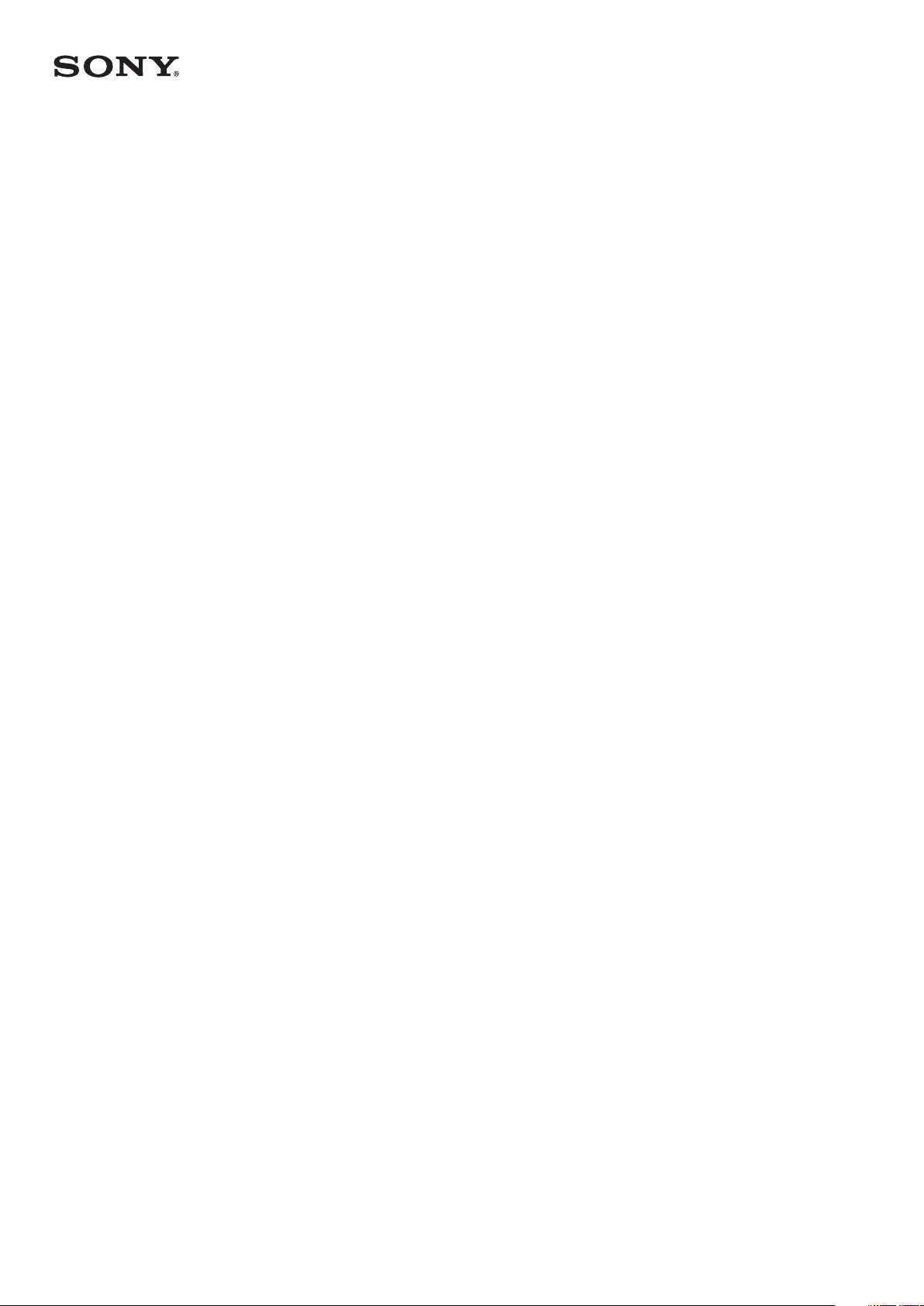
Priručnik
Xperia XA1 Plus
G3421/G3423/G3412/G3416/G3426

Sadržaj
Početak rada..................................................................................6
O ovom korisničkom priručniku....................................................... 6
Pregled.............................................................................................. 7
Sklapanje – jedna SIM kartica...........................................................8
Sklapanje – dvije SIM kartice............................................................ 9
Zaštita zaslona..................................................................................9
Prvo pokretanje uređaja..................................................................10
Zašto mi je potreban Google račun?.............................................. 10
Sigurnost uređaja.........................................................................12
Provjera zaštite uređaja...................................................................12
Zaključavanje zaslona..................................................................... 12
Automatsko otključavanje uređaja................................................. 13
Upravitelj za otisak prsta.................................................................13
Zaštita SIM kartice........................................................................... 14
Korištenje više SIM kartica...............................................................15
Pronalaženje IMEI brojeva uređaja................................................. 16
Pronalaženje, zaključavanje i brisanje izgubljenog uređaja ......... 16
Korištenje lokacijskih usluga........................................................... 17
Svladavanje osnova.....................................................................18
Korištenje zaslona osjetljivog na dodir...........................................18
Uključivanje i isključivanje zaslona.................................................20
Pametna kontrola pozadinskog osvjetljenja..................................20
Početni zaslon..................................................................................21
Zaslon s aplikacijama......................................................................23
Prečaci za jednostavnije radnje......................................................24
Navigacija aplikacijama.................................................................. 24
Widgeti............................................................................................ 27
Prečaci i mape.................................................................................27
Pozadina i teme.............................................................................. 28
Snimanje snimke zaslona............................................................... 29
Obavijesti........................................................................................ 29
Simboli na traci stanja.....................................................................32
Pregled aplikacija............................................................................34
Baterija i održavanje....................................................................36
Punjenje uređaja.............................................................................36
Upravljanje baterijom i napajanjem............................................... 37
Ažuriranje uređaja...........................................................................39
Održavanje putem računala...........................................................40
Pohrana i memorija.........................................................................41
2
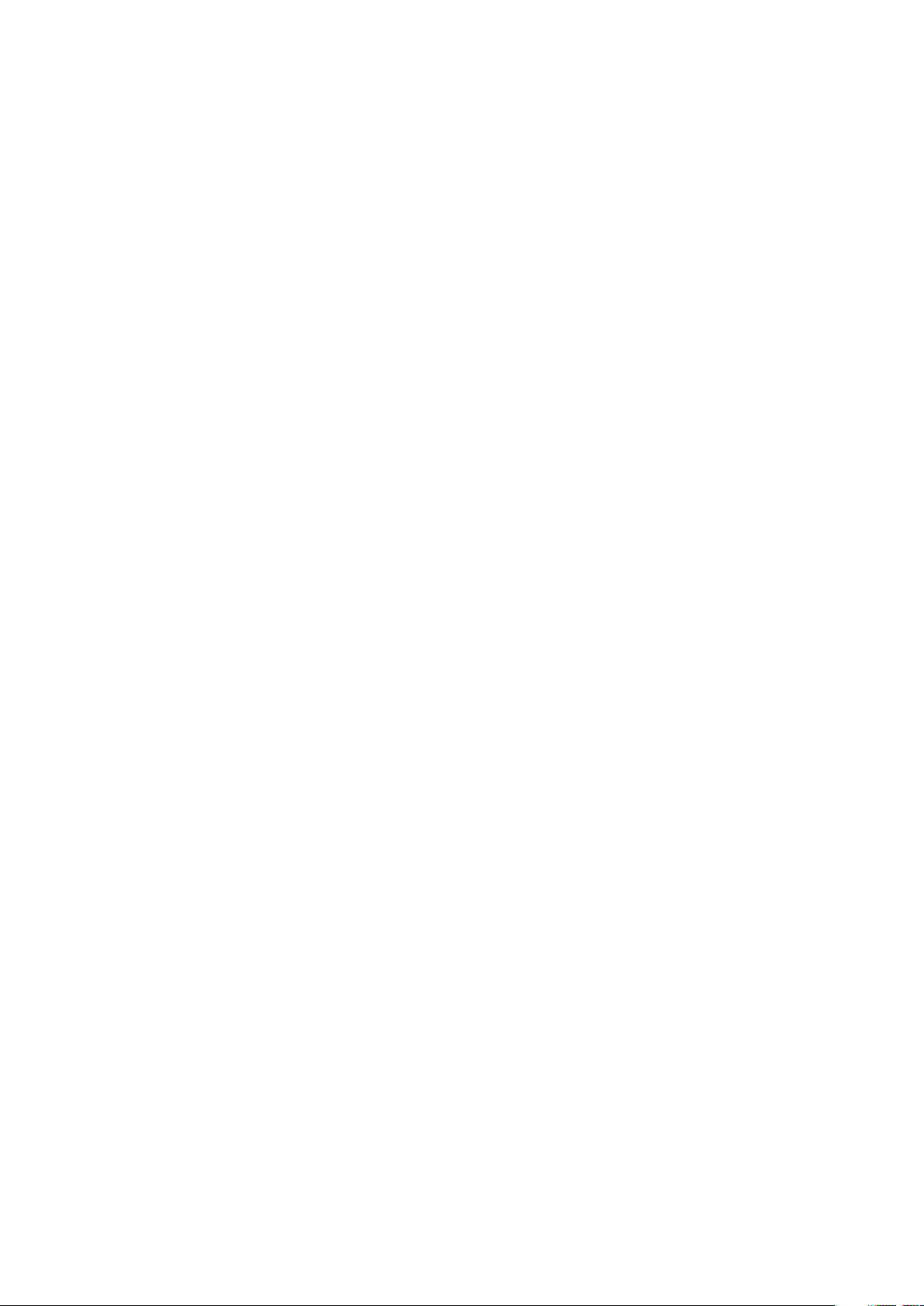
Izrada sigurnosne kopije i vraćanje sadržaja................................. 43
Preuzimanje aplikacija................................................................46
Preuzimanje aplikacija iz trgovine Google Play.............................46
Preuzimanje aplikacija iz drugih izvora..........................................46
Internet i mreže........................................................................... 47
Pregledavanje weba....................................................................... 47
Postavke za internet i MMS poruke ............................................... 47
Wi-Fi................................................................................................ 48
Dijeljenje mobilne podatkovne veze..............................................50
Kontroliranje korištenja podataka.................................................. 52
Odabir SIM kartice za podatkovni promet......................................53
Odabir mobilnih mreža...................................................................53
Usklađivanje podataka na uređaju............................................. 55
Sinkronizacija s internetskim računima..........................................55
Usklađivanje pomoću servisa Microsoft Exchange ActiveSync.....55
Osnovne postavke.......................................................................57
Pristup postavkama........................................................................ 57
Glasnoća, vibracija i zvuk................................................................57
Utišavanje uređaja pomoću načina rada Ne ometaj..................... 58
Postavke zaslona............................................................................ 59
Prikvačivanje zaslona......................................................................60
Postavke aplikacije.......................................................................... 61
Vraćanje početnih vrijednosti aplikacija.........................................62
Postavke jezika................................................................................62
Datum i vrijeme...............................................................................63
Poboljšavanje izlaznog zvuka.........................................................63
Više korisničkih računa................................................................... 63
Unos teksta..................................................................................66
Zaslonske tipkovnice...................................................................... 66
Uređivanje teksta.............................................................................67
Automatska ispuna......................................................................... 67
Pozivanje..................................................................................... 68
Upućivanje poziva...........................................................................68
Primanje poziva.............................................................................. 69
Prosljeđivanje poziva...................................................................... 70
Blokiranje broja................................................................................71
Kontakti........................................................................................72
Dodavanje i uređivanje kontakata..................................................72
Grupiranje kontakata...................................................................... 73
Prijenos kontakata...........................................................................73
Izrada sigurnosne kopije kontakata................................................74
3
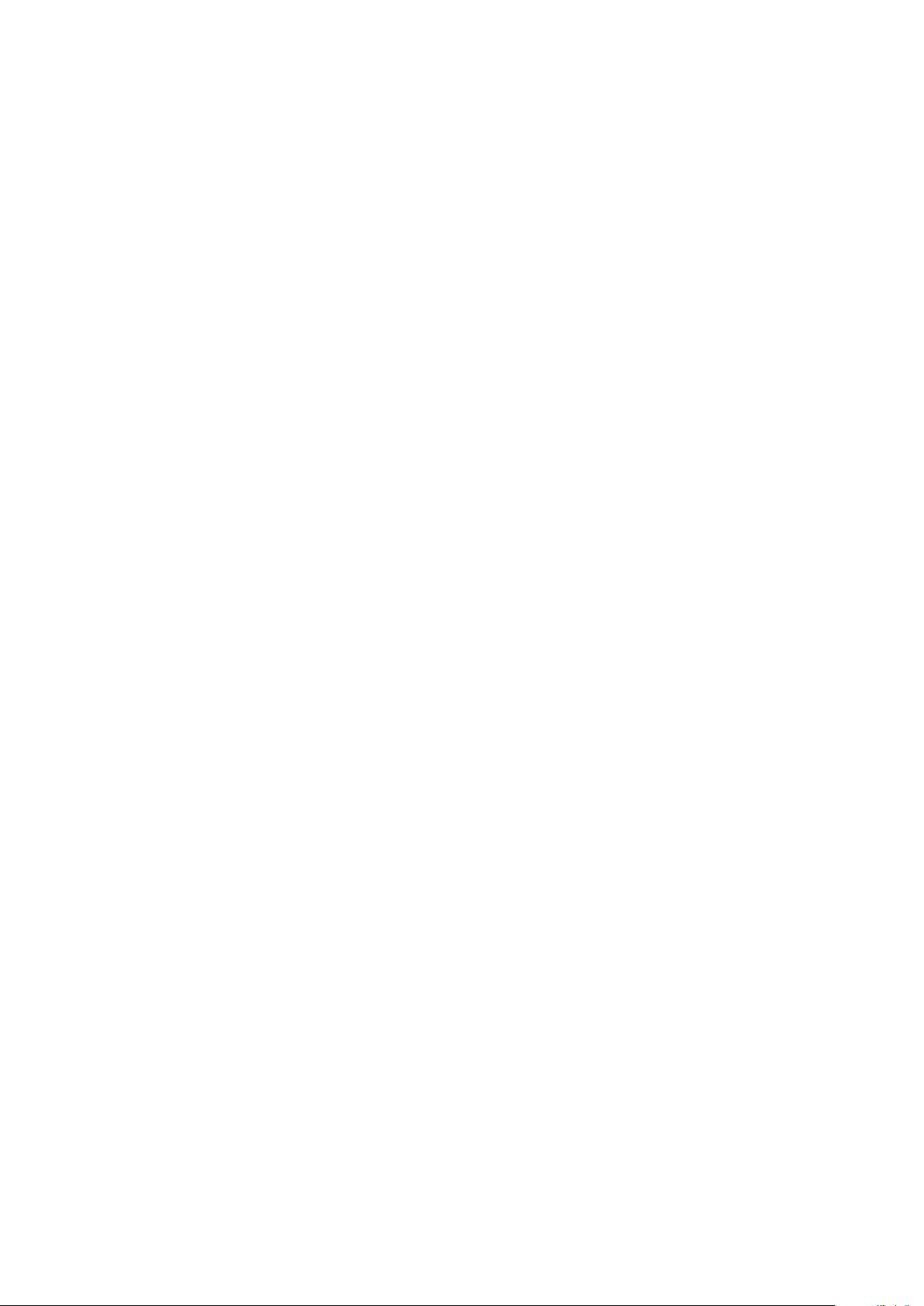
Razmjena poruka i razgovor....................................................... 76
Čitanje i slanje poruka.....................................................................76
Postavke razmjene poruka..............................................................77
Videočavrljanje................................................................................78
Postavljanje e-pošte....................................................................... 78
Glazba i FM radio.........................................................................79
Prijenos glazbe na uređaj............................................................... 79
Slušanje glazbe............................................................................... 79
Slušanje radija................................................................................. 81
Kamera........................................................................................ 83
Upoznavanje fotoaparata............................................................... 83
Ekspozicija, boja i uvjeti osvjetljenja..............................................86
Postavljanje odgovarajućeg izoštravanja.......................................89
Osobe, autoportreti i nasmiješena lica..........................................90
Predmeti u pokretu......................................................................... 91
Korištenje aplikacija kamere........................................................... 91
Razlučivost i memorija....................................................................93
Otkrivanje problema s fotoaparatom.............................................94
Dodatne postavke fotoaparata...................................................... 95
Fotografije i videozapisi u albumu..............................................97
Pregledavanje fotografija i videozapisa......................................... 97
Izbornik na početnom zaslonu aplikacije Album...........................98
Dijeljenje i organiziranje fotografija i videozapisa.........................99
Skrivanje fotografija i videozapisa................................................100
Povezivost.................................................................................. 101
Bežično zrcaljenje zaslona uređaja na televizoru......................... 101
Povezivanje uređaja s dodatnim USB uređajima.......................... 101
NFC (Near Field Communication).................................................. 101
Bežična tehnologija Bluetooth......................................................103
Pametne aplikacije i funkcije koje će vam uštedjeti vrijeme....106
Google sažetak sadržaja...............................................................106
Korištenje uređaja kao novčanika.................................................106
Xperia Actions............................................................................... 106
Sat i Kalendar.............................................................................108
Kalendar........................................................................................ 108
Sat..................................................................................................108
Pristupačnost.............................................................................. 111
Uvećanje......................................................................................... 111
Veličina fonta.................................................................................. 111
Veličina prikaza...............................................................................111
Korekcija boja..................................................................................111
TalkBack..........................................................................................112
4

Mono audiozapis............................................................................112
Pristup putem skretnica.................................................................112
Podrška i pravna napomena...................................................... 113
Aplikacija Podrška..........................................................................113
Ponovno pokretanje, resetiranje i popravak................................. 113
Jamstvo, SAR i smjernice za korištenje..........................................114
Pravne informacije.........................................................................114
5

Početak rada
O ovom korisničkom priručniku
Ovo je Xperia XA1 Plus korisnički priručnik za verziju softvera Android™ 8.0. Ako
niste sigurni koju verziju softvera imate na uređaju, provjerite to na izborniku
Postavke.
Ažuriranja sustava i aplikacija mogu promijeniti značajke uređaja u odnosu na ono što je
opisano u ovom korisničkom priručniku. Verzija sustava Android možda se neće promijeniti
ažuriranjem. Dodatne informacije o ažuriranjima softvera potražite u odjeljku
uređaja
Provjera trenutne verzije softvera na uređaju
• Pronađite i dotaknite Postavke > Sustav > O telefonu.
Trenutna verzija softvera prikazuje se u odjeljku Broj međuverzije.
Traženje broja modela uređaja
• Pronađite i dotaknite Postavke > Sustav > O telefonu.
Broj modela uređaja prikazuje se u odjeljku Model.
na stranici 39.
Ograničenja usluga i funkcija
Neke usluge i funkcije opisane u ovom korisničkom priručniku nisu podržane u
svim državama ili regijama, odnosno ne podržavaju ih sve mreže ili davatelji
usluga. Međunarodni GSM broj za hitne pozive uvijek se može koristiti u svim
državama, regijama i mrežama te kod svih davatelja usluga pod uvjetom da je
uređaj povezan s mobilnom mrežom. Da biste se informirali o dostupnosti
određene usluge ili funkcije te o mogućim dodatnim naknadama za pristup,
obratite se svom mrežnom operateru ili davatelju usluga.
Za korištenje određenih funkcija i aplikacija opisanih u ovom priručniku potreban je
pristup internetu. Kada uređaj povežete s internetom, naplaćuju se naknade za
korištenje podatkovne veze. Dodatne informacije zatražite od davatelja usluge
bežične veze.
Ažuriranje
6
Ovo je internetska inačica ovog materijala. © Tiskanje je dopušteno samo za osobno korištenje.

Pregled
7
Ovo je internetska inačica ovog materijala. © Tiskanje je dopušteno samo za osobno korištenje.
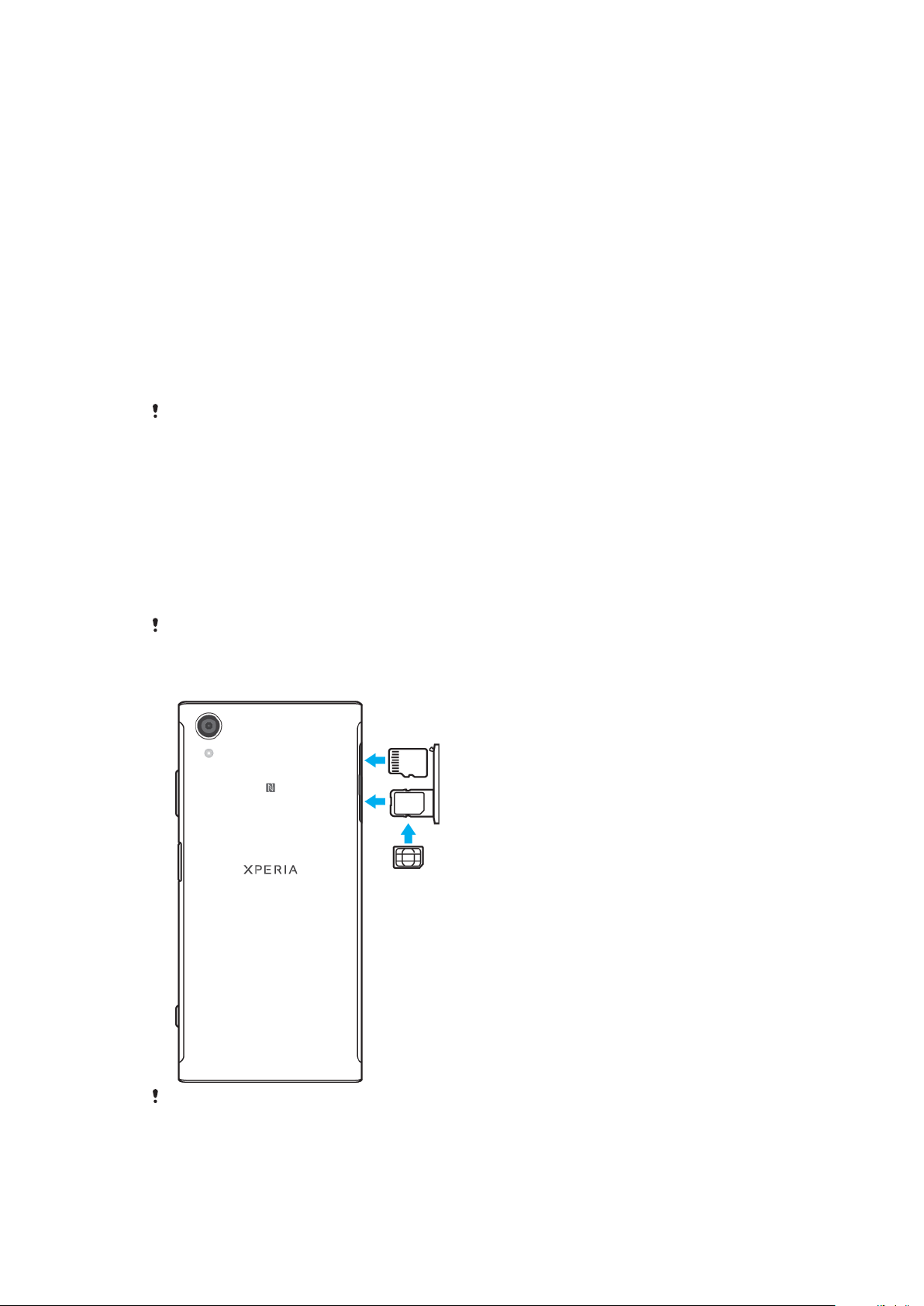
1. Lampica za punjenje/obavijesti
2. Utičnica za slušalice
3. Objektiv prednje kamere
4. Pomoćni mikrofon
5. Zvučnik slušalice
6. Senzor blizine/svjetla
7. Tipka za glasnoću/zumiranje kamere
8. Tipka za uključivanje/senzor otiska
prsta
9. Tipka kamere
12. Punjač/USB Type-C™ priključak za
punjač
13. Područje za Wi-Fi/GPS/Bluetooth®
antenu
14. Objektiv glavnog fotoaparata
15. Baterijska svjetiljka
16. Područje otkrivanja za NFC™
17. Područje višestruke antene
18. Poklopac za nano SIM/memorijsku
karticu
19. Područje glavne antene
10. Glavni zvučnik
11. Glavni mikrofon
Funkcija otiska prsta nije dostupna na tržištu SAD-a.
Sklapanje – jedna SIM kartica
Uređaj podržava samo nano SIM kartice. Uređaji s jednom SIM karticom omogućuju
korištenje jedne SIM kartice i memorijske kartice.
Nano SIM kartica i memorijska kartica imaju zasebne utore. Pazite da ih ne
zamijenite.
Da biste saznali kako provjeriti koristi li vaš uređaj jednu ili dvije SIM kartice,
pročitajte odjeljak
Pronalaženje IMEI brojeva uređaja
na stranici 16.
Da biste spriječili gubitak podataka, prije vađenja držača radi uklanjanja nano SIM kartice ili
memorijske kartice iz uređaja isključite uređaj ili deaktivirajte memorijsku karticu.
Umetanje nano SIM kartice i memorijske kartice
Nemojte rezati SIM karticu jer time možete oštetiti uređaj.
8
Ovo je internetska inačica ovog materijala. © Tiskanje je dopušteno samo za osobno korištenje.
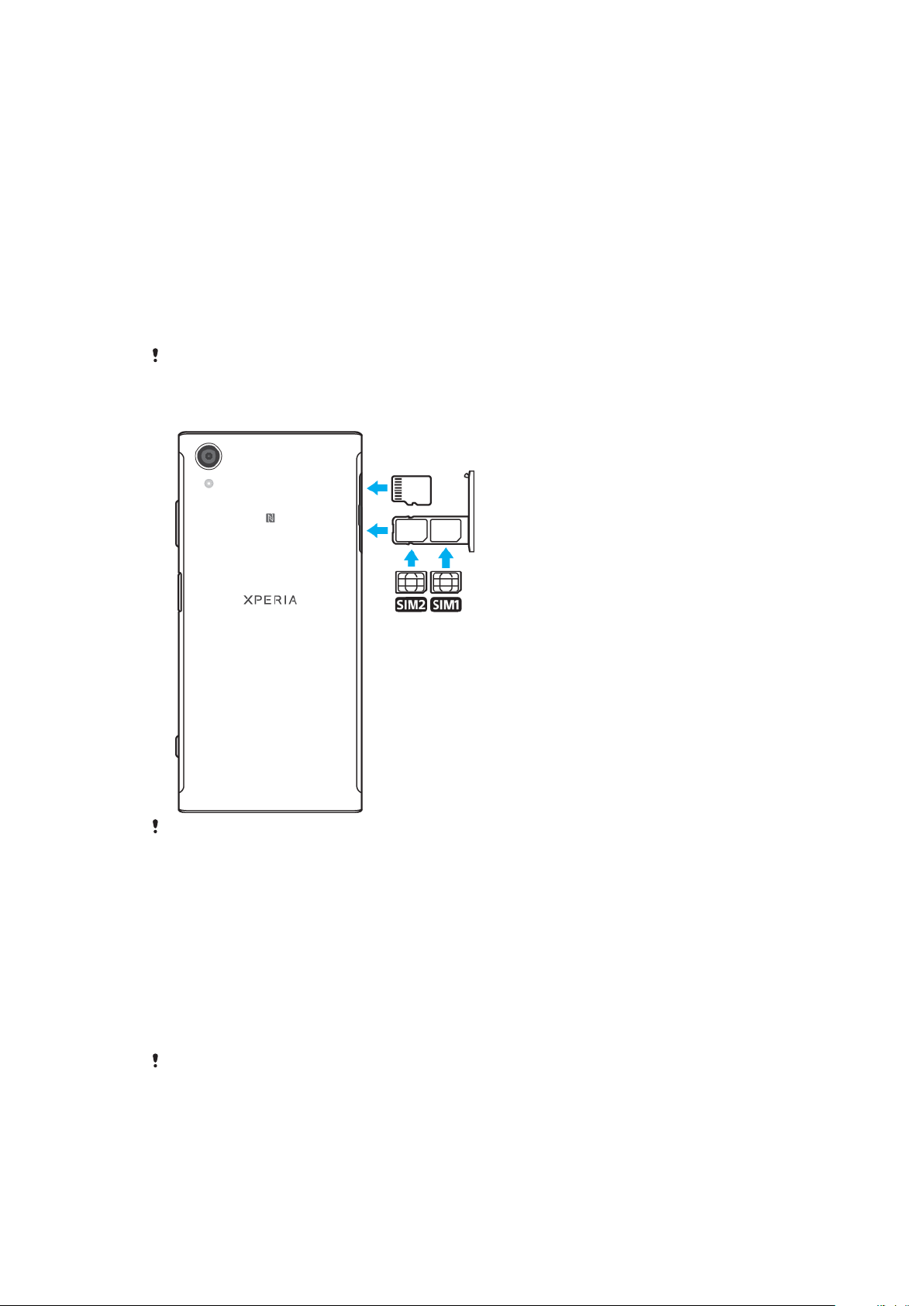
1 Izvucite ležište SIM kartice.
2 Memorijsku karticu umetnite u odgovarajućem smjeru, kao što je prikazano
na slici.
3 SIM karticu čvrsto umetnite u ležište SIM kartice kao što je prikazano na slici.
4 Ležište oprezno gurnite natrag u utor tako da sjedne na mjesto.
Sklapanje – dvije SIM kartice
Uređaj podržava samo nano SIM kartice. Uređaji s dvije SIM kartice podržavaju
upotrebu jedne ili dviju nano SIM kartica i memorijske kartice.
Uređaji s dvije SIM kartice nisu dostupni na svim tržištima ni kod svih operatera.
Da biste saznali kako provjeriti koristi li vaš uređaj jednu ili dvije SIM kartice,
pročitajte odjeljak
Da biste spriječili gubitak podataka, prije vađenja držača radi uklanjanja nano SIM kartice (ili
kartica) ili memorijske kartice iz uređaja isključite uređaj ili deaktivirajte memorijsku karticu.
Umetanje nano SIM kartica i memorijske kartice
Pronalaženje IMEI brojeva uređaja
na stranici 16.
Nemojte rezati SIM kartice jer time možete oštetiti uređaj.
1 Izvucite ležište SIM kartice.
2 Memorijsku karticu umetnite u odgovarajućem smjeru, kao što je prikazano
na slici.
3 Glavnu SIM karticu (SIM1) čvrsto umetnite u ležište SIM kartice kao što je
prikazano na slici.
4 Drugu SIM karticu (SIM2) čvrsto umetnite u ležište SIM kartice kao što je
prikazano na slici.
5 Ležište oprezno gurnite natrag u utor tako da sjedne na mjesto.
Zaštita zaslona
Prije korištenja uređaja uklonite sve zaštitne folije da biste omogućili sve funkcije.
Maske i zaštite za zaslon mogu pridonijeti zaštiti uređaja od oštećenja.
Preporučujemo vam da koristite samo one maske koje su namijenjene vašem
uređaju Xperia. Korištenjem dodatnog pribora za zaštitu zaslona drugih
proizvođača mogli biste prekriti senzore, objektive, zvučnike ili mikrofone te tako
onemogućiti rad uređaja i poništiti jamstvo.
9
Ovo je internetska inačica ovog materijala. © Tiskanje je dopušteno samo za osobno korištenje.

Prvo pokretanje uređaja
Preporučuje se da prije prvog pokretanja uređaja bateriju punite barem 30 minuta.
Uređaj možete koristiti i dok se puni, pogledajte
Kada prvi put pokrenete uređaj, čarobnjak za postavljanje olakšat će vam
konfiguriranje osnovnih postavki, personalizaciju uređaja te prijavu na račune
(primjerice na Google™ račun).
Kada kupite uređaj, već je postavljeno osnovno zaključavanje zaslona povlačenjem
prstom. To znači da morate povući prstom ulijevo ili prema gore da biste otključali
zaslon. Sigurnosne postavke možete naknadno promijeniti te dodati druge vrste
zaključavanja zaslona.
Uključivanje uređaja
Prilikom punjenja uređaja obavezno koristite USB Type-C kabel (isporučen u paketu).
Preporučujemo vam da prije prvog uključivanja uređaja punite bateriju najmanje 30 minuta.
1 Pritisnite i držite tipku za uključivanje dok uređaj ne počne vibrirati.
2 Kad se to zatraži, unesite PIN SIM kartice, a zatim dotaknite
3 Pričekajte trenutak da se uređaj pokrene.
PIN SIM kartice dao vam je mrežni operater, no putem izbornika Postavke kasnije ga
možete promijeniti.
Isključivanje uređaja
1 Pritisnite i držite tipku za uključivanje/isključivanje
izbornik opcija.
2 Na izborniku opcija dotaknite Isključi.
Punjenje uređaja
.
dok se ne otvori
na stranici 36.
Uređaj će se nakon određenog vremena isključiti.
Zašto mi je potreban Google račun?
Sonyjev uređaj Xperia™ koristi platformu Android™ koju je razvio Google. Kada
kupite uređaj, na njemu su dostupne razne aplikacije i usluge tvrtke Google –
primjerice Gmail™, Google karte™, YouTube™ i Play Store™, koja vam omogućuje
pristup internetskoj trgovini Google Play™ za preuzimanje aplikacija za Android.
Da biste na najbolji način iskoristili mogućnosti tih usluga, potreban vam je Google
račun. Primjerice, pomoću Google računa možete sljedeće:
• preuzimati i instalirati aplikacije iz trgovine Google Play
• sinkronizirati e-poštu, kontakte i kalendare pomoću usluge Gmail
• čavrljati s prijateljima putem aplikacije Duo™
• sinkronizirati povijest pregledavanja interneta i favorite pomoću web-preglednika
Google Chrome™
• Potvrdite svoj identitet ovlaštenog korisnika nakon popravka softvera pomoću
programa Xperia™ Companion.
• Daljinski pronađite, zaključajte i obrišite izgubljeni ili ukradeni uređaj pomoću
usluga Traženje uređaja.
Dodatne informacije o sustavu Android i uslugama tvrtke Google potražite na web-
mjestu
Bitno je da zapamtite svoje korisničko ime i zaporku za Google račun. U nekim ćete
situacijama zbog sigurnosnih razloga možda morati potvrditi svoj identitet putem Google
računa. Ako u tim situacijama ne navedete korisničko ime i zaporku za Google, uređaj će se
zaključati. Ako imate više Google računa, unesite podatke za odgovarajući račun.
http://support.google.com
.
10
Ovo je internetska inačica ovog materijala. © Tiskanje je dopušteno samo za osobno korištenje.
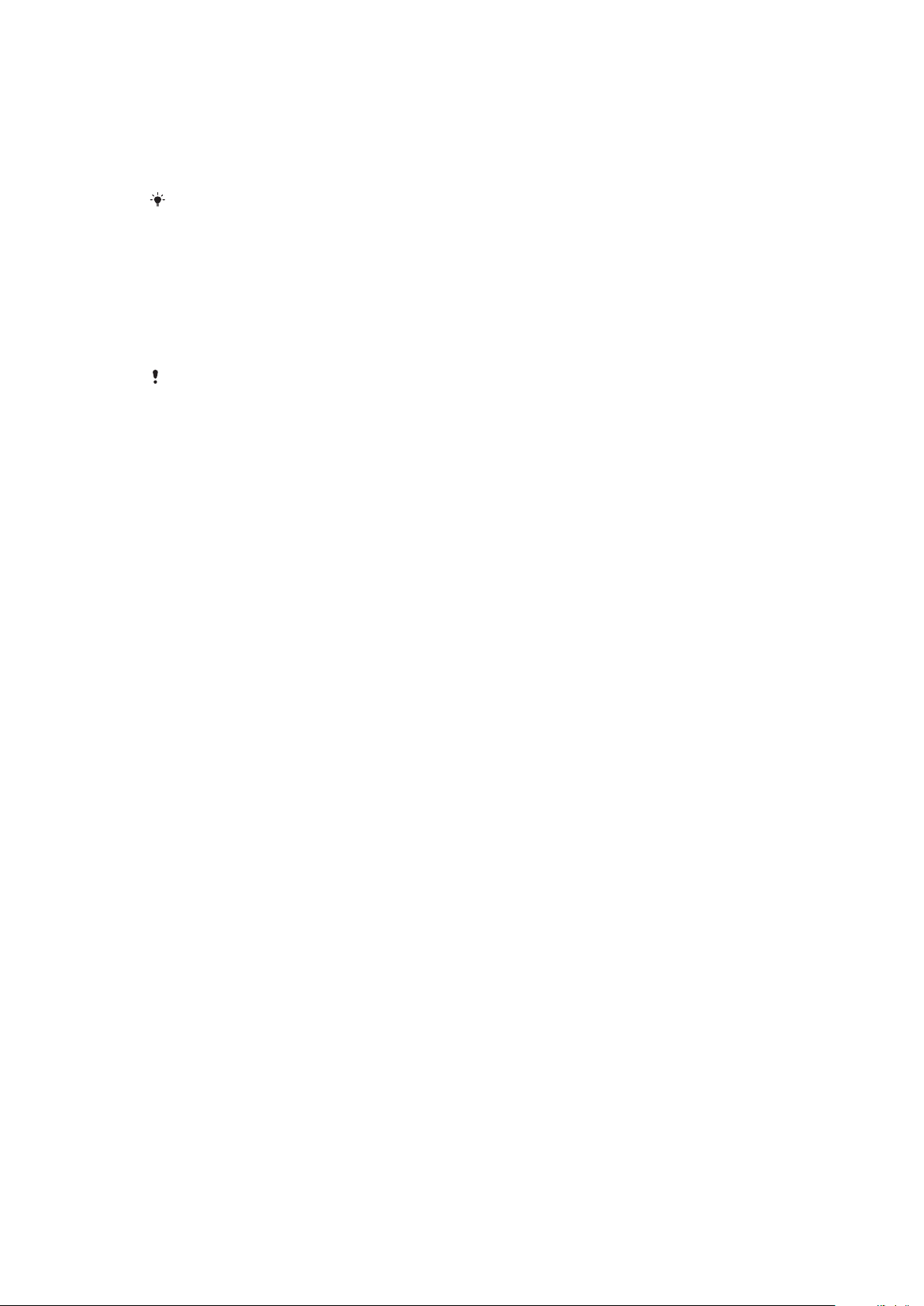
Postavljanje Google računa na uređaju
1 Pronađite i dotaknite Postavke > Korisnici i računi > Dodavanje računa >
Google.
2 Slijedite upute na zaslonu za izradu Google računa ili se prijavite ako već
imate račun.
Google račun možete izraditi i pomoću vodiča za postavljanje prilikom prvog pokretanja
uređaja ili tako da se kasnije povežete s internetom i izradite račun na web-mjestu
https://myaccount.google.com/
.
Uklanjanje Google računa
1 Pronađite i dotaknite Postavke > Korisnici i računi.
2 Odaberite Google račun koji želite ukloniti.
3 Dotaknite opciju UKLANJANJE RAČUNA.
4 Da biste potvrdili uklanjanje, ponovno dotaknite UKLANJANJE RAČUNA.
Ako uklonite Google račun, sve sigurnosne funkcije povezane s Google računom više neće
biti dostupne.
11
Ovo je internetska inačica ovog materijala. © Tiskanje je dopušteno samo za osobno korištenje.

Sigurnost uređaja
Provjera zaštite uređaja
Uređaj sadrži sigurnosne opcije čiju primjenu preporučujemo u slučaju gubitka ili
krađe.
Kada koristite sigurnosnu opciju za zaštitu uređaja, od iznimne je važnosti sjetiti se detalja
koje ste naveli prilikom postavljanja.
Zaključavanje zaslona
Postavite sigurnosno zaključavanje zaslona pomoću PIN-a, zaporke, obrasca ili
otiska prsta da biste drugima onemogućili korištenje uređaja bez vašeg
dopuštenja. Kada se postavi zaključavanje zaslona, otključavanje zaslona ni
brisanje sadržaja putem vraćanja na tvorničke postavke bez unosa podataka za
zaključavanje zaslona nije moguće.
Ako na zaključani zaslon dodate podatke za kontakt, primjerice adresu e-pošte, ti se podaci
mogu koristiti za vraćanje uređaja ako ga izgubite.
Google račun
Dodajte Google račun tako da možete koristiti uslugu Traženje uređaja. U nekim
ćete situacijama zbog sigurnosnih razloga možda morati potvrditi svoj identitet i
putem Google računa.
Pronađi moj uređaj
Pomoću usluge Traženje uređaja možete daljinski locirati, zaključati, otključati i
izbrisati sadržaj na izgubljenom uređaju. Nakon prijave na Google račun usluga
Traženje uređaja uključena je prema zadanim postavkama.
Zaključavanje SIM kartice
Zaključajte SIM kartice pomoću PIN-a da biste onemogućili zloupotrebu pretplate.
PIN je obavezan prilikom svakog ponovnog pokretanja uređaja.
IMEI broj
Zapišite IMEI broj. Ako vam netko ukrade uređaj, neki operateri pomoću tog broja
mogu onemogućiti pristup uređaja mreži u vašoj državi ili regiji.
Uređaji s podrškom za dvije SIM kartice imaju dva IMEI broja.
Sigurnosna kopija
Izradite sigurnosnu kopiju sadržaja na uređaju za slučaj da se uređaj ošteti, izgubi
ili ukrade. Dodatne informacije potražite u odjeljku
vraćanje sadržaja
na stranici 43.
Izrada sigurnosne kopije i
Zaključavanje zaslona
Funkcija otiska prsta nije dostupna na tržištu SAD-a.
Kad je zaslon zaključan, morate ga otključati gestom povlačenja prsta ili osobnim
uzorkom, PIN-om, zaporkom ili otiskom prsta. Prvotno je postavljeno nezaštićeno
otključavanje povlačenjem prsta, no preporučuje se korištenje sigurnijeg
zaključavanja zaslona radi zaštite uređaja.
Sigurnosna razina svake vrste zaključavanja navedena je u nastavku od najslabije
do najjače:
• Povlačenje prstom: nema zaštite, ali imate brzi pristup početnom zaslonu.
12
Ovo je internetska inačica ovog materijala. © Tiskanje je dopušteno samo za osobno korištenje.
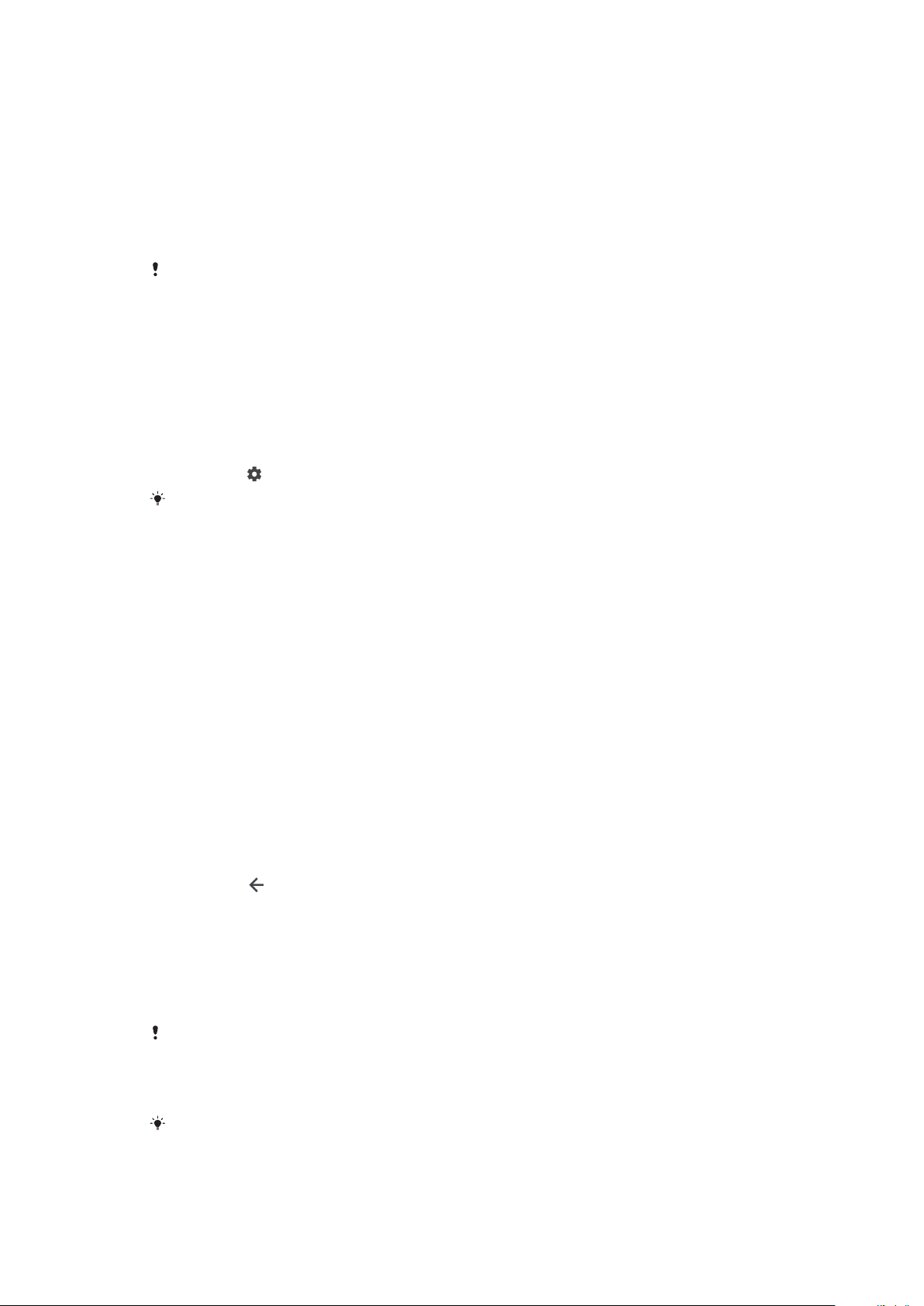
• Uzorak: nacrtajte jednostavan uzorak prstom da biste otključali uređaj.
• PIN: upišite numerički PIN od najmanje četiri znamenke da biste otključali uređaj.
• Zaporka: upišite alfanumeričku zaporku da biste otključali uređaj.
• Otisak prsta: postavite registrirani prst na senzor da biste otključali uređaj.
Prije korištenja otiske prstiju potrebno je registrirati pomoću značajke Upravitelj za
otisak prsta. Da biste konfigurirali obavijesti na zaključanom zaslonu, pročitajte
odjeljak
Obavijesti
na stranici 29.
Izrada ili promjena postavke zaključavanja zaslona
Važno je zapamtiti uzorak, PIN ili zaporku za otključavanje zaslona. Ako ih zaboravite,
možda više nećete moći vratiti važne podatke, kao što su kontakti i poruke. Pročitajte
savjete za rješavanje problema za svoj uređaj na web-mjestu
http://support.sonymobile.com
.
1 Pronađite i dotaknite Postavke > Zaključani zaslon i sigurnost >
Zaključavanje zaslona.
2 Ako se to od vas zatraži, potvrdite trenutni zaključani zaslon.
3 Odaberite odgovarajuću opciju pa slijedite zaslonske upute.
4 Kada koristite sigurnosno zaključavanje zaslona, možete postaviti gumb za
napajanje tako da zaključava zaslon, postaviti trajanje aktivacije
zaključavanja zaslona i stvoriti poruku na zaključanom zaslonu tako da
pritisnete
Ako koristite račun za Microsoft Exchange ActiveSync (EAS), sigurnosne postavke za EAS
mogu ograničiti vrstu zaključavanja zaslona samo na PIN ili zaporku. Provjeru
implementiranih pravilnika za mrežnu sigurnost zatražite od mrežnog administratora.
.
Automatsko otključavanje uređaja
Pomoću funkcije Smart Lock uređaj možete držati automatski otključanim u nekim
situacijama, na primjer, kada je povezan s Bluetooth uređajem ili kada ga nosite sa
sobom.
Značajka Smart Lock dostupna je na većini tržišta te u većini država i regija.
Posjetite
http://www.support.google.com/
i unesite „smart lock“ da biste potražili
dodatne informacije o značajci „Smart Lock“.
Omogućivanje značajke Smart Lock
1 Ako još niste postavili uzorak, PIN ili zaporku za zaključavanje zaslona,
učinite to.
2 Pronađite i dotaknite Postavke > Zaključani zaslon i sigurnost > Pouzdani
predstavnici.
3 Da biste omogućili funkciju ako već nije uključena, dotaknite klizač Pametno
zaključavanje (Google).
4 Dotaknite
.
5 Pronađite i dotaknite Pametno zaključavanje.
6 Unesite uzorak, PIN ili zaporku. Te vjerodajnice morat ćete koristiti prilikom
promjene postavki značajke Smart Lock.
7 Odaberite vrstu značajke Smart Lock.
Upravitelj za otisak prsta
Funkcija otiska prsta nije dostupna na tržištu SAD-a.
Upravitelj za otisak prsta registrira podatke o otisku prsta koji se mogu koristiti kao
dodatna sigurnosna metoda za otključavanje uređaja ili provjeru autentičnosti
prilikom kupnje. Na uređaju možete registrirati najviše pet otisaka prstiju.
Prije korištenja senzora za otisak prsta provjerite je li čist te nema li na njemu vidljivih
tragova vlage.
13
Ovo je internetska inačica ovog materijala. © Tiskanje je dopušteno samo za osobno korištenje.

Otključavanje otiskom prsta
Funkcija otiska prsta nije dostupna na tržištu SAD-a.
Otiskom prsta možete brzo otključati uređaj. Da biste koristili tu funkciju, najprije
morate registrirati otisak prsta i omogućiti tu funkciju u upravitelju za otisak prsta.
Ako omogućite opciju otključavanja otiskom prsta, uzorak, PIN ili zaporka za
zaključavanje zaslona služe kao rezervna metoda za otključavanje. Odabirom
drugih vrsta zaključavanja zaslona izbrisat ćete sve postavke otiska prsta.
Otključavanje uređaja pomoću otiska prsta
• Dok je zaslon zaključan, postavite prst na tipku za uključivanje i isključivanje
da bi uređaj mogao skenirati otisak prsta i otključati zaslon. Pazite da
koristite prst koji ste registrirali u upravitelju otiscima prstiju.
Ako nakon pet pokušaja ne uspijete otključati zaslon pomoću otiska prsta, možete koristiti
pričuvni način otključavanja: uzorak, PIN ili zaporku.
Prvo registriranje otiska prsta
1 Pronađite i dotaknite Postavke > Zaključani zaslon i sigurnost > Upravitelj
za otisak prsta.
2 Dotaknite DALJE. Ako se to od vas zatraži, potvrdite uzorak, PIN ili zaporku.
3 Da biste dovršili registraciju otiska prsta, dotaknite DALJE pa slijedite upute
na zaslonu.
Prilikom prve registracije otiska prsta zatražit će se i da postavite uzorak, PIN ili zaporku kao
dodatnu sigurnosnu mjeru ako to još niste učinili.
Senzor otiska prsta nalazi se na tipki za uključivanje, a ne na zaslonu uređaja. Prije
korištenja senzora za otisak prsta provjerite je li čist te nema li na njemu vidljivih tragova
vlage.
Registriranje dodatnih otisaka prstiju
1 Pronađite i dotaknite Postavke > Zaključani zaslon i sigurnost > Upravitelj
za otisak prsta.
2 Potvrdite uzorak, PIN ili zaporku.
3 Dotaknite Dodaj otisak prsta, a zatim slijedite upute na zaslonu.
Brisanje registriranog otiska prsta
1 Pronađite i dotaknite Postavke > Zaključani zaslon i sigurnost > Upravitelj
za otisak prsta.
2 Potvrdite uzorak, PIN ili zaporku.
3 Dotaknite registrirani otisak prsta, a potom IZBRIŠI > IZBRIŠI.
Preimenovanje registriranog otiska prsta
1 Pronađite i dotaknite Postavke > Zaključani zaslon i sigurnost > Upravitelj
za otisak prsta.
2 Na popisu odaberite registrirani otisak prsta, zatim unesite ime i dotaknite U
redu.
Zaštita SIM kartice
Svaku SIM karticu koju koristite u uređaju možete zaključati i otključati uz pomoć
PIN-a Kada je SIM kartica zaključana, pretplata povezana s karticom zaštićena je od
zloupotrebe, što znači da svaki put kada pokrenete uređaj, morate upisati PIN.
Ako previše puta unesete netočan PIN, blokirat će se SIM kartica. Potom ćete
morati unijeti PUK (osobni ključ za deblokiranje), a zatim novi PIN. PIN i PUK
brojeve dobivate od mrežnog operatora.
14
Ovo je internetska inačica ovog materijala. © Tiskanje je dopušteno samo za osobno korištenje.

Postavljanje zaključavanja SIM kartice
1 Pronađite i dotaknite Postavke > Zaključani zaslon i sigurnost >
Zaključavanje SIM kartice.
2 Korisnici dviju SIM kartica trebaju odabrati SIM karticu.
3 Dotaknite klizač pokraj opcije Zaključaj SIM karticu da biste je omogućili.
4 Upišite PIN SIM kartice i dotaknite U redu. Zaključavanje SIM kartice sad je
aktivno i od vas će se tražiti da upišete PIN svaki put kada ponovno
pokrenete uređaj.
Promjena PIN-a SIM kartice
1 Pronađite i dotaknite Postavke > Zaključani zaslon i sigurnost >
Zaključavanje SIM kartice.
2 Korisnici dviju SIM kartica trebaju odabrati SIM karticu.
3 Dotaknite Promijeni PIN za SIM.
4 Upišite stari PIN SIM kartice i dotaknite U redu.
5 Upišite novi PIN SIM kartice i dotaknite U redu.
6 Ponovno upišite novi PIN SIM kartice i dotaknite U redu.
Otključavanje blokirane SIM kartice pomoću PUK koda
1 Unesite PUK i dotaknite
.
2 Upišite novi PIN i dotaknite .
3 Ponovno unesite novi PIN pa dotaknite
Ako previše puta unesete pogrešan PUK, morat ćete od mrežnog operatera zatražiti novu
SIM karticu.
.
Korištenje više SIM kartica
Ta se funkcija odnosi samo na uređaje s dvije SIM kartice.
Uređaji s dvije SIM kartice funkcioniraju s umetnutom jednom ili dvije SIM kartice.
Dolaznu komunikaciju možete primati na obje SIM kartice te odabrati putem kojeg
će se broja odvijati odlazna komunikacija. Prije korištenja više SIM kartica morate ih
omogućiti i odabrati onu putem koje će se odvijati podatkovni promet.
Pozive upućene na karticu SIM 1 možete proslijediti na SIM 2 ako SIM 1 nije u
dometu, i obratno. Ta funkcija naziva se dvostruka dostupnost SIM kartice. Morate
je ručno omogućiti. Pročitajte odjeljak
Prosljeđivanje poziva
Omogućivanje i onemogućivanje korištenja dviju SIM kartica
1 Pronađite i dotaknite Postavke > Mreža i internet > Dvojni SIM.
2 Dotaknite klizače Utor za SIM karticu 1 i Utor za SIM karticu 2 da biste
omogućili ili onemogućili SIM kartice.
Preimenovanje SIM kartice
1 Pronađite i dotaknite Postavke > Mreža i internet > Dvojni SIM.
2 Odaberite SIM karticu i upišite novi naziv za nju.
3 Dotaknite U redu.
Odabir SIM kartice za podatkovni promet
1 Pronađite i dotaknite Postavke > Mreža i internet > Dvojni SIM > Mobilni
podaci.
2 Odaberite SIM karticu koju želite koristiti za podatkovni promet.
na stranici 70.
Za veće brzine podataka odaberite SIM karticu koja podržava najbržu mobilnu mrežu, npr.
LTE.
15
Ovo je internetska inačica ovog materijala. © Tiskanje je dopušteno samo za osobno korištenje.

Pronalaženje IMEI brojeva uređaja
Uređaj ima jedan ili dva jedinstvena identifikacijska broja koji se nazivaju IMEI ili ID
proizvoda. Zapišite taj broj. Može vam zatrebati ako vam netko ukrade uređaj ili
prilikom obraćanja službi za podršku.
Samo uređaji s dvije SIM kartice: Uređaj sadrži dva IMEI broja, jedan za svaki utor
za SIM karticu.
Prikaz IMEI brojeva pomoću brojčanika
1 Pronađite i dotaknite .
2 Dotaknite .
3 Unesite *#06# u brojčanik. IMEI brojevi prikazuju se automatski.
Prikaz IMEI brojeva na traci s naljepnicama
1 Izvucite ležište nano SIM kartice.
2 Noktom izvucite traku. Na traci su prikazani IMEI brojevi.
Pronalaženje, zaključavanje i brisanje izgubljenog uređaja
Google nudi lokacijsku i sigurnosnu web-uslugu pod nazivom Traženje uređaja.
Nakon prijave na Google račun usluga Traženje uređaja uključena je prema
zadanim postavkama. Ako izgubite uređaj, funkcija Traženje uređaja omogućuje
sljedeće:
• Traženje i prikazivanje mjesta gdje je vaš uređaj lociran na karti.
• Zaključajte uređaj i prikažite poruku na zaključanom zaslonu.
• Otključajte uređaj i resetirajte ga brisanjem sadržaja.
• Aktivirajte zvonjavu, čak i ako je zvuk isključen.
Uređaj mora biti uključen, biti povezan s internetom i imati aktiviranu lokacijsku
uslugu. Servis Traženje uređaja možda neće biti dostupan u svim zemljama ili
regijama.
Dodatne informacije o usluzi Traženje uređaja potražite na web-mjestu
https://www.support.google.com/
Ako ste sadržaj na uređaju izbrisali putem usluge Traženje uređaja, morat ćete unijeti
korisničko ime i zaporku za Google račun da biste mogli ponovno koristiti uređaj. To može
biti bilo koji Google račun koji ste postavili kao vlasnik uređaja. Ako te podatke ne možete
dati tijekom postavljanja, nećete uopće moći koristiti uređaj nakon resetiranja.
pretraživanjem riječi „Pronađi moj uređaj“.
16
Ovo je internetska inačica ovog materijala. © Tiskanje je dopušteno samo za osobno korištenje.

Provjera može li se uređaj pronaći
• Idite na web-mjesto
pomoću Google računa.
https://www.google.com/android/find
i prijavite se
Korištenje lokacijskih usluga
Lokacijske usluge aplikacijama kao što su Karte i aplikacija fotoaparata omogućuju
utvrđivanje vaše lokacije na temelju Wi-Fi mreže i GPS-a (Global Positioning
System). Ako niste u dosegu GPS satelita, uređaj vašu lokaciju može utvrditi vašu
pomoću funkcije Wi-Fi. Ako pak niste u dosegu mreže, uređaj vašu lokaciju može
utvrditi pomoću mobilne mreže.
Da biste pomoću uređaja doznali gdje se nalazite, morate omogućiti lokacijske
usluge.
Omogućivanje i onemogućivanje lokacijskih usluga
• Pronađite i dotaknite Postavke > Zaključani zaslon i sigurnost > Lokacija.
Dotaknite klizač da biste omogućili ili onemogućili usluge za lociranje.
Lokacijske servise možete omogućiti i putem izbornika > Postavke > Google > Lokacija.
Omogućivanje ili onemogućivanje dijeljenja lokacije na Googleu
1 Pronađite i dotaknite Postavke > Zaključani zaslon i sigurnost > Lokacija.
2 Dotaknite Google dijeljenje lokacije > .
3 Odaberite vremensko razdoblje tijekom kojega želite imati uključenu
funkciju, odaberite mogućnost odabira kontakta s kojim želite dijeliti
lokaciju, a zatim dotaknite Dijeli. Način dijeljenja lokacije možete odabrati i
tako da dotaknete Više.
Povijest svojih lokacija možete pratiti u odjeljku Google povijest lokacija.
Poboljšanje točnosti GPS-a
Prilikom prvog korištenja funkcije GPS na uređaju može proći nekoliko minuta dok
se ne pronađe vaša lokacija. Da biste olakšali traženje, pobrinite se da se nalazite
na otvorenom prostoru. Stanite mirno i ne prekrivajte GPS antenu (označeno
područje na slici). GPS signali mogu proći kroz oblake i plastiku, no ne mogu kroz
većinu čvrstih objekata kao što su zgrade i planine. Ako se lokacija ne pronađe
nakon nekoliko minuta, premjestite se na drugu lokaciju.
17
Ovo je internetska inačica ovog materijala. © Tiskanje je dopušteno samo za osobno korištenje.

Svladavanje osnova
Korištenje zaslona osjetljivog na dodir
Dodirivanje
• Otvaranje ili odabir stavke.
• Potvrđivanje ili poništavanje potvrdnog okvira ili opcije.
• Unos teksta pomoću zaslonske tipkovnice.
Dodirivanje i držanje
• Premjestite stavku.
• Aktivirajte izbornik za određenu stavku.
18
Ovo je internetska inačica ovog materijala. © Tiskanje je dopušteno samo za osobno korištenje.

• Aktivirajte način odabira da biste, primjerice, odabrali nekoliko stavki s popisa.
Približite prste i razmaknite ih
• Približite i razmaknite prste radi smanjivanja i povećavanja prikaza web-stranica,
fotografija i zemljovida te prilikom snimanja fotografija i videozapisa.
Povlačenje prstom i pomicanje
• Pomičite se po popisu prema gore ili dolje.
• Povucite prstom ulijevo ili udesno da biste se premjestili s jednog okna početnog
zaslona na drugo.
• Povucite prstom ulijevo ili udesno da biste pronašli dodatne opcije.
19
Ovo je internetska inačica ovog materijala. © Tiskanje je dopušteno samo za osobno korištenje.
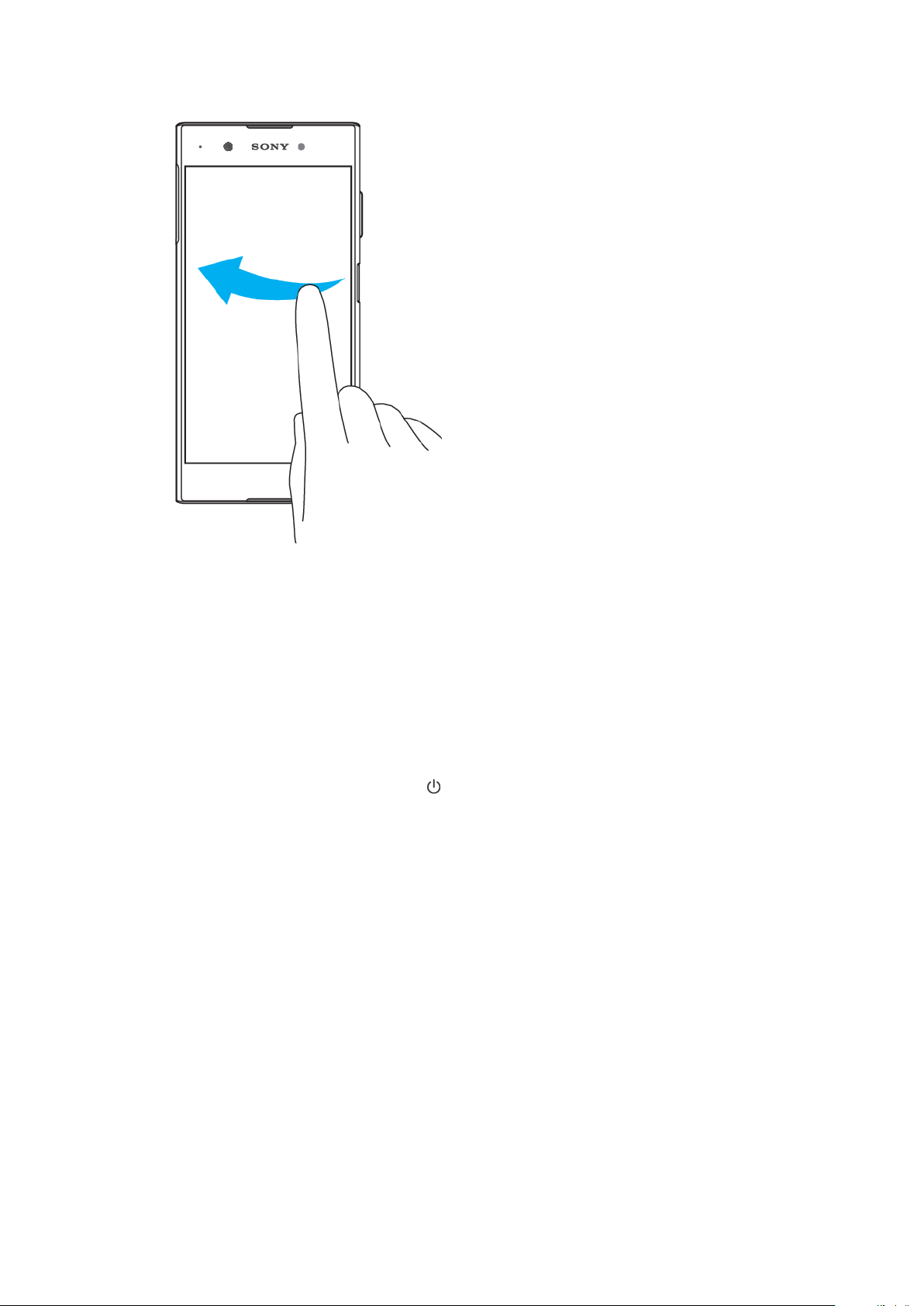
Listanje
• Služi za brzo pomicanje po, primjerice, popisu ili web-stranici. Pomicanje možete
zaustaviti dodirom na zaslon.
Uključivanje i isključivanje zaslona
Kad je uređaj uključen i tijekom određenog razdoblja neaktivan, zaslon se
zatamnjuje i isključuje radi uštede baterije. Trajanje aktivnosti zaslona prije
isključivanja moguće je promijeniti.
Kada se zaslon isključi, uređaj se može zaključati ili otključati, ovisno o postavci
zaključavanja zaslona. Pročitajte odjeljak
Uključivanje i isključivanje zaslona
• Kratko pritisnite tipku za napajanje
Prilagodba vremena neaktivnosti prije isključivanja zaslona
1 Pronađite i dotaknite Postavke > Prikaz > Mirovanje.
2 Odaberite opciju.
Zaključavanje zaslona
.
na stranici 12.
Pametna kontrola pozadinskog osvjetljenja
Pametna kontrola pozadinskog osvjetljenje zadržava zaslon uključenim sve dok
vam je uređaj u ruci. Kad odložite uređaj, zaslon se isključuje prema postavki
mirovanja.
Omogućivanje i onemogućivanje funkcije pametne kontrole pozadinskog
osvjetljenja
1 Pronađite i dotaknite Postavke > Prikaz > Pametno pozadinsko osvj..
2 Dotaknite klizač da biste omogućili ili onemogućili tu funkciju.
20
Ovo je internetska inačica ovog materijala. © Tiskanje je dopušteno samo za osobno korištenje.
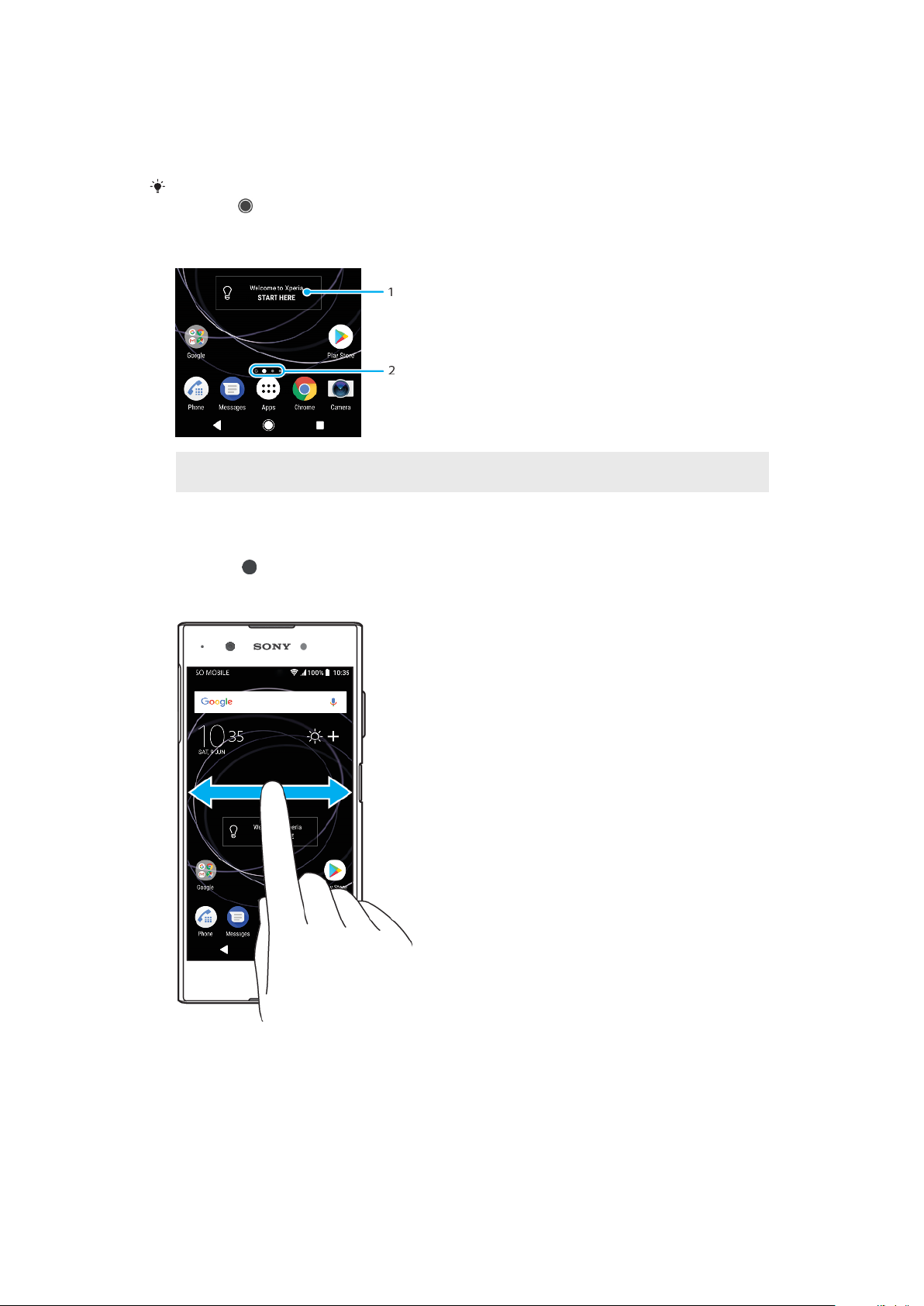
Početni zaslon
Početni zaslon početna je točka za korištenje uređaja. Sličan je radnoj površini na
zaslonu računala. Broj okana na početnom zaslonu prikazan je nizom točaka pri
dnu početnog zaslona. Istaknuta točka označava okno koje se trenutno prikazuje.
Ako je Google asistent omogućen, simbol početnog zaslona prikazuje se na navigacijskoj
traci kao .
Pregled početnog zaslona
1 Dobro došli u widget Xperia – dotaknite da biste otvorili widget i odaberite zadatak, npr.
kopiranje sadržaja sa starog uređaja ili postavljanje usluga uređaja Xperia
2 Točkice – predstavljaju broj okana na početnom zaslonu
Za otvaranje Početnog zaslona
• Pritisnite .
Pretraživanje početnog zaslona
Okna na početnom zaslonu
Na početni zaslon možete dodavati nova okna (najviše dvadeset) te ih brisati s
njega. Možete i postaviti okno koje želite koristiti kao glavno okno početnog
zaslona.
21
Ovo je internetska inačica ovog materijala. © Tiskanje je dopušteno samo za osobno korištenje.

Postavljanje glavnog okna početnog zaslona
1 Dodirnite i držite prazno područje na početnom zaslonu dok uređaj ne počne
vibrirati.
2 Prstom kvrcnite ulijevo ili udesno da biste došli do okna koje želite postaviti
kao glavno okno početnog zaslona, a zatim dotaknite
Kada je omogućena funkcija Google sažetak sadržaja, krajnje lijevo okno rezervirano je za tu
uslugu i glavno okno početnog zaslona nije moguće promijeniti. Da biste saznali više,
pročitajte
Google sažetak sadržaja
na stranici 106.
.
Dodavanje okna na početni zaslon
1 Dodirnite i držite prazno područje na početnom zaslonu dok uređaj ne počne
vibrirati.
2 Da biste pregledavali okna, kvrcnite do kraja putem udesno ili ulijevo, a
zatim dodirnite
Kada je omogućena opcija Google sažetak sadržaja, krajnje lijevo okno rezervirano je za tu
uslugu i lijevo od njega nije moguće dodati druga okna. Da biste saznali više, pročitajte
Google sažetak sadržaja
.
na stranici 106.
Brisanje okna s početnog zaslona
1 Dodirnite i držite prazno područje na početnom zaslonu dok uređaj ne počne
vibrirati.
2 Prstom kvrcnite ulijevo ili udesno da biste došli do okna koje želite izbrisati, a
zatim u gornjem desnom kutu okna dotaknite
.
Postavke početnog zaslona
Pomoću prečaca Postavke možete prilagoditi neke osnovne postavke početnog
zaslona. Možete, primjerice, prilagoditi veličinu simbola na početnom zaslonu.
Onemogućivanje ili deinstaliranje aplikacije s početnog zaslona
Onemogućivanjem unaprijed instalirane aplikacije brišu se svi podaci, ali aplikaciju je
moguće ponovno omogućiti u odjeljku Postavke > Aplikacije i obavijesti > Informacije o
aplikaciji. Samo se preuzete aplikacije mogu u potpunosti deinstalirati.
1 Dodirnite i držite aplikaciju koju želite onemogućiti ili deinstalirati. Ako ju je
moguće onemogućiti ili deinstalirati, pojavit će se simbol .
2 Dotaknite
> U redu ako je aplikacija preuzeta i želite je deinstalirati.
Ovo je internetska inačica ovog materijala. © Tiskanje je dopušteno samo za osobno korištenje.
> Onemogući > ako je aplikacija predinstalirana na uređaju ili
22

Prilagodba veličine rešetke na zaslonu
1 Dodirnite i držite prazno područje na početnom zaslonu dok uređaj ne počne
vibrirati.
2 Dotaknite Rešetka pa odaberite veličinu.
3 Dotaknite PRIMIJENI.
Prilagodba veličine simbola na početnom zaslonu
1 Dodirnite i zadržite bilo koje područje na početnom zaslonu sve dok uređaj
ne zavibrira, a zatim dotaknite .
2 Dotaknite Veličina ikona, a zatim odaberite opciju.
Zaslon s aplikacijama
Zaslon s aplikacijama, koji se otvara s početnog zaslona, sadrži aplikacije koje su
već instalirane na uređaj, kao i aplikacije koje preuzmete.
Prikaz svih aplikacija na zaslonu s aplikacijama
1 Dotaknite .
2 Listajte ulijevo ili udesno na zaslonu s aplikacijama.
Nedavno pregledane aplikacije možete tražiti i tako da na zaslonu Aplikacije povučete
prstom prema ulijevo ili udesno.
Omogućivanje i onemogućivanje popisa preporučenih aplikacija
1 Dodirnite i držite prazno područje na početnom zaslonu, a zatim dotaknite
.
2 Dotaknite klizač Preporuke aplikacija.
Otvaranje aplikacije na zaslonu s aplikacijama
• Kada je zaslon s aplikacijama otvoren, prstom povucite ulijevo ili udesno da
biste pronašli aplikaciju, a zatim je dotaknite.
Traženje aplikacije na zaslonu s aplikacijama
1 Kada je otvoren zaslon aplikacije, dotaknite Pretraživanje aplikacija.
2 Upišite naziv aplikacije koju želite potražiti.
Aplikacije možete tražiti i tako da na zaslonu s aplikacijama povučete prstom udesno.
23
Ovo je internetska inačica ovog materijala. © Tiskanje je dopušteno samo za osobno korištenje.

Raspoređivanje aplikacija na zaslonu s aplikacijama
1 Kada je otvoren zaslon aplikacije, dotaknite .
2 Dotaknite Sortiranje aplikacija, a zatim odaberite opciju.
Dodavanje prečaca aplikacije na početni zaslon
1 Na zaslonu s aplikacijama dodirnite i držite simbol aplikacije dok uređaj ne
zavibrira, a zatim simbol odvucite na vrh zaslona. Otvorit će se početni
zaslon.
2 Povucite simbol na željenu lokaciju na početnom zaslonu, a potom otpustite
prst.
Premještanje aplikacije na zaslonu s aplikacijama
1 Kada je otvoren zaslon s aplikacijama, dotaknite
.
2 Provjerite je li u odjeljku Sortiranje aplikacija odabrano Vlastitim
redoslijedom.
3 Dodirnite i držite aplikaciju dok uređaj ne zavibrira, a zatim je povucite na
novo mjesto.
Prečaci za jednostavnije radnje
Prečacima možete pristupiti izravno iz simbola aplikacije da biste deinstalirali
preuzete aplikacije ili otkrili dodatne brze mogućnosti. Primjerice, ako pritisnete i
držite simbol Kalendara, možete izraditi novi događaj ili postaviti podsjetnik. Sve
aplikacije imaju prečac na podatke o aplikaciji, gdje možete prilagoditi postavke i
dozvole za obavijesti. Podatke o aplikaciji možete otvoriti tako da dotaknete
.
Prečaci za jednostavnije radnje
1 Na početnom zaslonu ili zaslonu s aplikacijama pritisnite i držite simbol
željene aplikacije.
2 Odaberite nešto među prikazanim opcijama. Primjerice, dotaknite
da bi
vam se prikazali podaci o aplikaciji ili da biste aplikaciju onemogućili ili
deinstalirali.
Ako se simbol
ne prikazuje, dotaknite da bi vam se prikazale dodatne opcije.
Onemogućivanje ili deinstaliranje aplikacije sa zaslona s aplikacijama
Mogućnost deinstalacije ili onemogućivanja ovisi o samoj aplikaciji i tome je li
predinstalirana ili preuzeta na uređaj. Preuzete se aplikacije mogu deinstalirati.
Predinstalirane se aplikacije ne mogu deinstalirati, nego samo onemogućiti ako aplikacija to
podržava. Ako onemogućite predinstaliranu aplikaciju, možete je ponovno omogućiti u
odjeljku Postavke > Aplikacije i obavijesti > App info.
1 Dodirnite i držite aplikaciju koju želite onemogućiti ili deinstalirati. Ako ju je
moguće onemogućiti ili deinstalirati, pojavit će se simbol .
2 Dotaknite > Onemogući > ako je aplikacija predinstalirana na uređaju ili
> U redu ako je aplikacija preuzeta i želite je deinstalirati.
Ako se simbol
ne prikazuje, dotaknite da bi vam se prikazale dodatne opcije.
Navigacija aplikacijama
Za kretanje između aplikacija možete koristiti navigacijske tipke i prozor s nedavno
korištenim aplikacijama, putem kojeg se jednostavno možete prebacivati s jedne
nedavno korištene aplikacije na drugu. Navigacijske su tipke: tipka za početni
zaslon, tipka s nedavnim aplikacijama i tipka za natrag. Na zaslonu možete
prikazati i dvije otvorene aplikacije odjednom pomoću načina podijeljenog
zaslona, pod uvjetom da aplikacija podržava funkciju više prozora. Kada pritisnete
tipku za početni zaslon
samo pauziraju ili se nastavljaju izvršavati u pozadini. Ako je aplikacija pauzirana ili
za izlaz, neke se aplikacije zatvaraju, a druge se time
24
Ovo je internetska inačica ovog materijala. © Tiskanje je dopušteno samo za osobno korištenje.
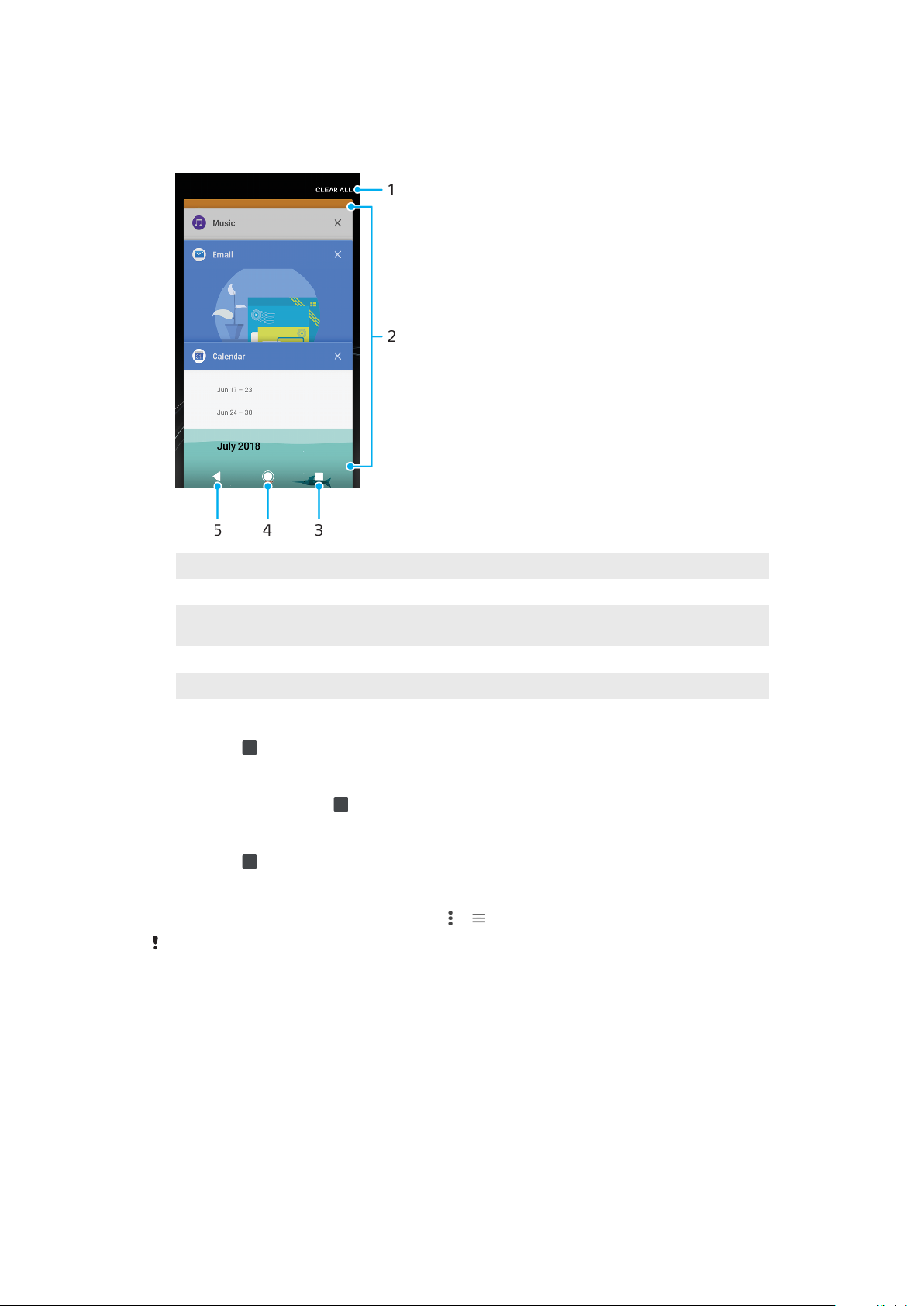
se izvršava u pozadini, prilikom njezina sljedećeg otvaranja možete nastaviti tamo
gdje ste stali.
Pregled navigacije aplikacijama
1 Očisti sve – zatvaranje svih nedavno korištenih aplikacija
2 Prozor s nedavno korištenim aplikacijama – otvaranje nedavno korištene aplikacije
3 Tipka s nedavnim aplikacijama – otvaranje prozora nedavno korištenih aplikacija i trake s
favoritima
4 Tipka za početni zaslon – zatvaranje aplikacije i povratak na početni zaslon
5 Tipka za povratak – povratak na prethodni zaslon u aplikaciji ili zatvaranje aplikacije
Za otvaranje prozora nedavno korištenih aplikacija
• Pritisnite .
Brza promjena između nedavno korištenih aplikacija
• Dvaput brzo pritisnite
.
Zatvaranje svih nedavno korištenih aplikacija
• Pritisnite
, a zatim dotaknite ČIŠĆENJE SVEGA.
Otvaranje izbornika aplikacije
• Tijekom upotrebe aplikacije dotaknite
Izbornik nije dostupan u svim aplikacijama.
ili .
Način rada za podijeljeni zaslon
Način rada za podijeljeni zaslon omogućuje vam prikaz dvije aplikacije odjednom,
na primjer, ako istodobno želite pregledavati ulaznu poštu i web-preglednik.
25
Ovo je internetska inačica ovog materijala. © Tiskanje je dopušteno samo za osobno korištenje.

Pregled podijeljenog zaslona
1 Aplikacija 1
2 Okvir podijeljenog zaslona – povucite da biste promijenili veličinu prozora
3 Aplikacija 2
4 Tipka podijeljenog zaslona – odaberite nedavno korištenu aplikaciju
5 Tipka za početni zaslon – povratak na početni zaslon
6 Tipka za povratak – povratak na prethodni zaslon u aplikaciji ili zatvaranje aplikacije
Neke aplikacije podržavaju način rada za podijeljeni zaslon
Korištenje načina rada za podijeljeni zaslon
1 Provjerite jesu li dvije aplikacije koje želite koristiti u načinu rada za
podijeljeni zaslon otvorene i pokrenute u pozadini.
2 Otvorite aplikaciju koju želite koristiti u načinu rada za podijeljeni zaslon, a
zatim dotaknite i držite
. Aplikacija će biti dodijeljena prvom dijelu
podijeljenog zaslona.
3 Na popisu minijatura odaberite drugu željenu aplikaciju.
4 Ako želite izmijeniti veličinu prozora na podijeljenom zaslonu, podijelite
obrub u središtu podijeljenog zaslona.
5 Da biste izašli iz načina rada za podijeljeni zaslon, dotaknite i držite
uz
prikazane prozore na podijeljenom zaslonu.
Korištenje jednom rukom
Aktivirajte način rada za jednu ruku da biste koristili uređaj jednom rukom.
Omogućivanje ili onemogućivanje korištenja jednom rukom
1 Pronađite i dotaknite Postavke > Operacije jednom rukom.
2 Dotaknite klizač Promjena veličine zaslona da biste omogućili ili
onemogućili tu funkciju.
3 Dotaknite
zaslona.
, a zatim povucite palcem od gornjeg desnog kuta prema sredini
Dotaknite klizač optimiziranih aplikacija da biste prilagodili opcije za korištenje jednom
rukom.
26
Ovo je internetska inačica ovog materijala. © Tiskanje je dopušteno samo za osobno korištenje.

Prilagodba položaja zaslona
1 Da biste zaslon pomaknuli ulijevo ili udesno, dotaknite ili .
2 Da biste zaslon pomicali prema gore ili prema dolje, povlačite vodoravne
trake po rubu zaslona promijene veličine.
3 Da biste mijenjali veličinu zaslona, povlačite tri dijagonalne trake po rubu
zaslona promijene veličine.
Da biste ponovno uključili prikaz na cijelom zaslonu, dotaknite .
Widgeti
Widgeti su male aplikacije koje možete koristiti izravno na početnom zaslonu.
Funkcioniraju i kao prečaci. Widget Vremenska prognoza, primjerice, omogućuje
vam pregled osnovnih podataka o vremenskoj prognozi izravno na početnom
zaslonu. Kada dotaknete widget, otvorit će se cijela aplikacija Vremenska
prognoza. Dodatne widgete možete preuzeti iz trgovine Google Play.
Dodavanje widgeta na početni zaslon
1 Dodirnite i držite prazno područje na zaslonu Početni zaslon sve dok uređaj
ne zavibrira, potom dotaknite Widgeti.
2 Pronađite i dotaknite widget koji želite dodati.
Promjena veličine widgeta
1 Dodirnite i držite widget dok uređaj ne počne vibrirati, a potom podignite
prst s njega.
2 Ako je moguće promijeniti veličinu widgeta, prikazat će se Izmijeniti
veličinu. Widgetu Kalendar, na primjer, može se promijeniti veličina.
3 Dotaknite Izmijeniti veličinu i povucite točke da biste smanjili odnosno
proširili widget.
4 Da biste potvrdili novu veličinu, dotaknite bilo gdje na zaslonu Početni
zaslon.
Premještanje widgeta
• Dodirnite i držite widget dok uređaj ne zavibrira, a zatim ga povucite na novo
mjesto.
Uklanjanje widgeta
• Dodirnite i držite widget dok uređaj ne zavibrira, a zatim ga povucite na
stavku Uklonite s početnog zaslona.
Prečaci i mape
Pomoću prečaca i mapa upravljajte aplikacijama i držite početni zaslon urednim.
27
Ovo je internetska inačica ovog materijala. © Tiskanje je dopušteno samo za osobno korištenje.

Pregled prečaca i mapa
1 Pristup aplikaciji putem prečaca
2 Pristup mapi koja sadrži aplikacije
Dodavanje prečaca aplikacije na početni zaslon
1 Dodirnite i držite prazan prostor na zaslonu Početni zaslon dok uređaj ne
zavibrira.
2 Na izborniku za prilagodbu dotaknite Widgeti > Prečaci.
3 Pomičite se po popisu i odaberite neku aplikaciju. Odabrana će se aplikacija
dodati na Početni zaslon.
Premještanje stavke na početnom zaslonu
• Dodirnite i držite stavku dok uređaj ne počne vibrirati, a potom je povucite
na novu lokaciju.
Uklanjanje stavke s početnog zaslona
• Dodirnite i držite stavku dok uređaj ne zavibrira, a zatim je povucite na
stavku Uklonite s početnog zaslona pri vrhu zaslona.
Izrada mape na početnom zaslonu
• Dodirnite i držite simbol aplikacije ili prečac dok uređaj ne počne vibrirati, a
potom ga povucite i ispustite na drugi simbol aplikacije ili prečac.
Dodavanje stavki u mapu na početnom zaslonu
• Dodirnite i držite stavku dok uređaj ne počne vibrirati, a potom je povucite u
mapu.
Preimenovanje mape na početnom zaslonu
1 Dotaknite mapu kako biste je otvorili.
2 Dotaknite traku s nazivom mape kako biste prikazali polje Naziv mape.
3 Upišite novi naziv mape i dotaknite DOVRŠENO.
Pozadina i teme
Uređaj se isporučuje sa zadanom pozadinom, ali početni zaslon i zaključani zaslon
možete prilagoditi vlastitom stilu pomoću pozadina i tema s različitim bojama i
uzorcima.
28
Ovo je internetska inačica ovog materijala. © Tiskanje je dopušteno samo za osobno korištenje.

Pozadinu je moguće koristiti bez promjene drugih elemenata početnog zaslona i
zaključanog zaslona. Aktivne pozadine dodaju vizualne efekte na vaše interakcije
sa zaslonom osjetljivim na dodir i omogućuju dinamičnu promjenu prikaza.
Teme mogu obuhvaćati pozadinu, čuvar zaslona, naslovne trake i shemu zvukova,
čija kombinacija stvara jedinstven izgled i stil uređaja.
Promjena pozadine
1 Dodirnite i držite prazno područje na zaslonu Početni zaslon dok uređaj ne
zavibrira.
2 Dotaknite Pozadina.
3 Da biste namjestili istu pozadinu za zaključani i početni zaslon, odaberite
pozadinu i dotaknite PRIMIJENI. Da biste postavili različite pozadine, najprije
dotaknite pretpregled zaključanog ili početnog zaslona. Odaberite pozadinu
za zaslon pa dotaknite ODABERI > PRIMIJENI.
Kao pozadinu možete koristiti i fotografiju. Umjesto da pozadinu odaberete iz prikazanih
opcija, dotaknite Fotografije. Odaberite fotografiju pa dotaknite ODABERI > PRIMIJENI.
Postavljanje teme
1 Dodirnite i držite prazan prostor na zaslonu Početni zaslon dok uređaj ne
zavibrira.
2 Dotaknite Teme.
3 Odaberite odgovarajuću opciju:
• Da biste koristili postojeću temu, odaberite željenu temu pa dotaknite
PRIMIJENI TEMU.
• Da biste preuzeli novu temu, dotaknite PREUZMI DODATNE TEME.
Kada promijenite temu, mijenja se i pozadina u nekim aplikacijama.
Snimanje snimke zaslona
Možete snimiti slike bilo kojeg zaslona na vašem uređaju kao snimku zaslona.
Snimke zaslona koje snimite automatski su spremljene u aplikaciju Album.
Snimanje snimke zaslona
1 Pritisnite i dugo držite tipku za uključivanje
dok se ne prikaže prozor upita.
2 Dotaknite .
Snimku zaslona možete snimiti tako da istodobno pritisnete tipku za uključivanje i tipku za
smanjivanje glasnoće.
Prikaz snimke zaslona
1 Dvaput dotaknite traku stanja da bi se prikazao odjeljak za obavijesti.
2 Dotaknite snimku zaslona.
Obavijesti
Obavijesti vas informiraju o događajima kao što su nove poruke i obavijesti iz
kalendara, kao i o aktivnostima u tijeku, kao što su preuzimanja datoteka.
Obavijesti se pojavljuju na sljedećim mjestima:
• na traci stanja
• na ploči za obavijesti
• na zaključanom zaslonu
• na simbolu aplikacije
29
Ovo je internetska inačica ovog materijala. © Tiskanje je dopušteno samo za osobno korištenje.

Otvaranje i zatvaranje odjeljka za obavijesti
1 Da biste otvorili odjeljak za obavijesti, traku stanja povucite prema dolje ili je
jednostavno dvaput dotaknite.
2 Da biste zatvorili odjeljak za obavijesti, povucite ga ili kvrcnite prema gore.
Nakon otvaranja okna s obavijestima okno s brzim postavkama možete otvoriti tako da
traku stanja ponovno povučete prema dolje.
Reagiranje na obavijest na ploči za obavijesti
• Dotaknite obavijest.
U oknu obavijesti možete izravno odgovoriti na poruke čavrljanja ili e-pošte.
Odbacivanje obavijesti iz odjeljka za obavijesti
• Prstom povucite obavijest ulijevo ili udesno.
Neke obavijesti nije moguće odbaciti.
Da biste odgodili obavijest, povucite obavijest polako u stranu pa dotaknite . Obavijesti je
moguće odgoditi na 15 ili 30 minuta ili pak 1 ili 2 sata.
Širenje obavijesti na okno obavijesti
• Dotaknite da biste proširili i pregledali više informacija o obavijesti ne
otvarajući aplikaciju.
Nije moguće proširiti sve obavijesti.
Čišćenje svih obavijesti iz odjeljka za obavijesti
• Dotaknite opciju ČIŠĆENJE SVEGA.
Ako je popis obavijesti dug, pomaknite se prema dolje da biste pronašli gumb ČIŠĆENJE
SVEGA.
Reagiranje na obavijest sa zaključanog zaslona
• Dvaput dotaknite obavijest.
Odbacivanje obavijesti sa zaključanog zaslona
• Prstom povucite obavijest ulijevo ili udesno.
30
Ovo je internetska inačica ovog materijala. © Tiskanje je dopušteno samo za osobno korištenje.

Proširivanje obavijesti na zaključanom zaslonu
• Povucite obavijest prema dolje.
Nije moguće proširiti sve obavijesti.
Mogućnosti prikaza obavijesti na zaključanom zaslonu
Uopće ne
prikazuj
obavijesti
Prikaži sav
sadržaj obavijesti
Sakrij osjetljiv
sadržaj obavijesti
Na zaključanom zaslonu neće se prikazivati nikakve obavijesti.
Primajte sve obavijesti na zaključanom zaslonu. Kad uključite tu postavku, na
zaključanom će zaslonu biti vidljiv sav sadržaj (uključujući sadržaj dolaznih
poruka e-pošte i poruka čavrljanja) ako na izborniku postavki Skrivanje osjetljiva
sadržaja određene aplikacije ne označite kao Aplikacije i obavijesti.
Za zaključavanje zaslona morate imati postavljen PIN, zaporku ili uzorak da bi
postavka bila dostupna. Kad stigne osjetljiva obavijest, na zaključanom se
zaslonu prikazuje Sadržaj je skriven. Dobit ćete, primjerice, obavijest o dolaznoj
poruci e-pošte ili razgovoru, ali sadržaj neće biti vidljiv na zaključanom zaslonu.
Odabir obavijesti za prikaz na zaključanom zaslonu
1 Pronađite i dotaknite Postavke > Aplikacije i obavijesti > Konfiguriranje
obavijesti.
2 Dotaknite Na zaključanom zaslonu.
3 Odaberite neku opciju.
Obavijesti na zaključanom zaslonu možete zadržati dok ih ne odbacite povlačenjem. Da
biste omogućili tu značajku, dotaknite klizač Zadržite obavijesti na zaslonu zaključavanja.
Postavljanje razine obavijesti za aplikaciju
Dopusti značku obavijesti
Dopusti zvuk Dopuštene su sve obavijesti iz odabrane aplikacije.
Prikazuju se točke obavijesti.
Na zaključanom zaslonu Pokazujte ili skrivajte sav sadržaj obavijesti na zaključanom zaslonu.
Samo prioritetni prekidi Obavijesti se primaju iz aplikacije čak i kada je postavka Ne ometaj
Možete postaviti kanale obavijesti da biste kategorizirali razine obavijesti. Dugo držite
pritisnutu obavijest da biste promijenili kategorije obavijesti.
postavljena na Samo prioritetno.
Postavljanje razine obavijesti za aplikaciju
1 Pronađite i dotaknite Postavke > Aplikacije i obavijesti > Informacije o
aplikaciji.
2 Odaberite željenu aplikaciju, a zatim dotaknite Obavijesti aplikacija.
3 Dotaknite klizače da biste po želji prilagodili postavke obavijesti.
Lampica za obavijesti
Žaruljica obavijesti obavještava vas o stanju baterije i o drugim događajima.
Treptavo bijelo svjetlo, primjerice, znači da imate novu poruku ili propušten poziv.
Lampica za obavijesti po zadanom je omogućena, ali je možete ručno
onemogućiti.
Kada je lampica za obavijesti onemogućena, zasvijetlit će samo kao upozorenje o stanju
baterije – ako primjerice, napunjenost baterije padne ispod 15%.
31
Ovo je internetska inačica ovog materijala. © Tiskanje je dopušteno samo za osobno korištenje.

Omogućivanje ili onemogućivanje žaruljice za obavijesti
1 Pronađite i dotaknite Postavke > Aplikacije i obavijesti > Konfiguriranje
obavijesti.
2 Da biste omogućili ili onemogućili funkciju, dotaknite klizač pokraj opcije
Treperavo svjetlo.
Simboli na traci stanja
Simboli stanja
Nema SIM kartice
Jakost signala
Nema signala
Roaming
Slanje i preuzimanje LTE podataka
Slanje i preuzimanje GPRS podataka
Slanje i preuzimanje EDGE podataka
Slanje i preuzimanje 3G podataka
Slanje i preuzimanje HSPA+ podataka
Mobilni su podaci onemogućeni
Omogućena je Wi-Fi veza i prenose se podaci
Omogućena je Wi-Fi veza, ali nema internetske veze.
Taj se simbol prikazuje i kada se pokušavate povezati sa sigurnom Wi-Fi
mrežom ili mrežom zaštitnog portala. Simbol X nestat će nakon uspješne
prijave.
Ako je Google u vašoj regiji blokiran, simbol X može se pojaviti i kada je
uređaj povezan s Wi-Fi mrežom te postoji funkcionalna veza s internetom.
Stanje baterije
Baterija se puni
Aktiviran je zrakoplovni način
Aktivirana je funkcija Bluetooth
Mikrofon je isključen
Uključen je spikerfon
Aktiviran je način rada bez ometanja
Način rada s vibracijom
Postavljen je alarm
GPS je aktiviran
U tijeku je sinkronizacija
Problem s prijavom ili sinkronizacijom
Ovisno o davatelju usluge, mreži ili regiji, neke funkcije ili usluge koje simboli na ovom
popisu predstavljaju možda nisu dostupne.
32
Ovo je internetska inačica ovog materijala. © Tiskanje je dopušteno samo za osobno korištenje.

Upravljanje simbolima trake stanja
1 Pronađite i dotaknite Postavke > Prikaz > Ikone sustava.
2 Potvrdite okvire sistemskih simbola koje želite vidjeti na traci stanja.
Simboli obavijesti
Sljedeća SMS ili MMS poruka
Poziv u tijeku
Propušteni poziv
Poziv na čekanju
Uređaj s jednom SIM karticom: Uključeno je preusmjeravanje poziva
Uređaj s dvije SIM kartice: Uključeno je preusmjeravanje poziva
Nova poruka govorne pošte
Nova poruka e-pošte
Preuzimanje podataka
Prijenos podataka
Mobilni su podaci onemogućeni
Osnovno postavljanje uređaja
Dostupno je ažuriranje softvera
Dostupna su ažuriranja sustava
Preuzimanje ažuriranja sustava
Dotaknite da biste instalirali preuzeta ažuriranja sustava
Aktiviran je način STAMINA
Aktiviran je način rada Ultra STAMINA
Aktivirana je značajka Battery Care
Snimljena je snimka zaslona
Videočavrljanje s prijateljima putem aplikacije Duo™
Pjesma se reproducira
Uređaj je povezan s računalom putem USB kabela
Interna je memorija puna 75 % – dotaknite da biste prenijeli podatke na
memorijsku karticu
Upozorenje
Više neprikazanih obavijesti
Ovdje nisu navedeni svi simboli koji se mogu pojaviti na uređaju. Navedeni popis služi samo
kao primjer i može se promijeniti bez prethodne najave.
Blokiranje slanja obavijesti iz aplikacije
1 Pronađite i dotaknite Postavke > Aplikacije i obavijesti > Konfiguriranje
obavijesti > Obavijesti.
2 Odaberite aplikaciju.
3 Dotaknite klizač pokraj opcije Uključene da biste blokirali obavijesti
aplikacije.
33
Ovo je internetska inačica ovog materijala. © Tiskanje je dopušteno samo za osobno korištenje.

Pregled aplikacija
Pomoću aplikacije Album upravljajte fotografijama i videozapisima te ih
pregledavajte i uređujte.
Pomoću aplikacije Amazon Shopping pregledavajte, pretražujte i kupujte
tisuće proizvoda izravno s uređaja.
Pomoću aplikacije Amazon Kindle istražujte, kupujte i čitajte knjige na
uređaju.
Pomoću aplikacije AVG Protection PRO zaštitite uređaj od virusa,
zlonamjernog softvera, špijunskog softvera, pokušaja krađe identiteta i
internetskog iskorištavanja.
Pomoću aplikacije Kalkulator izvodite osnovne matematičke operacije.
Pomoću aplikacije Kalendar pratite događaje i upravljajte obvezama.
Pomoću aplikacije Fotoaparat snimajte fotografije i videoisječke.
Web-preglednik Chrome koristite za navigaciju web-stranicama, tekstom i
slikama te njihovo pregledavanje i za upravljanje favoritima.
Pomoću aplikacije Sat postavite različite alarme i mjerače vremena.
Pomoću aplikacije Kontakti upravljajte telefonskim brojevima, adresama epošte i ostalim podacima za kontakt.
Pomoću aplikacije Google dokumenti stvarajte i uređujte dokumente te
surađujte na njima s drugima.
Pomoću aplikacije Google disk spremajte dokumente i datoteke da biste im
jednostavno pristupali s bilo kojeg uređaja, podijelite ih s prijateljima i
surađujte s kolegama.
Pomoću aplikacije Duo čavrljajte s prijateljima putem interneta.
Pomoću aplikacije Datoteke pristupajte preuzetim aplikacijama,
dokumentima i slikama.
Tražite i slušajte FM radiostanice.
Pomoću aplikacije E-pošta šaljite i primajte e-poštu putem privatnih i
poslovnih računa.
Aplikaciju Facebook™ koristite za društveno umrežavanje s prijateljima,
članovima obitelji i suradnicima diljem svijeta.
Pomoću aplikacije Gmail čitajte, pišite i organizirajte poruke e-pošte.
Potražite informacije na uređaju i na webu.
Uživajte u glazbi, filmovima, aplikacijama i igrama na uređaju te u
ekskluzivnom pristupu jedinstvenim sadržajima koji su dostupni samo za
uređaje Xperia.
Pomoću aplikacije Google karte pogledajte svoju trenutnu lokaciju,
pronađite druge lokacije i isplanirajte rute.
Pomoću aplikacije Poruke šaljite i primajte SMS i MMS poruke.
Aplikacija Movie Creator automatski izrađuje kratke videokolaže od
fotografija i videozapisa iz postojeće zbirke.
Pomoću aplikacije Glazba organizirajte i reproducirajte glazbu i
audioknjige.
U aplikaciji News Suite pročitajte vijesti.
34
Ovo je internetska inačica ovog materijala. © Tiskanje je dopušteno samo za osobno korištenje.

Upućujte telefonske pozive ručnim biranjem broja ili pomoću funkcije
pametnog biranja.
Organizirajte, pretražujte i pregledavajte sve svoje fotografije i videozapise.
Pomoću aplikacije Google Play filmovi i TV gledajte filmove i televizijske
serije koje ste kupili ili posudili putem trgovine Google Play.
Pronađite i reproducirajte tisuće pjesama putem aplikacije Google Play
glazba.
U aplikaciji Play Store pronađite aplikacije koje možete kupiti ili besplatno
preuzeti.
Ostanite povezani s prijateljima iz igara te s igrama koje volite, kupujte u
trgovini PlayStation®Store itd.
Optimizirajte postavke u skladu s vlastitim potrebama.
Pomoću aplikacije Google tablice stvarajte i uređujte proračunske tablice te
surađujte na njima s drugima.
Aplikaciju Sketch koristite za izradu i istraživanje slika, a zatim i za njihovo
dijeljenje s prijateljima.
Pomoću aplikacije Google prezentacije izrađujte i uređujte prezentacije te
surađujte s drugima na njima.
Pomoću aplikacije Podrška pristupajte korisničkoj podršci na uređaju.
Možete, primjerice, pristupiti korisničkom priručniku, informacijama za
rješavanje problema te savjetima i trikovima.
Pomoću aplikacije Video & TV SideView reproducirajte videozapise na
uređaju i razmjenjujte sadržaje s prijateljima.
Pomoću aplikacije Videozapisi reproducirajte videozapise na uređaju i
razmjenjujte sadržaje s prijateljima.
Pomoću aplikacije Vremenska prognoza pogledajte vremenske prognoze.
U aplikaciji What’s New možete otkriti nove igre, aplikacije i medijske
sadržaje.
YouTube koristite za gledanje videozapisa korisnika iz cijelog svijeta i
dijeljenje vlastitih videozapisa.
Na uređaju možda neće biti nekih aplikacija, a neke ih mreže ili davatelji usluga možda neće
podržavati u svim područjima.
35
Ovo je internetska inačica ovog materijala. © Tiskanje je dopušteno samo za osobno korištenje.

Baterija i održavanje
Punjenje uređaja
Uvijek koristite originalan punjač tvrtke Sony i USB Type-C kabel namijenjen
određenom modelu uređaja Xperia. Drugi punjači i kabeli mogu produljiti vrijeme
punjenja, uopće ne puniti ili čak oštetiti uređaj. Prije nego što priključite USB Type-
C kabel, provjerite jesu li svi USB priključci potpuno suhi.
Ako je baterija potrošena, može proći i do 30 minuta prije nego što uređaj počne
reagirati na punjenje. Tijekom tog vremena zaslon može ostati potpuno taman i ne
prikazivati ikonu punjenja. Do potpunog punjenja ispražnjene baterije može proći i
4 sata.
U uređaju se nalazi ugrađena punjiva baterija koju smije zamijeniti samo Sonyjev ovlašteni
servisni centar. Ne pokušavajte sami otvarati ni rastavljati taj uređaj. U suprotnom biste
mogli uzrokovati oštećenje i poništiti jamstvo.
Uređaj će se brže napuniti putem punjača priključenog u zidnu utičnicu nego putem
računala. Uređaj možete koristiti i dok se puni.
Punjenje uređaja
36
Ovo je internetska inačica ovog materijala. © Tiskanje je dopušteno samo za osobno korištenje.

1 Jedan kraj USB Type-C kabela priključite u punjač ili u USB priključak računala.
2 Drugi kraj kabela priključite u USB Type-C priključak na uređaju. Kada se
uređaj počne puniti, uključit će se žaruljica za obavijesti.
3 Kada se uređaj u potpunosti napuni, isključite kabel iz uređaja tako da ga
povučete ravno prema van. Nemojte savijati priključak.
Uređaj je važno puniti pomoću isporučenog USB Type-C kabela jer ga drugi USB kabeli
mogu oštetiti.
Ako se baterija u potpunosti isprazni, može proći nekoliko minuta dok se ne uključi žaruljica
za obavijesti i pojavi simbol punjenja.
Status žaruljice za obavijesti o bateriji
Zeleno Baterija se puni, a razina napunjenosti baterije veća je od 90 %.
Narančasto Baterija se puni, a razina napunjenosti baterije manja je od 90 %.
Crveno Baterija se puni, a razina napunjenosti baterije manja je od 15 %.
Upravljanje baterijom i napajanjem
U uređaju se nalazi ugrađena baterija. Da biste je maksimalno iskoristili, pratite
koliko vam energije troše razne aplikacije i funkcije. Radni vijek baterije možete
produljiti i pomoću aplikacije Battery Care. Pozadinske funkcije za uštedu energije
aktivirane su po zadanom radi dodatnog smanjenja potrošnje baterije, a dostupni
su i dodatni načini rada za uštede energije koji po potrebi dodatno pridonose
smanjenoj potrošnji baterije.
Funkcije uštede smanjuju prioritet za određene funkcije uređaja koje nisu ključne.
Ako ne želite da to utječe na neku aplikaciju, izuzmite je na izborniku Optimizacija
baterije. To ne utječe na telefonske pozive ni SMS poruke.
Ažuriranja sustava mogu promijeniti dostupne funkcije za uštedu energije na uređaju.
Pregled potrošnje baterije
1 Pronađite i dotaknite opciju Postavke > Baterija da biste pregledali
procijenjeni preostali postotak baterije i vrijeme njezina trajanja.
2 Dotaknite Napredno da biste pristupili dodatnim pojedinostima o upotrebi
baterije.
Prikaz potrošnje baterije za aplikacije
1 Pronađite i dotaknite Postavke > Aplikacije i obavijesti > Informacije o
aplikaciji.
2 Odaberite aplikaciju da biste u odjeljku Baterija pogledali koliko troši
baterije.
Općeniti savjeti o korištenju za poboljšavanje performansi
baterije
Sljedeći savjeti mogu vam pomoći da poboljšate performanse baterije:
• Smanjite razinu svjetline zaslona, pogledajte
Postavke zaslona
• Isključite Bluetooth, Wi-Fi i lokacijske usluge kada vam te funkcije nisu potrebne.
• Isključite svoj uređaj ili koristite zrakoplovni način rada ako ste u području u kojem
nema pokrivenosti mrežnim signalom. Inače uređaj stalno traži dostupne mreže te
na taj način troši bateriju.
• Umjesto toga u roamingu u inozemstvu koristite Wi-Fi mrežu. Roaming traži vašu
kućnu mrežu i dodatno crpi bateriju jer uređaj mora emitirati jaču izlaznu snagu,
Wi-Fi
pogledajte
na stranici 48.
• Promijenite postavke sinkronizacije za e-poštu, kalendar i kontakte, pogledajte
odjeljak
Sinkronizacija s internetskim računima
na stranici 55.
• Provjerite aplikacije koje jako troše bateriju i razmotrite savjete za uštedu baterije
za te aplikacije na svom uređaju.
na str. 59.
37
Ovo je internetska inačica ovog materijala. © Tiskanje je dopušteno samo za osobno korištenje.

• Postavite razinu obavijesti za aplikaciju, pogledajte
• Isključite dozvolu za dijeljenje lokacije za aplikaciju, pogledajte
Obavijesti
na stranici 29.
Postavke aplikacije
na stranicu 61.
• Deinstalirajte aplikacije koje ne koristite, pogledajte odjeljak
Zaslon s aplikacijama
na stranici 23.
• Za slušanje glazbe koristite originalni Sonyjev handsfree uređaj. Handsfree uređaji
manje troše bateriju nego zvučnici uređaja.
• Svako toliko ponovno pokrenite uređaj.
Izuzimanje određenih aplikacija od optimizacije
1 Pronađite i dotaknite Postavke > Baterija.
2 Dotaknite
i odaberite Iznimke za uštedu energije. Vidjet ćete popis
aplikacija koje nisu optimizirane.
3 Da biste dodali aplikacije na popis ili ih s njega uklonili, dotaknite
APLIKACIJE pa na popisu odaberite ili poništite odabir i uredite postavke
izuzimanja.
4 Popis aplikacija koje su izuzete ažurirat će se u skladu s postavkama.
Funkciju Iznimke za uštedu energije možete konfigurirati i putem izbornika Postavke >
Aplikacije i obavijesti > Napredno > Poseban pristup aplikacijama > Značajka za uštedu
energije.
Način STAMINA
Ovisno o razini načina STAMINA, radi smanjenja potrošnje baterije ograničavaju se
ili onemogućuju razne funkcije. Među njima su performanse renderiranja,
animacija i svjetlina zaslona, poboljšanje slike, sinkronizacija podataka pozadinskih
aplikacija, vibracija (osim za dolazne pozive), streaming i GPS (dok je zaslon
isključen). Na traci stanja prikazuje se
.
Ako uređaj dijelite s više korisnika, da biste aktivirali ili deaktivirali način STAMINA, možda
ćete se morati prijaviti kao vlasnik, tj. primarni korisnik.
Aktiviranje i deaktiviranje načina Način STAMINA
1 Pronađite i dotaknite Postavke > Baterija.
2 Dotaknite Način STAMINA, a potom klizač da biste tu funkciju aktivirali
odnosno deaktivirali. Kada je aktiviran način Način STAMINA, možete
odabrati dodatne mogućnosti, primjerice postotak za automatsko
pokretanje.
Putem izbornika za iznimke uštede baterije možete izuzeti aplikacije od ograničenja u
načinu Način STAMINA.
Način rada Ultra STAMINA
Trajanje baterije se jako produljuje, ali dostupne su aplikacije ograničene, a mobilni
podaci i Wi-Fi su onemogućeni. I dalje je dostupno pozivanje te slanje poruka.
Početni zaslon mijenja se, a na traci stanja prikazuje se
Ako uređaj dijelite s više korisnika, da biste aktivirali ili deaktivirali način Ultra STAMINA,
možda ćete se morati prijaviti kao vlasnik, tj. primarni korisnik.
Aktiviranje načina rada Ultra STAMINA
1 Pronađite i dotaknite Postavke > Baterija.
2 Dotaknite Način Ultra STAMINA, a zatim Aktiviraj.
3 Dotaknite U redu.
.
Aplikacije ne možete izuzeti iz optimizacije u načinu rada Ultra STAMINA.
38
Ovo je internetska inačica ovog materijala. © Tiskanje je dopušteno samo za osobno korištenje.

Aktiviranje načina Način Ultra STAMINA
1 Povucite traku stanja prema dolje da biste otvorili odjeljak za obavijesti.
2 Dotaknite obavijest Aktivan je način Ultra STAMINA.
3 Dotaknite U redu.
Ako deaktivirate Način Ultra STAMINA, ponovno ćete pokrenuti uređaj.
Battery Care
Pomoću značajke Battery Care možete produljiti radni vijek baterije. Battery Care
prepoznaje obrasce punjenja i procjenjuje vrijeme početka i završetka razdoblja
redovitog punjenja. Brzina punjenja potom se prilagođava tako da se baterija
napuni do 100 % netom prije nego što isključite punjač.
Battery Care neće prilagođavati brzinu punjenja prije nego što prepozna redoviti ciklus
punjenja od najmanje 4 sata tijekom nekoliko dana.
Omogućivanje i onemogućivanje značajke Battery Care
1 Pronađite i dotaknite Postavke > Baterija > Upravljanje baterijom.
2 Dodirnite klizač da biste omogućili ili onemogućili Upravljanje baterijom.
Naučeni uzorci redovitog ciklusa punjenja spremaju se u aplikaciji Battery Care. Čak i ako je
funkcija onemogućena, ona se vraća naučenim uzorcima nakon ponovnog omogućivanja.
Ažuriranje uređaja
Softver na uređaju potrebno je ažurirati da biste dobili najnovije funkcije,
poboljšanja i ispravke pogrešaka, što jamči optimalne performanse. Kada je
dostupno ažuriranje softvera, na traci stanja prikazuje se
. Nova ažuriranja možete
potražiti i ručno, a možete i zakazati ažuriranje.
Ažuriranje softvera najjednostavnije je instalirati bežičnim putem s uređaja. No
neka ažuriranja nisu dostupna za bežično preuzimanje. Da biste ažurirali uređaj,
morate koristiti softver Xperia Companion na PC-ju ili Mac računalu.
Prije ažuriranja uređaja razmotrite sljedeće savjete:
• Osigurajte dovoljno slobodnog prostora prije pokušaja ažuriranja.
• Ako uređaj dijelite s više korisnika, morate se prijaviti kao vlasnik, tj. primarni
korisnik, da biste ga ažurirali.
• Ažuriranja sustava i aplikacija mogu promijeniti značajke uređaja u odnosu na ono
što je opisano u ovom korisničkom priručniku. Verzija sustava Android možda se
neće promijeniti ažuriranjem.
Informacije o ažuriranjima softvera potražite na web-mjestu
support.sonymobile.com/software/
.
http://
Traženje novog softvera
1 Ako uređaj dijelite s više korisnika, prijavite se kao vlasnik.
2 Pronađite i dotaknite Postavke > Sustav > Ažuriranje softvera.
Ako uređaj Xperia ima manje od 500 MB slobodne interne memorije, nećete primati
obavijesti o novom softveru. Umjeto tog ćete u odjeljku za obavijesti vidjeti upozorenje:
„Ponestaje prostora za pohranu. Neke funkcije sustava možda neće raditi.“ Ako vam se
prikaže ova obavijest, oslobodite internu memoriju da biste dobivali obavijesti o
dostupnosti novog softvera.
Bežično ažuriranje uređaja
Koristite aplikaciju za ažuriranje softvera da biste bežično ažurirali softver uređaja.
Ažuriranja koja možete preuzeti preko mobilne mreže ovise o vašem operateru. Da
biste izbjegli troškove podatkovnog prometa, preporučujemo vam da umjesto
mobilne za preuzimanje novog softvera koristite Wi-Fi mrežu.
39
Ovo je internetska inačica ovog materijala. © Tiskanje je dopušteno samo za osobno korištenje.

Instalacija ažuriranja sustava
1 Ako uređaj dijelite s više korisnika, prijavite se kao vlasnik.
2 Pronađite i dotaknite Postavke > Sustav > Ažuriranje softvera.
3 Ako je dostupno ažuriranje sustava, dotaknite NASTAVI, a zatim INSTALIRAJ
ODMAH.
Zakazivanje ažuriranja sustava
1 Ako uređaj dijelite s više korisnika, prijavite se kao vlasnik.
2 Pronađite i dotaknite Postavke > Sustav > Ažuriranje softvera.
3 Ako je dostupno ažuriranje sustava, dotaknite NASTAVI, a zatim klizač
Zakaži instalaciju.
4 Dotaknite U redu > Postavi vrijeme.
5 Postavite željeno vrijeme ažuriranja softvera pa dotaknite U redu.
6 Uređaj će se automatski ažurirati u postavljeno vrijeme.
Postavljanje automatskog preuzimanja ažuriranja sustava
1 Pronađite i dotaknite Postavke > Sustav > Ažuriranje softvera.
2 Dotaknite
sustava.
3 Odaberite željenu opciju.
Omogućivanje i onemogućivanje automatskog ažuriranja za aplikacije
1 Pronađite i dotaknite Postavke > Sustav > Ažuriranje softvera.
2 Dotaknite
3 Odaberite željenu opciju.
, a zatim Postavke > Automatsko preuzimanje ažuriranja
, a zatim Postavke > Automatsko ažuriranje aplikacija.
Ažuriranje uređaja pomoću računala
1 Povežite uređaj s računalom pomoću USB Type-C kabela.
2 Provjerite je li uređaj otključan i je li način USB povezivanja postavljen na
Prijenos datoteka.
3 Ako se program Xperia Companion ne pokrene automatski, otvorite ga.
4 Provjerite može li računalo pristupati internetu.
5 Na računalu: ako se otkrije novo ažuriranje softvera, prikazat će se skočni
prozor. Slijedite upute na zaslonu da biste instalirali odgovarajuća ažuriranja
softvera.
Ako nemate softver Xperia Companion instaliran na odgovarajućem računalu, povežite
uređaj s računalom te slijedite upute za instalaciju na zaslonu. Obavezno koristite USB TypeC kabel koji ste dobili i uz uređaj i provjerite je li pravilno povezan s uređajem i računalom.
Održavanje putem računala
Xperia Companion
Xperia Companion računalni je softver koji sadrži zbirku alata i aplikacija koje
možete koristiti kada uređaj povežete s računalom. Xperia Companion omogućuje
sljedeće:
• ažuriranje ili popravak softvera uređaja
• prijenos sadržaja sa starog uređaja pomoću aplikacije Xperia Transfer
• izradu sigurnosne kopije i vraćanje sadržaja na računalu
• sinkronizaciju multimedijskog sadržaja – fotografija, videozapisa, glazbe i popisa
naslova – na uređaju i računalu
• pregled datoteka na uređaju
Da biste mogli koristiti Xperia Companion, potrebno vam je računalo povezano s
internetom i instaliranim nekim od sljedećih operacijskih sustava:
• Microsoft® Windows® 7 ili noviji
• Mac OS® X 10.11 ili noviji
40
Ovo je internetska inačica ovog materijala. © Tiskanje je dopušteno samo za osobno korištenje.

Saznajte više i preuzmite softver
http://support.sonymobile.com/global-en/xperia-companion/
.
Upravljanje datotekama putem računala
USB Type-C Kabelom povežite računalo sa sustavom Windows i uređaj da biste
mogli prenositi datoteke i upravljati njima.
Kad su uređaji povezani, možete odabrati želite li puniti uređaj, prenijeti datoteke,
koristiti uređaj kao izvor napajanja ili koristiti uređaj za MIDI ulaz. Računalo će
prepoznati uređaj kada odaberete način povezivanja Prijenos datoteka. Zadani
način povezivanja postavljen je na Punjenje uređaja.
Uz Xperia Companion možete pristupiti datotečnom sustavu uređaja. Ako niste
instalirali softver Xperia Companion, od vas će se zatražiti da to učinite kada uređaj
povežete s računalom.
Obavezno koristite USB kabel namijenjen određenom modelu uređaja Xperia i provjerite je li
u potpunosti suh.
Način USB povezivanja
Prijenos datoteka koristite za upravljanje datotekama i ažuriranje softvera na
uređaju. Taj se način USB povezivanja koristi s računalima sa sustavom Microsoft
Windows®. Punjenje je omogućeno po zadanom.
U načinu rada za Upotreba uređaja kao MIDI-ja uređaj može funkcionirati kao MIDI
ulaz za aplikacije glazbenih instrumenata.
Promjena načina USB povezivanja
1 Priključite USB Type-C priključak na uređaj.
2 Povucite traku stanja prema dolje, a zatim u odjeljku Sustav Android
dotaknite Punjenje uređaja USB-om.
3 Dotaknite Prijenos datoteka, Napajanje ili Upotreba uređaja kao MIDI-ja
da biste omogućili željeni način rada.
Pohrana i memorija
Vaš uređaj sadrži različite mogućnosti pohrane i memorije.
• Interna memorija pohranjuje preuzeti ili preneseni sadržaja zajedno s osobnim
postavkama i podacima.
• Da biste dobili više prostora za pohranu, možete koristiti izmjenjivu memorijsku
karticu kapaciteta. Medijske datoteke mogu se premjestiti u ovu vrstu memorije
radi oslobađanja interne memorije.
®
41
Ovo je internetska inačica ovog materijala. © Tiskanje je dopušteno samo za osobno korištenje.

• RAM (dinamička memorija) ne može se koristiti za pohranu. RAM se koristi za
rukovanje pokrenutim aplikacijama i operacijskim sustavom.
Memorijsku karticu možete kupiti zasebno.
Pročitajte više o korištenju memorije na uređajima sa sustavom Android, preuzmimanjem
specifikacije za uređaj na stranici
www.sonymobile.com/support/
.
Poboljšanje performansi memorije
Memorija uređaja puni se uslijed normalne upotrebe. Ako se uređaj uspori ili se
aplikacije iznenada isključe, razmotrite sljedeće:
• Morate imati najmanje 500 MB slobodnog prostora interne memorije.
• Zatvorite pokrenute aplikacije koje ne koristite.
• Očistite predmemoriju za sve aplikacije
• Deinstalirajte preuzete aplikacije koje ne koristite.
• Premjestite aplikacije na memorijsku karticu ako je interna memorija puna.
• Prenesite fotografije, videozapise i glazbu iz interne memorije na memorijsku
karticu.
• Ako vaš uređaj ne čita sadržaj na memorijskoj kartici, možda ćete je morati
formatirati. Kada formatirate karticu, s nje se briše sav sadržaj.
Ako uređaj dijelite s više korisnika, da biste mogli izvršiti određene radnje, npr. prenositi
podatke na memorijsku karticu ili je formatirati, morate se prijaviti kao vlasnik, tj. primarni
korisnik.
Prikaz stanja memorije
• Pronađite i dotaknite Postavke > Pohranjivanje.
Čišćenje predmemorije za sve aplikacije
1 Pronađite i dotaknite Postavke > Pohranjivanje.
2 Dotaknite Ostale aplikacije, a potom dotaknite željenu aplikaciju.
3 Dotaknite ISPRAZNI PREDMEMORIJU.
Prilikom čišćenja predmemorije nećete izgubiti važne podatke ni postavke.
Prijenos medijskih datoteka na memorijsku karticu
1 Provjerite jeste li umetnuli memorijsku karticu u uređaj.
2 Pronađite i dotaknite Postavke > Pohranjivanje > Prenesi podatke na SD
karticu.
3 Označite datoteke koje želite prenijeti na memorijsku karticu.
4 Dotaknite Prenesi.
Za zaustavljanje aplikacije i usluga
1 Pronađite i dotaknite Postavke > Aplikacije i obavijesti > Informacije o
aplikaciji.
2 Odaberite aplikaciju ili servis, a zatim dotaknite PRISILNO ZAUSTAVLJANJE >
U redu.
Formatiranje memorijske kartice
1 Pronađite i dotaknite Postavke > Pohranjivanje.
2 Dotaknite SD kartica >
, a zatim Postavke pohrane > Formatiraj > Izbriši i
formatiraj.
Kada formatirate memorijsku karticu, s nje se briše sav sadržaj. Provjerite jeste li izradili
sigurnosne kopije svih podataka koje želite spremiti. Da biste izradili sigurnosnu kopiju
sadržaja, kopirajte ga na računalo. Dodatne informacije potražite u odjeljku
datotekama putem računala
na stranici 41.
Upravljanje
42
Ovo je internetska inačica ovog materijala. © Tiskanje je dopušteno samo za osobno korištenje.

Pametno čišćenje
Pomoću značajke Pametni čistač možete poboljšati performanse uređaja
automatskom otpimizacijom pohrane i memorije ovisno o učestalosti korištenja
aplikacije.
Omogućivanje i onemogućivanje pametnog čišćenja
1 Pronađite i dotaknite Postavke > Pomoć.
2 Dotaknite Pametni čistač, a zatim klizač da biste tu funkciju omogućili ili
onemogućili.
Datoteke možete ručno izmijeniti, kopirati ili izbrisati ako pronađete i dotaknete aplikaciju
Datoteke.
Izrada sigurnosne kopije i vraćanje sadržaja
Fotografije, videozapise i drugi osobni sadržaj ne biste trebali spremati isključivo u
internu memoriju uređaja. Ako se vaš uređaj ošteti, izgubi ili bude ukraden, možda
će biti moguće vratiti podatke pohranjene u internoj memoriji. Preporučujemo da
pomoću softvera Xperia Companion izradite sigurnosne kopije koje podatke
sigurno spremaju na vanjski uređaj. To se osobito preporučuje kad ažurirate softver
uređaja na noviju verziju sustava Android.
Preporučuje se da prije vraćanja na tvorničke postavke izradite sigurnosnu kopiju
podataka pomoću aplikacije Xperia Backup & restore. Pomoću te aplikacije možete
izraditi sigurnosnu kopiju podataka na internetskom računu, SD kartici ili vanjskom
USB uređaju za pohranu povezanim s uređajem putem USB prilagodnika.
Pomoću aplikacije Google Backup & restore možete izraditi sigurnosnu kopiju
podataka na Googleovu poslužitelju.
Izrada sigurnosne kopije na računalu
Sigurnosnu kopiju podataka s uređaja na PC-ju ili računalu Apple® Mac® možete
izraditi pomoću softvera Xperia™ Companion. Sigurnosnu kopiju moguće je izraditi
za sljedeće vrste podataka:
• evidencije poziva
• SMS poruke
• kalendar
• postavke
• medijske datoteke kao što su glazba i videozapisi
• fotografije i slike
Izrada sigurnosne kopije podataka pomoću računala
1 Otključajte zaslon uređaja i povežite uređaj s računalom pomoću USB Type-C
kabela.
2 Ako se ne pokrene automatski, otvorite softver Xperia™ Companion na
računalu. Računalo će nakon nekoliko trenutaka otkriti uređaj. Obavezno na
uređaju odaberite način rada za Prijenos datoteka.
3 Na glavnom zaslonu programa Xperia™ Companion kliknite Sigurnosna
kopija.
4 Slijedite upute na zaslonu da biste izradili sigurnosnu kopiju podataka s
uređaja.
Ako niste instalirali Xperia™ Companion, kada povežete uređaj s računalom od vas će se
zatražiti da ga instalirate.
43
Ovo je internetska inačica ovog materijala. © Tiskanje je dopušteno samo za osobno korištenje.

Vraćanje podataka pomoću računala
1 Otključajte zaslon uređaja i povežite uređaj s računalom pomoću USB Type-C
kabela.
2 Ako se ne pokrene automatski, na računalu otvorite softver Xperia
Companion. Računalo će nakon nekoliko trenutaka otkriti uređaj. Obavezno
na uređaju odaberite način Prijenos datoteka.
3 Na glavnom zaslonu softvera Xperia Companion kliknite
4 Odaberite datoteku sigurnosne kopije iz evidencije sigurnosnih kopija,
potom kliknite Dalje i slijedite upute na zaslonu za vraćanje podataka na
uređaj.
Ako niste instalirali softver Xperia Companion, od vas će se zatražiti da to učinite kada
uređaj povežete s računalom.
Vrati
.
Izrada sigurnosne kopije pomoću aplikacije Backup & Restore na
uređaju Xperia
Aplikacija Xperia Backup & Restore omogućuje izradu mrežne i lokalne sigurnosne
kopije podataka. To možete učiniti ručno ili uključiti automatsku izradu sigurnosne
kopije da bi se podaci redovito spremali.
Preporučuje se da prije vraćanja na tvorničke postavke izradite sigurnosnu kopiju
podataka pomoću aplikacije Xperia Backup & Restore. Na internetskom računu, SD
kartici ili vanjskom USB uređaju za pohranu priključenom na uređaj putem USB
prilagodnika pomoću navedene aplikacije možete izraditi sigurnosnu kopiju
sljedećih vrsta podataka:
• kontakata
• razgovora
• evidencije poziva
• kalendara
• računa e-pošte
• računa za Wi-Fi
• postavki uređaja
• aplikacija
• izgleda početnog zaslona uređaja Xperia
Postavljanje funkcije automatske izrade sigurnosne kopije
1 Ako sigurnosnu kopiju sadržaja izrađujete na USB uređaju za pohranu, uređaj
za pohranu mora biti priključen na uređaj putem prilagodnika za USB izvor.
Ako sigurnosnu kopiju izrađujete na SD kartici, provjerite je li ona pravilno
umetnuta u uređaj. Ako sigurnosnu kopiju izrađujete na mrežnom računu,
provjerite jeste li se prijavili na račun.
2 Pronađite i dotaknite Postavke > Sustav.
3 Dotaknite Xperia™ sigurnosno kopiranje i vraćanje > Aut. izrada sigur.
kopija.
4 Da biste omogućili funkciju automatske izrade sigurnosne kopije, dotaknite
klizač.
5 Odaberite mjesto na koje želite spremiti datoteke sigurnosne kopije.
6 Po želji odaberite učestalost i vrijeme izrade sigurnosne kopije te podatke za
koje želite izraditi sigurnosnu kopiju. U suprotnom će se sigurnosna kopija
izraditi po zadanim postavkama.
7 Da biste spremili postavke, dotaknite
.
44
Ovo je internetska inačica ovog materijala. © Tiskanje je dopušteno samo za osobno korištenje.

Ručna izrada sigurnosne kopije sadržaja
1 Ako sigurnosnu kopiju izrađujete na SD kartici, provjerite je li ona pravilno
umetnuta u uređaj. Ako sigurnosno kopirate sadržaj na račun na mreži,
provjerite jeste li se prijavili na Google račun.
2 Pronađite i dotaknite Postavke > Sustav > Xperia™ sigurnosno kopiranje i
vraćanje.
3 Dotaknite Više.
4 Dotaknite Ručno sig. kopiranje, a zatim odaberite odredište sigurnosne
kopije i podatke koje želite sigurnosno kopirati.
5 Dotaknite IZRADA SIGURNOSNE KOPIJE.
6 Nakon izrade sigurnosne kopije podataka dotaknite Završi.
Uređivanje datoteke sigurnosne kopije
1 Pronađite i dotaknite Postavke > Sustav.
2 U odjeljku Xperia™ sigurnosno kopiranje i vraćanje dotaknite Više.
3 Dotaknite Uređ. datot. sigurn. kopije, a zatim odaberite izvor sigurnosne
kopije i vrste podataka koje želite izbrisati.
4 Dotaknite Izbriši podatke.
5 Dotaknite U redu da biste potvrdili.
6 Kada se podaci izbrišu, dotaknite Završi.
Vraćanje sigurnosne kopije sadržaja
1 Ako vraćate sadržaj s USB uređaja za pohranu, on s vašim uređajem mora biti
povezan putem prilagodnika za USB izvor. Ako vraćate sadržaj sa SD kartice,
provjerite je li ona pravilno umetnuta u uređaj. Ako vraćate sadržaj sa servisa
Xperia Backup & Restore, provjerite jeste li se prijavili na Google račun.
2 Pronađite i dotaknite Postavke > Sustav > Xperia™ sigurnosno kopiranje i
vraćanje.
3 Dotaknite Vrati podatke, a zatim odaberite izvor vraćanja i podatke koje
želite vratiti.
4 Dotaknite Vrati podatke.
5 Kada je sadržaj vraćen, dotaknite Završi.
Imajte na umu da će se sve promjene koje ste načinili na svojim podacima i postavkama
nakon izrade sigurnosne kopije - primjerice, sve nove aplikacije koje instalirate - izbrisati
prilikom postupka vraćanja.
Izrada sigurnosne kopije podataka pomoću aplikacije Google
Backup & restore
Pomoću aplikacija Google Backup & restore možete sigurnosno kopirati podatke
na poslužitelj tvrtke Google. Možete i uključiti funkciju automatskog vraćanja da
biste vratili podatke i postavke aplikacije kada ponovno instalirate aplikaciju.
Pomoću te aplikacije možete sigurnosno kopirati sljedeće vrste podataka:
• Aplikacije
• Favoriti
• Wi-Fi mreže
• Ostale postavke
Izrada sigurnosne kopije podataka na Google računu
1 Pronađite i dotaknite Postavke > Sustav > Sigurnosna kopija.
2 U odjeljku Natrag na Google disk dotaknite Račun da biste odabrali račun
na koji želite sigurnosno kopirati datoteke.
Omogućivanje i onemogućivanje automatskog vraćanja prilikom ponovne
instalacije aplikacije
1 Pronađite i dotaknite Postavke > Sustav > Sigurnosna kopija.
2 Dotaknite klizač Natrag na Google disk da biste omogućili ili onemogućili
opciju automatskog vraćanja.
45
Ovo je internetska inačica ovog materijala. © Tiskanje je dopušteno samo za osobno korištenje.

Preuzimanje aplikacija
Preuzimanje aplikacija iz trgovine Google Play
Google Play službena je Google trgovina na internetu za preuzimanje aplikacija,
igara, glazbe, filmova i knjiga. U njoj su dostupne besplatne aplikacije i aplikacije
koje se plaćaju. Prije preuzimanja iz trgovine Google Play provjerite imate li
funkcionalnu internetsku vezu, po mogućnosti Wi-Fi da biste ograničili naplatu
podatkovnog prometa. Dodatne informacije potražite u odjeljku
na stranici 39.
Da biste mogli koristiti Google Play, potreban vam je Google račun. Google Play možda
neće biti dostupan u svim zemljama ili regijama.
Preuzimanje aplikacije iz trgovine Google Play
1 Pronađite i dotaknite
2 Pregledavanjem kategorija ili pomoću funkcije pretraživanja pronađite stavku
koju želite preuzeti.
3 Dotaknite stavku da biste pogledali detalje. Dovršite instalaciju prema
uputama na zaslonu.
Neke će aplikacije možda morati pristupati podacima, postavkama i raznim funkcijama na
uređaju da bi mogle pravilno funkcionirati. Instalirajte i dajte dozvole samo pouzdanim
aplikacijama.
Dopuštenja koja dodijelite preuzetoj aplikaciji možete vidjeti tako da dotaknete aplikaciju u
odjeljku Postavke > Aplikacije i obavijesti > Informacije o aplikaciji.
.
Ažuriranje uređaja
Preuzimanje aplikacija iz drugih izvora
Ako je uređaj postavljen tako da omogućuje preuzimanja iz drugih izvora, a ne
samo iz trgovine Google Play, prateći odgovarajuće upute za preuzimanje možete
preuzimati aplikacije izravno s drugih web-stranica.
Instaliranjem aplikacija nepoznatog ili nepouzdanog podrijetla možete oštetiti uređaj.
Aplikacije preuzimajte samo iz pouzdanih izvora. Ako imate pitanja ili nedoumica, obratite
se davatelju aplikacije.
Ako koristite uređaj s više korisnika, samo vlasnik, to jest primarni korisnik, može omogućiti
preuzimanje iz drugih izvora koji nisu Google Play. Promjene koje izvrši vlasnik utječu na
sve korisnike.
Omogućivanje i onemogućivanje preuzimanja aplikacija iz drugih izvora
1 Pronađite i dotaknite Postavke > Aplikacije i obavijesti.
2 Dotaknite Napredno > Poseban pristup aplikacijama > Instalacija
nepoznatih aplikacija.
3 Odaberite izvor iz kojega želite dopustiti instalaciju aplikacija, a zatim
dotaknite klizač Dopusti iz ovog izvora da biste tu funkciju omogućili ili
onemogućili.
46
Ovo je internetska inačica ovog materijala. © Tiskanje je dopušteno samo za osobno korištenje.

Internet i mreže
Pregledavanje weba
Web-preglednik Google Chrome za uređaje sa sustavom Android unaprijed je
instaliran na većini tržišta. Detaljnije informacije o korištenju navedenog webpreglednika potražite na web-mjestu
Pregledavanje weba
1 Pronađite i dotaknite .
2 Ako prvi put koristite Google Chrome, odaberite opciju prijave na Google
račun ili anonimnog pregledavanja pomoću preglednika Google Chrome.
3 U polje za pretraživanje i adresu unesite pojam za pretraživanje ili web-
adresu, a zatim na tipkovnici dotaknite
Postavke za internet i MMS poruke
Da biste pristupali internetu ili slali multimedijske poruke kad Wi-Fi mreža nije
dostupna, morate imati mobilnu podatkovnu vezu s odgovarajućim postavkama za
internet i MMS (Multimedia Messaging Service, usluga razmjene multimedijskih
poruka). Evo nekoliko savjeta:
• Za većinu mobilnih mreža i operatera te su postavke unaprijed instalirane na
uređaj, stoga možete odmah početi koristiti internet i slati multimedijske poruke.
• Možete ručno potražiti ažuriranja postavki za internet i MMS poruke. Ako nehotice
promijenite ili izbrišete neku postavku za internet ili MMS, ponovno ih preuzmite.
• Savjete za rješavanje problema s mrežnom pokrivenošću, mobilnim podacima i
MMS-om za vaš uređaj potražite na adresi
• Ako je radi uštede baterije aktiviran način Način STAMINA, kad se isključi zaslon,
sav se podatkovni promet pauzira. Ako to uzrokuje probleme s vezom, izuzmite
neke aplikacije i servise iz pauziranja ili privremeno deaktivirajte način Način
STAMINA.
• Ako dijelite uređaj s više korisnika, postavke za internet i razmjenu poruka putem
izbornika s postavkama može preuzeti samo vlasnik. tj. primarni korisnik, no
preuzete će se postavke primjenjivati na sve korisnike.
http://support.google.com/chrome
.
http://support.sonymobile.com
.
.
Preuzimanje postavki za internet i MMS poruke
1 Pronađite i dotaknite Postavke > Mreža i internet > Internetske postavke.
2 Dotaknite opciju PRIHVAĆAM. Nakon uspješnog preuzimanja postavki na
traci stanja pojavit će se simbol
automatski uključiti.
Ako postavke ne možete preuzeti na uređaj, provjerite jačinu signala mobilne ili Wi-Fi
mreže. Izađite na otvoreno gdje nema prepreka ili se približite prozoru pa pokušajte
ponovno.
Dodavanje postavki za internetskih i MMS poruke
1 Pronađite i dotaknite Postavke > Mreža i internet > Mobilne mreže.
2 Korisnici dviju SIM kartica trebaju odabrati SIM karticu.
3 Dotaknite Pristupne točke >
4 Dotaknite Naziv pa upišite naziv po vlastitom izboru, a zatim dotaknite U
redu.
5 Dotaknite APN i unesite naziv pristupne točke, a zatim dotaknite U redu.
6 Unesite sve druge potrebne podatke. Ako ne znate koji su podaci potrebni,
dodatne pojedinosti zatražite od svog mrežnog operatera.
7 Kada završite, dotaknite
, potom Spremi.
, a mobilni će se podatkovni promet
.
47
Ovo je internetska inačica ovog materijala. © Tiskanje je dopušteno samo za osobno korištenje.

Prikaz preuzetih postavki za internet i MMS poruke
1 Pronađite i dotaknite Postavke > Mreža i internet > Mobilne mreže.
2 Korisnici dviju SIM kartica trebaju odabrati SIM karticu.
3 Dotaknite Pristupne točke.
4 Da biste vidjeli dodatne detalje, dotaknite bilo koju od dostupnih stavki.
Wi-Fi
Wi-Fi vezu koristite za pretraživanje interneta, preuzimanje aplikacija te slanje i
primanje poruka e-pošte. Kada se povežete s nekom Wi-Fi mrežom, uređaj će je
zapamtiti i automatski se s njom povezati sljedeći put kada se budete nalazili u
njezinu dosegu.
Da biste pristupili određenim Wi-Fi mrežama, morate se prijaviti na web-stranici.
Dodatne informacije zatražite od administratora Wi-Fi mreže.
Dostupne Wi-Fi mreže mogu biti otvorene ili zaštićene. Zaštićene mreže označene
su simbolom
Neke Wi-Fi mreže ne prikazuju se na popisu dostupnih mreža jer ne odašilju svoj naziv
mreže (SSID). Ako znate naziv mreže, možete je ručno dodati na popis dostupnih Wi-Fi
mreža.
Uključivanje ili isključivanje Wi-Fi veze
1 Pronađite i dotaknite Postavke > Mreža i internet > Wi-Fi.
2 Dodirnite klizač da biste omogućili ili onemogućili Wi-Fi.
koji se nalazi pokraj naziva Wi-Fi mreže.
Može proći nekoliko sekundi prije nego se Wi-Fi omogući.
Povezivanje s Wi-Fi mrežom
1 Pronađite i dotaknite Postavke > Mreža i internet > Wi-Fi.
2 Dotaknite klizač da biste uključili Wi-Fi. Prikazat će se sve dostupne Wi-Fi
mreže.
3 Dotaknite odgovarajuću Wi-Fi mrežu da biste se povezali s njom. Ako je
mreža zaštićena, unesite odgovarajuću zaporku. Kada se povežete, na traci
stanja prikazat će se simbol
Popis dostupnih Wi-Fi mreža osvježava se automatski. Ako se ne možete uspješno povezati
s Wi-Fi mrežom, pročitajte odgovarajuće savjete za rješavanje problema za svoj uređaj na
web-mjestu
http://support.sonymobile.com
.
.
Ručno dodavanje Wi-Fi mreže
1 Pronađite i dotaknite Postavke > Mreža i internet > Wi-Fi.
2 Pomaknite se prema dolje i dotaknite Dodaj mrežu.
3 Unesite podatke za Naziv mreže.
4 Da biste odabrali vrstu zaštite, dotaknite polje Sigurnost.
5 Po potrebi upišite zaporku.
6 Da biste uredili dodatne opcije, kao što su postavke proxyja i IP-a, dotaknite
Napredne opcije, a potom uredite željene opcije.
7 Dotaknite opciju Spremi.
SSID i zaporku za mrežu zatražite od administratora Wi-Fi mreže.
48
Ovo je internetska inačica ovog materijala. © Tiskanje je dopušteno samo za osobno korištenje.

Pojačanje Wi-Fi signala
Prijam Wi-Fi signala možete povećati na nekoliko načina:
• Približite uređaj Wi-Fi pristupnoj točki.
• Odmaknite Wi-Fi pristupnu točku od mogućih prepreka ili smetnji.
• Ne prekrivajte područje antene za Wi-Fi na uređaju (istaknuto područje na slici).
Postavke Wi-Fi veze
Kada ste povezani s Wi-Fi mrežom ili su u blizini dostupne Wi-Fi mreže, možete
pogledati status tih mreža. Na uređaju možete i omogućiti opciju obavještavanja
kad god se otkrije otvorena Wi-Fi mreža.
Omogućivanje ili onemogućivanje Wi-Fi mrežnih obavijesti
1 Provjerite je li funkcija Wi-Fi uključena za uređaj.
2 Pronađite i dotaknite Postavke > Mreža i internet > Wi-Fi.
3 Dotaknite Postavke Wi‑Fi-ja.
4 Dodirnite klizač da biste omogućili ili onemogućili Obavijest o otvorenoj
mreži.
Pregled detaljnih informacija o povezanoj Wi-Fi mreži
1 Pronađite i dotaknite Postavke > Mreža i internet > Wi-Fi.
2 Dotaknite Wi-Fi mrežu s kojom ste trenutno povezani. Prikazat će se detaljne
informacije o mreži.
Postavljanje pravilnika o stanju mirovanja za Wi-Fi
1 Pronađite i dotaknite Postavke > Mreža i internet > Wi-Fi.
2 Dotaknite Postavke Wi‑Fi-ja > Napredno > Wi-Fi uključen tijekom
mirovanja.
3 Odaberite opciju.
Omogućivanje automatske promjene mreže
1 Pronađite i dotaknite Postavke > Mreža i internet > Wi-Fi.
2 Dotaknite opciju Postavke Wi‑Fi-ja.
3 Dotaknite klizač Automatska promjena mreže, a zatim OMOGUĆI.
49
Ovo je internetska inačica ovog materijala. © Tiskanje je dopušteno samo za osobno korištenje.

Traženje MAC adrese za uređaj
1 Pronađite i dotaknite Postavke > Mreža i internet > Wi-Fi.
2 Dotaknite Postavke Wi‑Fi-ja > Napredno.
3 MAC adresa prikazuje se na popisu.
Mac adresa za Wi-Fi prikazuje se i u odjeljku Postavke > Sustav > O telefonu > Status > MAC
adresa Wi-Fi-ja.
Wi-Fi Protected Setup™
Wi-Fi Protected Setup standard je bežičnog umrežavanja koji pojednostavnjuje
uspostavljanje sigurne bežične mrežne veze. Wi-Fi Protected Setup
pojednostavnjuje postavljanje šifriranja WPA™ (Wi-Fi Protected Access®) radi
zaštite mreže. Možete i dodati nove uređaje u postojeću mrežu bez upisivanja
dugih zaporki.
Da biste omogućili Wi-Fi Protected Setup, upotrijebite jednu od sljedećih metoda:
• Metoda pritiska gumba – pritisnite gumb na uređaju s podrškom za Wi-Fi Protected
Setup, primjerice na usmjerivaču.
• Metoda PIN-a – vaš uređaj stvara nasumični PIN koji unosite na uređaj s podrškom
za Wi-Fi Protected Setup.
Povezivanje s Wi-Fi mrežom pomoću gumba Wi-Fi Protected Setup
1 Pronađite i dotaknite Postavke > Mreža i internet > Wi-Fi.
2 Uključite Wi-Fi ako još nije uključen.
3 Dotaknite Postavke Wi‑Fi-ja > Napredno > WPS gumb pa pritisnite gumb
Wi-Fi Protected Setup na uređaju s podrškom za Wi-Fi Protected Setup.
Povezivanje s Wi-Fi mrežom pomoću PIN-a za Wi-Fi Protected Setup
1 Pronađite i dotaknite Postavke > Mreža i internet > Wi-Fi.
2 Uključite Wi-Fi ako još nije uključen.
3 Dotaknite Postavke Wi‑Fi-ja > Napredno > Unos PIN-a za WPS.
4 Na uređaju koji podržava Wi-Fi Protected Setup unesite PIN prikazan na
uređaju.
Dijeljenje mobilne podatkovne veze
Mobilnu podatkovnu vezu možete s drugim uređajima dijeliti na nekoliko načina.
• Pristup internetu putem USB veze: mobilnu podatkovnu vezu dijelite s jednim
računalom pomoću USB kabela.
• Prijenosna pristupna točka: mobilnu podatkovnu vezu istovremeno dijelite s
najviše deset uređaja, uključujući uređaje koji podržavaju WPS tehnologiju.
• Prijenosna pristupna točka jednim dodirom: dodirnite uređaje da biste pokrenuli
dijeljenje mobilne veze putem Wi-Fi mreže.
• Bluetooth pristup internetu putem mobilne pristupne točke: mobilnu podatkovnu
vezu dijelite s najviše četiri uređaja putem tehnologije Bluetooth.
Dijeljenje podatkovne veze putem USB kabela
1 Povežite uređaj s računalom putem USB kabela koji ste dobili s uređajem.
2 Pronađite i dotaknite Postavke > Mreža i internet > Mobilni internet i
prijenosna pristupna točka.
3 Dotaknite klizač Dijeljenje USB-om, a zatim, ako se to zatraži, dotaknite U
redu. Na traci stanja nakon povezivanja prikazat će se
4 Da biste prekinuli dijeljenje podatkovne veze, dotaknite klizač Dijeljenje
USB-om ili iskopčajte USB kabel.
.
Putem USB kabela ne možete istovremeno dijeliti podatkovnu vezu uređaja i SD karticu.
50
Ovo je internetska inačica ovog materijala. © Tiskanje je dopušteno samo za osobno korištenje.

Dijeljenje mobilne veze pomoću prijenosne pristupne točke jednim dodirom
1 Provjerite je li na oba uređaja uključena funkcija NFC-a te jesu li oba zaslona
aktivna.
2 Pronađite i dotaknite Postavke > Mreža i internet > Mobilni internet i
prijenosna pristupna točka.
3 Dotaknite klizač Prijenosna mobilna točka da biste omogućili tu funkciju.
4 Dotaknite Prijenosna pristupna točka jednim dodirom. Držite uređaje
jedan uz drugi tako da im se područja otkrivanja NFC-a međusobno dodiruju
pa dotaknite POVEŽI.
Ta funkcija funkcionira samo s uređajima koji podržavaju NFC Wi-Fi pristup internetu putem
mobilne pristupne točke.
Dijeljenje mobilne podatkovne veze s drugim Bluetooth uređajem
1 Svoj uređaj uparite s drugim Bluetooth uređajem i aktivirajte mobilni
podatkovni promet.
2 Vaš uređaj: Pronađite i dotaknite Postavke > Mreža i internet > Mobilni
internet i prijenosna pristupna točka. Dotaknite klizač Dijeljenje veze
Bluetoothom da biste omogućili tu funkciju.
3 Bluetooth uređaj: Uređaj postavite tako da mrežnu vezu ostvaruje putem
Bluetooth tehnologije. Ako je uređaj računalo, pogledajte odgovarajuće
upute za dovršetak postavljanja. Ako uređaj koristi operacijski sustav
Android, dotaknite simbol postavki pokraj naziva uparenog uređaja u
odjeljku Postavke > Povezani uređaji > Bluetooth > Upareni uređaji, a
zatim potvrdite okvir Pristup internetu.
4 Vaš uređaj: pričekajte da se na traci stanja pojavi
. Kada se simbol pojavi,
postavljanje je dovršeno.
5 Da biste onemogućili funkciju, ponovno dotaknite klizač opcije Dijeljenje
veze Bluetoothom.
Funkcija Dijeljenje veze Bluetoothom isključit će se svaki put kada isključite uređaj ili funkciju
Bluetooth.
Korištenje uređaja kao prijenosne Wi-Fi pristupne točke
1 Pronađite i dotaknite Postavke > Mreža i internet > Mobilni internet i
prijenosna pristupna točka.
2 Dotaknite Postavke prijenosne pristupne točke > Konfiguracija prijenosne
točke.
3 Unesite podatke za Naziv mreže.
4 Da biste odabrali vrstu zaštite, dotaknite polje Sigurnost. Po potrebi upišite
zaporku.
5 Dotaknite Spremi.
6 Dotaknite
, a zatim klizač Prijenosna mobilna točka da biste omogućili tu
funkciju.
7 Ako se to zatraži, dotaknite U redu za potvrdu. Kada prijenosna Wi-Fi
pristupna točka postane aktivna, na traci stanja pojavit će se
.
8 Da biste prekinuli dijeljenje mobilne podatkovne veze putem značajke Wi-Fi,
dotaknite klizač Prijenosna mobilna točka i onemogućite tu funkciju.
Omogućivanje mobilne podatkovne veze na uređaju koji Wi-Fi podržava
zaštićeno postavljanje
1 Provjerite funkcionira li vaš uređaj kao prijenosna Wi-Fi pristupna točka.
2 Pronađite i dotaknite Postavke > Mreža i internet > Mobilni internet i
prijenosna pristupna točka > Postavke prijenosne pristupne točke.
3 U odjeljku Konfiguracija prijenosne točke provjerite je li prijenosna
pristupna točka zaštićena zaporkom.
4 Dotaknite WPS gumb, a zatim slijedite upute na zaslonu. Možete i dotaknuti
> Unos PIN-a za WPS, a zatim unesite PIN koji se pojavio na uređaju koji
podržava Wi-Fi zaštićeno postavljanje.
51
Ovo je internetska inačica ovog materijala. © Tiskanje je dopušteno samo za osobno korištenje.

Preimenovanje ili osiguravanje pokretne pristupne točke
1 Pronađite i dotaknite Postavke > Mreža i internet > Mobilni internet i
prijenosna pristupna točka.
2 Dotaknite Postavke prijenosne pristupne točke > Konfiguracija prijenosne
točke.
3 Unesite podatke za Naziv mreže.
4 Da biste odabrali vrstu zaštite, dotaknite polje Sigurnost.
5 Po potrebi upišite zaporku.
6 Dotaknite Spremi.
Kontroliranje korištenja podataka
Možete pratiti količinu podataka koji se prenose na uređaj i s njega putem mobilne
podatkovne veze ili Wi-Fi veze tijekom određenog razdoblja. Primjerice, možete
također prikazati količinu korištenih podataka od pojedinačnih aplikacija. Uz to, za
podatke koji se prenose putem mobilne podatkovne veze možete postaviti
upozorenja o korištenju podataka i ograničenja korištenja podataka da biste
izbjegli dodatne troškove.
Ako uređaj koristite s više korisnika, samo vlasnik, odnosno primarni korisnik, može
prilagoditi postavke korištenja podataka. Prilagodba postavki korištenja podataka
omogućuje veću kontrolu nad korištenjem podataka, ali ne može jamčiti sprječavanje
dodatnih troškova.
Doprinos smanjenju korištenja podataka
1 Pronađite i dotaknite Postavke > Mreža i internet > Potrošnja podataka >
Data Saver.
2 Dotaknite klizač da biste omogućili ili onemogućili tu funkciju.
Uključivanje i isključivanje podatkovnog prometa
1 Pronađite i dotaknite Postavke > Mreža i internet > Korištenje podataka.
2 Dotaknite klizač Mobilni podaci da biste uključili ili isključili podatkovni
promet.
Kada je podatkovni promet isključen, uređaj svejedno može uspostaviti Wi-Fi i Bluetooth
veze.
Postavljanje upozorenja o korištenju podataka
1 Provjerite je li uključen mobilni podatkovni promet.
2 Pronađite i dotaknite Postavke > Mreža i internet > Potrošnja podataka >
Ciklus naplate.
3 Da biste postavili razinu upozorenja, dotaknite klizač pokraj opcije Postavi
upozorenje o podacima.
4 Dotaknite Upozorenje o podacima, unesite željeno ograničenje podataka
pa dotaknite POSTAVI. Kada količina podatkovnog prometa dostigne
postavljenu razinu, prikazat će vam se upozorenje.
Postavljanje ograničenja mobilnih podataka
1 Provjerite je li uključen mobilni podatkovni promet.
2 Pronađite i dotaknite Postavke > Mreža i internet > Potrošnja podataka.
3 Dotaknite Ciklus naplate pa klizač pokraj opcije Postavljanje ograničenja
podataka, a zatim U redu.
4 Da biste postavili ograničenje korištenja podataka, dotaknite Ograničenje
podataka, unesite željeno ograničenje podataka pa dotaknite POSTAVI.
Kada potrošnja mobilnih podataka dostigne postavljeno ograničenje, na uređaju se
automatski isključuje mobilni podatkovni promet.
52
Ovo je internetska inačica ovog materijala. © Tiskanje je dopušteno samo za osobno korištenje.

Kontrola korištenja podataka pojedinačnih aplikacija
1 Pronađite i dotaknite Postavke > Aplikacije i obavijesti > Informacije o
aplikaciji.
2 Dotaknite aplikaciju koju želite kontrolirati pa dotaknite Potrošnja podataka.
Promjena postavki korištenja podatkovnog prometa može utjecati na performanse
pojedinačnih aplikacija.
Provjera informacija o korištenju podataka
1 Pronađite i dotaknite Postavke > Mreža i internet > Korištenje podataka.
2 Da biste vidjeli informacije o količini podataka prenesenih putem mobilne
podatkovne veze, dotaknite Korištenje mobilnih podataka. Da biste
pogledali informacije o količini podataka prenesenih putem Wi-Fi veze,
dotaknite Potrošnja Wi-Fi podataka.
Odabir SIM kartice za podatkovni promet
Ta se funkcija odnosi samo na uređaje s dvije SIM kartice.
Ako koristite uređaj s dvije SIM kartice, u svakom trenutku možete odabrati koja će
SIM kartica upravljati podacima. To možete učiniti tijekom početnog postavljanja
uređaja ili pak kasnije odabrati odnosno promijeniti putem izbornika Postavke.
Promjena SIM kartice koja se koristi za podatkovni promet
1 Pronađite i dotaknite Postavke > Mreža i internet > Dvojni SIM > Mobilni
podaci.
2 Odaberite SIM karticu koju želite koristiti za podatkovni promet.
Za veće brzine podataka odaberite SIM karticu koja podržava najbržu mobilnu mrežu, npr.
3G.
Odabir mobilnih mreža
Uređaj podržava istodobnu upotrebu triju različitih mreža. Možete odabrati neku
od sljedećih kombinacija vrsti mreža:
• jedna WCDMA mreža
• jedna GSM mreža
• jedna WCDMA mreža i jedna GSM mreža
• jedna LTE, jedna WCDMA i jedna GSM mreža
Uređaj se automatski prebacuje s jedne mobilne mreže na drugu, ovisno o tome
koje su mobilne mreže dostupne u području na kojem se nalazite. Možete i ručno
namjestiti uređaj za pristup određenom načinu mobilne mreže, npr. WCDMA ili
GSM. Ako koristite uređaj s dvije SIM kartice, navedeno se odnosi na svaku SIM
karticu.
Na traci stanja prikazuju se različiti simboli stanja, ovisno o vrsti ili načinu rada
mreže s kojom ste povezani. Kako različiti simboli stanja izgledaju pogledajte u
odjeljku
Simboli stanja
Odabir mrežnog načina rada
1 Pronađite i dotaknite Postavke > Mreža i internet > Mobilne mreže.
2 Korisnici dviju SIM kartica trebaju odabrati SIM karticu.
3 Dotaknite Željena vrsta mreže pa odaberite mrežni način rada.
na stranici 32.
53
Ovo je internetska inačica ovog materijala. © Tiskanje je dopušteno samo za osobno korištenje.

Ručni odabir druge mreže
1 Pronađite i dotaknite Postavke > Mreža i internet > Mobilne mreže.
2 Korisnici dviju SIM kartica trebaju odabrati SIM karticu.
3 Dotaknite Mrežni operateri > Pretraži mreže.
4 Odaberite mrežu.
Ako ručno odaberete mrežu, uređaj neće tražiti druge mreže čak ni ako izađete iz dosega
ručno odabrane mreže.
Aktivacija automatskog odabira mreže
1 Pronađite i dotaknite Postavke > Mreža i internet > Mobilne mreže.
2 Korisnici dviju SIM kartica trebaju odabrati SIM karticu.
3 Dotaknite Mrežni operateri > Automatski.
54
Ovo je internetska inačica ovog materijala. © Tiskanje je dopušteno samo za osobno korištenje.

Usklađivanje podataka na uređaju
Sinkronizacija s internetskim računima
Na uređaju sinkronizirajte kontakte, e-poštu, događaje iz kalendara i ostale
podatke s internetskih računa, primjerice račune e-pošte za servise kao što su
Gmail™ i Exchange ActiveSync, Facebook™ i Flickr™. Podatke za takve račune
možete automatski sinkronizirati aktiviranjem funkcije automatskog usklađivanja ili
pak svaki račun sinkronizirajte ručno.
Postavljanje sinkronizacije internetskog računa
1 Dotaknite Postavke > Korisnici i računi > Dodavanje računa, a zatim
odaberite račun koji želite dodati.
2 Slijedite zaslonske upute za izradu računa ili prijavu na račun.
Ručno sinkroniziranje s internetskim računom
1 Pronađite i dotaknite Postavke > Korisnici i računi.
2 Dotaknite naziv računa koji želite sinkronizirati, a zatim dotaknite
Sinkronizacija računa. Prikazat će se popis stavki koje se mogu sinkronizirati
s računom.
3 Dotaknite stavku koju želite sinkronizirati.
Uklanjanje internetskog računa
1 Pronađite i dotaknite Postavke > Korisnici i računi.
2 Odaberite račun pa dotaknite Izbriši račun.
3 Da biste potvrdili uklanjanje, ponovno dotaknite Izbriši račun.
Usklađivanje pomoću servisa Microsoft Exchange ActiveSync
Ako vaša tvrtka koristi račun za Microsoft Exchange ActiveSync, poslovnim
porukama e-pošte, obvezama na kalendaru i kontaktima možete pristupiti izravno
na uređaju. Nakon postavljanja podatke potražite u aplikacijama E-pošta, Kalendar
i Kontakti.
Funkcija otiska prsta nije dostupna na tržištu SAD-a.
Ako ste na uređaju Xperia postavili račun za Microsoft Exchange ActiveSync (EAS),
sigurnosne postavke za EAS mogu ograničiti vrstu zaključavanja zaslona samo na PIN ili
zaporku. Do toga dolazi kada mrežni administrator iz sigurnosnih razloga za tvrtku odredi
određenu vrstu zaključavanja zaslona za sve račune za EAS. Da biste provjerili koja su
mrežna sigurnosna pravila implementirana na mobilnim uređajima, obratite se mrežnom
administratoru tvrtke ili ustanove.
Postavljanje računa za EAS za sinkronizaciju
1 Dotaknite Postavke > Korisnici i računi > Dodavanje računa > Exchange
ActiveSync.
2 Unesite poslovnu adresu e-pošte i zaporku.
3 Dotaknite DALJE. U slučaju pogreške ručno unesite detalje o domeni i
poslužitelju za račun pa dotaknite DALJE.
4 Dovršite postavljanje slijedeći upute na zaslonu.
5 Dotaknite Pokaži dodatne mogućnosti sinkronizacije da biste odabrali
način i interval sinkronizacije te podatke koje želite sinkronizirati s uređajem.
6 Dotaknite DALJE, a zatim odaberite način primanja obavijesti o novim
porukama e-pošte.
7 Dotaknite DALJE, upišite naziv za račun tvrtke, a zatim dotaknite Dovrši
postavljanje.
8 Ako se zatraži, aktivirajte administrator uređaja da biste poslužitelju tvrtke
omogućili postavljanje određenih sigurnosnih pravila na uređaju, kao što su
onemogućivanje snimanja glasa i korištenje šifriranja pohrane.
55
Ovo je internetska inačica ovog materijala. © Tiskanje je dopušteno samo za osobno korištenje.

Uklanjanje računa za EAS
1 Pronađite i dotaknite Postavke > Korisnici i računi.
2 Odaberite račun za EAS koji želite ukloniti.
3 Dotaknite Izbriši račun.
4 Da biste potvrdili uklanjanje, ponovno dotaknite Izbriši račun.
56
Ovo je internetska inačica ovog materijala. © Tiskanje je dopušteno samo za osobno korištenje.

Osnovne postavke
Pristup postavkama
Na izborniku Postavke pregledajte i promijenite postavke uređaja. Izborniku
Postavke moguće je pristupiti sa zaslona s aplikacijama ili s okna s brzim
postavkama.
Otvaranje izbornika s postavkama uređaja na zaslonu s aplikacijama
• Pronađite i dotaknite Postavke.
Prikaz podataka o uređaju
• Pronađite i dotaknite Postavke > Sustav > O telefonu.
Pristup oknu s brzim postavkama
• Pomoću dva prsta povucite traku stanja prema dolje.
Odabir postavki koje se prikazuju u odjeljku s brzim postavkama
1 S dva prsta povucite traku stanja do kraja prema dolje, a zatim dotaknite
2 Da biste dodali postavku u odjeljak s brzim postavkama, povucite i ispustite
simbol na gornji dio zaslona. Da biste uklonili postavku, povucite i ispustite
simbol na donji dio zaslona.
Promjena rasporeda odjeljka s brzim postavkama
1 Povucite traku stanja do kraja prema dolje, a zatim dotaknite
2 Dodirnite i držite simbol, a potom ga pomaknite u željeni položaj.
.
.
Uključivanje svjetiljke
1 Pomoću dva prsta povucite traku stanja prema dolje.
2 Dotaknite
.
Glasnoća, vibracija i zvuk
Glasnoću i vibraciju možete promijeniti pomoću tipki za glasnoću ili promjenom
postavke. Zvukove i tonove možete promijeniti samo putem postavke.
Postavke aplikacije mogu nadjačati odabrane postavke glasnoće, vibracije i zvuka.
Glasnoća i vibracija
Pomoću tipke za glasnoću možete brzo promijeniti glasnoću zvona, multimedije i
alarma. Osim toga, uređaj možete postaviti na vibraciju
Ne ometaj da biste isključili zvukove i vibracije. Dodatne informacije o opciji Ne
ometaj potražite u odjeljku
stranici 58.
Glasnoća zvona
na glazbu, videozapise, igre i ostale multimedijske sadržaje. Ako, primjerice,
promijenite glasnoću prilikom gledanja videozapisa, promijenit će se glasnoća
multimedije. Glasnoća alarma označena je oznakom
Promjena glasnoće
1 Pritisnite tipku glasnoće gore ili dolje. Time ćete promijeniti glasnoću zvona i
obavijesti.
2 Da biste promijenili glasnoću multimedije ili alarma, dodirnite
glasnoću pomoću klizača.
utječe na dolazne pozive i obavijesti, a glasnoća multimedije
Utišavanje uređaja pomoću načina rada Ne ometaj
ili pak aktivirati opciju
.
. Prilagodite
na
Da biste brzo uključili ili isključili zvuk, dotaknite simbol glasnoće.
57
Ovo je internetska inačica ovog materijala. © Tiskanje je dopušteno samo za osobno korištenje.

Aktivacija vibracije ili načina rada Ne ometaj
1 Da biste aktivirali način rada s vibracijom, pritisnite i držite tipku za
smanjenje glasnoće dok se ne pojavi .
2 Da biste aktivirali način rada Ne ometaj, otpustite tipku za glasnoću pa je
ponovno pritisnite.
Aktivacija zvuka s vibracijom za dolazne pozive
1 Pronađite i dotaknite Postavke > Zvuk.
2 Dotaknite klizač Vibracija i za pozive da biste omogućili tu funkciju.
Zvukovi i tonovi
Postavljanje zvuka zvona
1 Pronađite i dotaknite Postavke > Zvuk > Melodija zvona telefona.
2 Korisnici dviju SIM kartica trebaju odabrati SIM karticu.
3 Odaberite opciju na popisu ili dotaknite
spremljenu na uređaju.
4 Da biste potvrdili odabir, dotaknite DOVRŠENO.
pa odaberite glazbenu datoteku
Da biste za kontakt postavili određeni zvuk zvona, pogledajte odjeljak
uređivanje kontakata
zvukove zvona za svaku SIM karticu.
na stranici 72. Korisnici dviju SIM kartica mogu postaviti različite
Dodavanje i
Postavljanje zvuka obavijesti
1 Pronađite i dotaknite Postavke > Zvuk > Zvuk obavijesti.
2 Odaberite zvuk s popisa ili odaberite Ništa da biste isključili sve zvukove
obavijesti i postavili obavijesti isključivo na vibraciju.
3 Da biste odabrali glazbenu datoteku spremljenu na uređaj, dotaknite
.
4 Da biste potvrdili odabir, dotaknite DOVRŠENO.
Postavke aplikacije možete promijeniti tako da omogućuju upotrebu zvuka iz određene
aplikacije čak i kada je zvuk obavijesti postavljen na Ništa. Pogledajte
stranici 29.
Obavijesti
na
Omogućivanje i onemogućivanje drugih zvukova i tonova
1 Pronađite i dotaknite Postavke > Zvuk > Napredno.
2 Dotaknite klizače da biste omogućili ili onemogućili različitih zvukova i
tonova.
Utišavanje uređaja pomoću načina rada Ne ometaj
Aktivirajte način rada Ne ometaj da biste isključili zvukove i ograničili vibracije i
vizualne indikatore u slučajevima kada ne želite da vas se ometa, primjerice noću.
Aktiviranje servisa Ne ometaj
1 Povucite traku stanja dvama prstima prema dolje da biste pristupili oknu s
brzim postavkama.
2 Dotaknite
.
3 Dotaknite da biste postavili razinu ograničenja.
4 Dotaknite Potpuna tišina, Samo alarmi ili Samo prioritetno da biste
odabrali razinu ograničenja.
5 Postavite željeno trajanje načina Ne ometaj pa dotaknite DOVRŠENO.
Način Ne ometaj možete aktivirati i tako da u načinu rada s vibracijom
smanjenje glasnoće.
pritisnete tipku za
58
Ovo je internetska inačica ovog materijala. © Tiskanje je dopušteno samo za osobno korištenje.

Aktiviranje načina Ne ometaj
1 Pritisnite tipku za povećanje glasnoće.
2 Ako je postavljen Samo prioritetno, dotaknite Isključi odmah.
Ne ometaj možete deaktivirati i tako da dotaknete ili na ploči Brze postavke.
Razine ograničenja
Potpuna tišina
Isključene su sve vibracije i svi zvukovi zvona, multimedijskih sadržaja i
alarma.
Samo alarmi
Isključen je zvuk zvona. Zvukovi alarma i multimedijskih sadržaja i dalje su
uključeni.
Samo prioritetno
Primat ćete samo one obavijesti i pozive koje ste odabrali. Zvukovi alarma i
multimedijskih sadržaja i dalje su uključeni.
Postavljanje opcije Samo prioritet
1 Pronađite i dotaknite Postavke > Zvuk > Ne ometaj > Dopušteno samo u
Prior..
2 Dotaknite klizače da biste aktivirali jednu ili više opcija.
Određenim aplikacijama možete omogućiti zaobilaženje prioriteta. Pogledajte
na stranici 29.
Blokiranje vizualnih smetnji
1 Pronađite i dotaknite Postavke > Zvuk > Ne ometaj > Blokiranje vizualnih
ometanja.
2 Dotaknite klizače da biste aktivirali jednu ili više opcija.
Obavijesti
Automatska pravila
Postavite automatska pravila da biste aktivirali način rada Ne ometaj u određeno
vrijeme ili u slučaju određenog događaja.
Postavljanje automatskog pravila
1 Pronađite i dotaknite Postavke > Zvuk > Ne ometaj.
2 Dotaknite automatsko pravilo, primjerice Vikend.
3 Dotaknite željene opcije za postavljanje naziva, vremena i ponašanja pravila.
4 Dotaknite klizač da biste aktivirali pravilo.
Da biste izradili novo pravilo, dotaknite Dodaj još pa slijedite upute na zaslonu.
Postavke zaslona
Ponašanje, svjetlinu, veličinu i kvalitetu prikaza možete promijeniti. Odaberite,
primjerice, veći font ili prikaz radi lakšeg čitanja ili promijenite simbole koji se
prikazuju na traci stanja.
Ako želite promijeniti pozadinu i temu, pročitajte odjeljak
stranici 28. Da biste promijenili trajanje aktivnosti zaslona prije isključivanja,
pročitajte odjeljak
Uključivanje i isključivanje zaslona
Pozadina i teme
na stranici 20.
na
Promjena postavki zaslona
1 Pronađite i dotaknite Postavke > Prikaz.
2 Dotaknite postavku koju želite promijeniti.
3 Prilagodite je pomoću klizača, potvrdnih okvira ili dodatnih izbornika.
59
Ovo je internetska inačica ovog materijala. © Tiskanje je dopušteno samo za osobno korištenje.

Svjetlina
Podesite razinu svjetline pomoću klizača. Možete i omogućiti Prilagodljiva svjetlina
radi automatske optimizacije svjetline prema osvjetljenju u okolini.
Balans bijele boje
Balans bijele boje na zaslonu prilagodite pomoću klizača. Da biste se vratili na
zadanu postavku, dotaknite .
Poboljšanje slike
Poboljšajte kvalitetu fotografija i videozapisa prilikom pregleda na uređaju.
Iznimno živopisan način, primjerice, koristite da bi boje na zaslonu bile živopisnije.
Rotacija zaslona
Postavite zaslon tako da se automatski rotira prilikom okretanja uređaja ili ga
postavite u okomito usmjerenje.
Čuvar zaslona
Postavite čuvar zaslona koji automatski prikazuje boje, fotografije ili dijaprojekciju
dok je uređaj na priključnoj stanici ili se puni, a zaslon je neaktivan. Na uređajima s
više korisnika svaki od njih može imati vlastite postavke za čuvar zaslona.
Prikvačivanje zaslona
Upotrijebite prikvačivanje zaslona da biste na uređaju postavili prikaz samo
zaslona određene aplikacije. Ako, primjerice, igrate igricu i nehotice dodirnete
navigacijsku tipku za početni zaslon, značajka prikvačivanja zaslona sprječava
minimiziranje zaslona aktivne aplikacije s igricom. Tu značajku možete upotrijebiti i
kada uređaj nekome posudite da biste toj osobi otežali pristupanje drugim
aplikacijama. Možete, primjerice, nekome posuditi uređaj radi snimanja fotografije
i prikvačiti zaslon na aplikaciju Fotoaparat tako da ta osoba ne može jednostavno
otvoriti druge aplikacije, primjerice aplikaciju za e-poštu.
Prikvačivanje zaslona nije sigurnosna značajka i ne može potpuno spriječiti druge korisnike
da otkvače zaslon i pristupe uređaju. Da biste zaštitili svoje podatke, morate postaviti uređaj
tako da za otključavanje zaslona zahtijeva PIN, lozinku ili uzorak prije nego što se zaslon
može otkvačiti.
Omogućivanje ili onemogućivanje prikvačivanja na zaslon
1 Pronađite i dotaknite Postavke > Zaključani zaslon i sigurnost >
Prikvačivanje zaslona.
2 Dotaknite klizač da biste omogućili ili onemogućili tu funkciju.
Uzorak, PIN ili zaporka nisu obavezni da bi prikvačivanje na zaslon funkcioniralo.
Prikvačivanje zaslona
1 Na uređaju morate aktivirati prikvačivanje zaslona.
2 Otvorite aplikaciju i dođite na zaslon koji želite prikvačiti.
3 Dotaknite
4 Da bi se prikazao simbol za prikvačivanje zaslona, povucite prstom prema
gore i dotaknite
5 U skočnom prozoru koji će prikazati dotaknite Shvaćam.
.
.
Otkvačivanje zaslona
• Na prikvačenom zaslonu dodirnite te držite
Ako ste prilikom aktiviranja funkcije prikvačivanja zaslona odabrali sigurnosnu opciju,
morate unijeti uzorak, PIN ili zaporku da biste otključali uređaj prije otkvačivanja zaslona.
60
Ovo je internetska inačica ovog materijala. © Tiskanje je dopušteno samo za osobno korištenje.
i dok se zaslon ne otkvači.

Postavke aplikacije
Neke aplikacije tražit će vas dopuštenja kada ih počnete koristiti. Možete
pojedinačno omogućiti ili uskratiti dopuštenja za svaku aplikaciju, ili iz izbornika
Postavke ili iz Dijaloškog okvira za potvrdu dopuštenja. Zahtjevi dopuštenja ovise o
dizajnu aplikacije.
Omogućivanje ili uskraćivanje dopuštenja
Možete odabrati želite li omogućiti ili uskratiti odobrenja kada se pojavi dijaloški
okvir. Ako ste prethodno koristili drugu Android verziju, većina aplikacija već ima
odobrenu većinu potrebnih dopuštenja.
Omogućavanje dopuštenja
• Da biste dali dopuštenje, dotaknite Dopusti. Ako želite, potvrdite okvir Više
me ne pitaj.
Za odbacivanje dopuštenja
• Za odbacivanje dopuštenja, dotaknite Odbij kada se prikaže dijaloški okvir.
Neke aplikacije i dalje se mogu koristiti čak iako ste odbacili dopuštenja.
Kritična dopuštenja
Neka dopuštenja su obvezna kako bi aplikacije pravilno radile. U takvim
slučajevima, obavijestit će vas dijaloški okvir.
Konfiguriranje aplikacija
1 Pronađite i dotaknite Postavke > Aplikacije i obavijesti.
2 Odaberite odgovarajuću konfiguracijsku opciju, npr. Informacije o aplikaciji,
a zatim aplikaciju koju želite konfigurirati.
Davanje kritičnih dopuštenja
1 Pronađite i dotaknite Postavke > Aplikacije i obavijesti > Dopuštenja
aplikacija.
2 Odaberite odgovarajuću opciju, a zatim dotaknite odgovarajući klizač da
biste prilagodili dopuštenja.
Omogućivanje ili uskraćivanje automatskih ažuriranja aplikacija
Ako je omogućena funkcija automatskog ažuriranja, ne dobivate nikakve upite
kada se aplikacije ažuriraju, pa možda i niste svjesni da se preuzimaju velike
količine podataka. Radi izbjegavanja potencijalno visokih troškova prijenosa
podataka možete onemogućiti automatska ažuriranja ili ih pak omogućiti samo
putem Wi-Fi veze. Da biste deaktivirali automatsko ažuriranje aplikacija, funkciju
automatskog ažuriranja morate onemogućiti i u aplikaciji Play Store™ i u aplikaciji
What's New (ako je dostupna).
Omogućivanje i onemogućivanje automatskog ažuriranja za sve aplikacije u
trgovini Play Store
1 Pronađite i dotaknite
2 Dotaknite
3 Odaberite željenu opciju.
, a zatim Postavke > Automatsko ažuriranje aplikacija.
.
Omogućivanje i onemogućivanje automatskog ažuriranja za sve aplikacije u
aplikaciji What’s New
1 Pronađite i dotaknite
2 Dotaknite
3 Odaberite željenu opciju.
Ovo je internetska inačica ovog materijala. © Tiskanje je dopušteno samo za osobno korištenje.
, a zatim Postavke > Automatsko ažuriranje aplikacija.
.
61

Povezivanje aplikacija
Vaš uređaj može odrediti da zadanu aplikaciju za rukovanje odeđenom web
poveznicom. To znači da ako je poveznica postavljena, ne trebate svaki puta
odabirati aplikaciju za otvaranje poveznice. Možete promijeniti zadanu aplikaciju
kad got želite.
Upravljanje poveznicama aplikacija s izbornika Postavke
1 Pronađite i dotaknite Postavke > Aplikacije i obavijesti.
2 Dotaknite Napredno > Zadane aplikacije > Otvaranje veza.
3 Odaberite aplikaciju pa po želji prilagodite postavke.
Vraćanje početnih vrijednosti aplikacija
Ako aplikacija prestane reagirati ili uzrokuje poteškoće s uređajem, možete je vratiti
na početne vrijednosti ili izbrisati njezine podatke.
Resetiranje postavki aplikacija
1 Pronađite i dotaknite Postavke > Aplikacije i obavijesti.
2 Dotaknite Informacije o aplikaciji >
dotaknite Poništi aplikacije.
Resetiranjem postavki aplikacija s uređaja se ne brišu podaci aplikacija.
Čišćenje podataka aplikacija
1 Pronađite i dotaknite Postavke > Aplikacije i obavijesti > App info.
2 Odaberite aplikaciju ili servis, a zatim dotaknite Pohranjivanje > IZBRIŠI
PODATKE > U redu.
> Poništi postavke apl., a zatim
Podaci aplikacije koje očistite trajno se brišu s uređaja. Opcija čišćenja podataka aplikacija
nije dostupna za sve aplikacije i servise.
Čišćenje predmemorije aplikacije
1 Pronađite i dotaknite Postavke > Aplikacije i obavijesti > App info.
2 Odaberite aplikaciju ili servis, a zatim dotaknite Pohranjivanje > ISPRAZNI
PREDMEMORIJU.
Opcija čišćenja predmemorije aplikacije nije dostupna za sve aplikacije i servise.
Čišćenje zadane postavke aplikacije
1 Pronađite i dotaknite Postavke > Aplikacije i obavijesti > Informacije o
aplikaciji.
2 Odaberite aplikaciju ili servis, a zatim dotaknite Otvori prema zadanim
postavkama > IZBRIŠI ZADANE POSTAVKE.
Opcija čišćenja zadane postavke aplikacije nije dostupna za sve aplikacije i servise.
Postavke jezika
Na uređaju možete odabrati zadani jezik i kasnije ga u bilo kojem trenutku
promijeniti. Možete promijeniti i jezik pisanja za unos teksta.
Promjena jezika
1 Pronađite i dotaknite Postavke > Sustav > Jezici i unos > Jezici.
2 Da biste promijenili jezik, povucite i ispustite željeni jezik na vrh popisa. Ako
željenog jezika trenutno nema na popisu, dotaknite
da biste ga dodali.
Ako odaberete pogrešan jezik i ne možete čitati tekst izbornika, pronađite i dotaknite
. Zatim odaberite tekst pokraj opcije , a potom prvu stavku na izborniku koji će se
otvoriti. Nakon toga možete odabrati željeni jezik.
62
Ovo je internetska inačica ovog materijala. © Tiskanje je dopušteno samo za osobno korištenje.
>

Datum i vrijeme
Datum i vrijeme na uređaju možete promijeniti.
Ručno postavljanje datuma
1 Pronađite i dotaknite Postavke > Sustav > Datum i vrijeme.
2 Onemogućite funkciju Automatski datum i vrijeme tako da dotaknete
klizač.
3 Dotaknite Postavi datum.
4 Kvrcnite ulijevo ili udesno ili upotrijebite strelice da biste postavili željeni
datum.
5 Dotaknite U redu.
Ručno postavljanje vremena
1 Pronađite i dotaknite Postavke > Sustav > Datum i vrijeme.
2 Onemogućite funkciju Automatski datum i vrijeme tako da dotaknete
klizač.
3 Dotaknite opciju Postavi vrijeme.
4 Odaberite odgovarajuće vrijednosti za sate i munute.
5 Dotaknite U redu.
Postavljanje vremenske zone
1 Pronađite i dotaknite Postavke > Sustav > Datum i vrijeme.
2 Onemogućite funkciju Automatska vremenska zona tako da dotaknete
klizač.
3 Dotaknite Odabir vremenske zone.
4 Odaberite opciju.
Poboljšavanje izlaznog zvuka
Zvuk uređaja možete poboljšati tako da ručno omogućite pojedinačne postavke
zvuka kao što su Ekvilizator i Surround zvuk. Možete omogućiti dinamički
stabilizator da biste minimizirali razlike u glasnoći pjesama ili videozapisa.
Automatsko poboljšavanje izlaznog zvuka
1 Pronađite i dotaknite Postavke > Zvuk > Audiopostavke.
2 Omogućite funkciju ClearAudio+ tako da dotaknete klizač.
Ručna prilagodba postavki zvuka pomoću ekvilizatora
1 Pronađite i dotaknite Postavke > Zvuk > Audiopostavke.
2 Ako je funkcija ClearAudio+ omogućena, dotaknite klizač da biste ga
onemogućili.
3 Dotaknite Zvučni efekti > Ekvilizator.
4 Da biste ručno prilagodili zvuk, povucite gumbe frekvencijskog pojasa. Da
biste odabrali unaprijed postavljeni raspored, dotaknite
odgovarajući raspored, a zatim dotaknite U redu da biste potvrdili odabir.
Ručna prilagodba postavki izlaza zvuka nema učinak na aplikacije za govornu
komunikaciju. Primjerice, nema promjene u kvaliteti zvuka govornog poziva.
Minimiziranje razlika u glasnoći pomoću dinamičkog stabilizatora
1 Pronađite i dotaknite Postavke > Zvuk > Audiopostavke.
2 Omogućite funkciju Dinamički stabilizator tako da dotaknete klizač.
, odaberite
Više korisničkih računa
Uređaj podržava više korisničkih računa tako da se različiti korisnici mogu odvojeno
prijaviti na uređaj i koristiti ga. Više korisničkih računa funkcionira dobro u
situacijama kada isti uređaj dijelite s drugim korisnicima ili nekome posudite uređaj
na privremenu upotrebu. Korisnik koji prvi put postavi uređaj postaje vlasnik
63
Ovo je internetska inačica ovog materijala. © Tiskanje je dopušteno samo za osobno korištenje.

uređaja. Samo vlasnik može upravljati računima drugih korisnika. Osim računa
vlasnika, postoje još dvije različite vrste računa:
• obični korisnik: ta je vrsta računa prikladna za osobe koje redovito koriste uređaj.
• gostujući korisnik: gostujući račun omogućite osobama koje će samo privremeno
koristiti uređaj.
Neke funkcije dostupne su samo vlasniku. Primjerice, samo vlasnik može omogućiti
preuzimanje iz drugih izvora osim servisa Google Play™.
O računu običnog korisnika
Dodavanjem računa običnih korisnika možete različitim korisnicima omogućiti
različite početne zaslone, pozadine i opće postavke. Imat će i zaseban pristup
aplikacijama i memorijskoj pohrani za datoteke kao što su glazba i fotografije. Na
uređaj možete dodati do sedam običnih korisničkih računa.
Dodavanje običnog korisničkog računa
1 Provjerite jeste li prijavljeni kao vlasnik, odnosno korisnik koji je prvi put
postavio uređaj.
2 Pronađite i dotaknite Postavke > Korisnici i računi > Korisnici > Dodaj
korisnika.
3 Dotaknite opciju U redu. Izrađen je novi račun.
4 Dotaknite Postavi sada. Zaslon će se zaključati, a u gornjem desnom kutu
pojavit će se simbol koji predstavlja novododanog korisnika.
5 Otključajte zaslon povlačenjem prstom prema gore.
6 Slijedite upute na zaslonu da biste postavili račun za korisnika.
Običan korisnički račun možete dodati i putem trake stanja na bilo kojem zaslonu. Samo
povucite traku stanja prema dolje i dotaknite simbol korisnika, a zatim Dodaj korisnika.
Brisanje običnog korisničkog računa s uređaja
1 Provjerite jeste li prijavljeni kao vlasnik.
2 Pronađite i dotaknite Postavke > Korisnici i računi > Korisnici.
3 Dotaknite
pokraj imena korisnika kojeg želite izbrisati, a zatim Ukloni
korisnika > IZBRIŠI.
O računu gostujućeg korisnika
Ako netko želi samo privremeno koristiti vaš uređaj, tom korisniku možete
omogućiti gostujući račun. U gostujućem načinu rada uređaj se pokreće kao
nanovo instalirani sustav sa samo unaprijed instaliranim aplikacijama. Kada gost
završi s upotrebom uređaja, možete izbrisati sesiju da bi sljedeći gost mogao
započeti iznova. Račun gostujućeg korisnika unaprijed je instaliran i nije ga
moguće izbrisati.
Aktiviranje računa gostujućeg korisnika
1 Provjerite jeste li prijavljeni kao vlasnik, odnosno korisnik koji je prvi put
postavio uređaj.
2 Pomoću dva prsta povucite traku stanja prema dolje i dotaknite
3 Dotaknite Dodaj gosta.
Čišćenje podataka sesije gostujućeg korisnika
1 Morate biti prijavljeni na gostujući račun.
2 Pronađite i dotaknite Postavke > Korisnici i računi > Korisnici.
3 Pronađite i dotaknite Uklanjanje gosta.
4 Dotaknite Ukloni.
.
Sesiju gostujućeg korisnika možete očistiti i s trake stanja na svakom zaslonu kada ste
prijavljeni na gostujući račun. Traku stanja jednostavno s dva prsta povucite prema dolje pa
dotaknite simbol korisnika, a potom Uklanjanje gosta.
64
Ovo je internetska inačica ovog materijala. © Tiskanje je dopušteno samo za osobno korištenje.

Prebacivanje između više korisničkih računa
Prebacivanje između više korisničkih računa
1 Da bi vam se prikazao popis korisnika, pomoću dva prsta povucite traku
stanja prema dolje, a zatim dotaknite .
2 Dotaknite simbol koja predstavlja korisnički račun na koji želite prebaciti.
Pojavit će se zaključani zaslon za taj korisnički račun.
Kada se prebacite na račun gostujućeg korisnika, dotaknite Počni ispočetka da biste
izbrisali prethodnu sesiju ili Da, nastavi da biste nastavili prethodnu sesiju.
Postavke za veći broj korisničkih računa
Na uređajima s većim brojem korisnika postoje tri različite vrste postavki:
• Postavke koje može mijenjati svaki korisnik i utječu na sve korisnike. Primjeri
obuhvaćaju jezik, Wi-Fi, zrakoplovni način rada, NFC i Bluetooth®.
• Postavke koje utječu samo na određeni korisnički račun. Primjeri obuhvaćaju
automatsku sinkronizaciju podataka, zaključavanje zaslona, dodavanje raznih
računa i pozadinu.
• Postavke koje su vidljive samo vlasniku, a utječu na sve korisnike, kao što su
postavke za VPN.
65
Ovo je internetska inačica ovog materijala. © Tiskanje je dopušteno samo za osobno korištenje.

Unos teksta
Zaslonske tipkovnice
Na uređaju je unaprijed instalirano nekoliko davatelja usluga unosa teksta.
Zadani davatelj usluga unosa teksta ovisi o regionalnim i jezičnim postavkama koje koristite.
Neki davatelji usluga unosa teksta ne moraju biti dostupni u vašoj regiji.
Tipkovnica SwiftKey
®
Tekst možete unijeti putem zaslonske tipkovnice tako da svako slovo zasebno
dotaknete, a možete koristiti i funkciju SwiftKey te klizati prstom od slova do slova i
tako oblikovati riječi.
1 Prikaz brojeva i simbola
2 Naizmjenični prijelaz s malih slova na jedno veliko slovo i sva velika slova
3 Pristup emotikonima
4 Unos zareza
5 Unos razmaka
6 Unos interpunkcijskih znakova
7 Brisanje
8 Unos novog reda
Dodatne informacije o tipkovnici SwiftKey potražite na web-mjestu
https://swiftkey.com/
Prikazivanje zaslonske tipkovnice radi unosa teksta
• Dotaknite polje za unos teksta.
Korištenje zaslonske tipkovnice u vodoravnoj orijentaciji
• Kada se prikaže zaslonska tipkovnica, okrenite uređaj bočno.
Možda ćete u nekim aplikacijama morati omogućiti vodoravnu orijentaciju.
Promjena mogućnosti zaslonske tipkovnice
1 Pronađite i dotaknite Postavke > Sustav > Jezici i unos > Zaslonska
tipkovnica.
2 Dotaknite Upravljanje tipkovnicama, a zatim klizač da biste tu funkciju
omogućili ili onemogućili.
Unos teksta znak po znak
1 Da biste unijeli znak vidljiv na tipkovnici, dotaknite ga.
2 Da biste unijeli varijantu znaka, dotaknite i držite uobičajeni znak na
tipkovnici da bi vam se prikazao popis dostupnih opcija, a zatim odaberite s
popisa. Da biste, primjerice, unijeli "é", dodirnite i držite "e" dok se ne pojave
opcije, a zatim, držeći prst na tipkovnici, povucite do znaka "é" da biste ga
odabrali.
.
66
Ovo je internetska inačica ovog materijala. © Tiskanje je dopušteno samo za osobno korištenje.

Unos točke
• Kada unesete riječ dvaput dotaknite razmaknicu.
Upis teksta pomoću funkcije unosa gestom
1 Dok je prikazana zaslonska tipkovnica, klizite prstom od slova do slova da
biste upisali željenu riječ.
2 Kad završite s unosom riječi, podignite prst. Na temelju slova koja ste
povezali pojavit će se predložena riječ.
3 Ako se riječ koju želite ne pojavi, dotaknite da biste vidjeli druge opcije i
odabrali odgovarajuću. Ako se željena opcija ne prikazuje, izbrišite cijelu riječ
pa je ponovno povežite ili upišite riječ doticanjem svakog slova pojedinačno.
Uređivanje teksta
Možete odabrati, izrezati, kopirati i zalijepiti tekst kako pišete. Opcijama uređenja
možete pristupiti dvostrukum doticanjem unijetog teksta. Opcije uređenja potom
postaju dostupne preko programske trake.
Programska traka
Sljedeće radnje dostupne su na odabranom tekstu:
• Izreži
• Kopiraj
• Zalijepi
• Dijeli
• Odaberi sve
Opcija Zalijepi se prikazuje samo kad je tekst spremljen u međuspremnik.
Odabir teksta
1 Dvaput dotaknite i riječ da biste je istaknuli.
2 Da biste odabrali više teksta, povucite ručice s bilo koje strane istaknute
riječi.
Uređivanje teksta
1 Dvaput dotaknite riječ da bi se pojavila traka aplikacije.
2 Odaberite tekst koji želite urediti, a zatim pomoću trake aplikacije unesite
željene promjene.
Automatska ispuna
Aut.pop. pomaže u uštedi vremena prilikom popunjavanja obrazaca. Kada
omogućite Usluga za automatsko ispunjavanje, podaci kao što su imena, telefonski
brojevi, adrese, podaci kreditne kartice i ostalo spremit će se za buduću upotrebu.
Automatska ispuna pomoću Googlea po zadanom je omogućena, no, ako to želite,
možete je omogućiti ili zamijeniti nekom drugom aplikacijom.
Odabir aplikacije za automatsku ispunu
1 Pronađite i dotaknite Postavke > Sustav > Jezici i unos.
2 Dotaknite Napredno > Usluga za automatsko ispunjavanje.
3 Odaberite opciju ili dotaknite
ispunjavanje.
da preuzeli neki drugi Usluga za automatsko
67
Ovo je internetska inačica ovog materijala. © Tiskanje je dopušteno samo za osobno korištenje.

Pozivanje
Upućivanje poziva
Pozive možete upućivati tako da ručno unesete telefonski broj ili brzo pronađete
brojeve s popisa kontakata iz evidencije poziva pomoću funkcije pametnog biranja.
Videopozive na uređaju možete upućivati pomoću aplikacije za videočavrljanje
Duo.
Korisnici s dvije SIM kartice mogu postaviti zadanu SIM karticu za upućivanje
poziva ili odabrati karticu prilikom svakog pozivanja. Pronađite i dotaknite Postavke
> Mreža i internet > Dvojni SIM > Pozivi da biste odabrali opciju.
Pregled upućivanja poziva
1 Natrag na evidenciju poziva
2 Izbriši
3 Brojčanik
4 Gumb za pozivanje
Otvaranje brojčanika
1 Pronađite i dotaknite
2 Ako se brojčanik ne prikaže, dotaknite .
Biranje telefonskog broja
1 Pronađite i dotaknite
2 Ako se pojavi evidencija poziva, dotaknite da bi se prikazao brojčanik.
3 Unesite telefonski broj pa dotaknite
4 Korisnici dviju SIM kartica trebaju odabrati SIM karticu ako se to od njih
zatraži.
Upućivanje poziva pomoću pametnog biranja
1 Pronađite i dotaknite
2 Ako se pojavi evidencija poziva, dotaknite
3 Uz pomoć brojčanika unesite slova ili brojeve koji odgovaraju kontaktu kojeg
želite pozvati. Prilikom upisivanja slova ili broja pojavit će se popis mogućih
rezultata.
4 Dotaknite kontakt kojeg želite pozvati.
5 Korisnici dviju SIM kartica trebaju odabrati SIM karticu ako se to od njih
zatraži.
.
.
.
.
da bi se prikazao brojčanik.
68
Ovo je internetska inačica ovog materijala. © Tiskanje je dopušteno samo za osobno korištenje.

Upućivanje međunarodnog poziva
1 Pronađite i dotaknite . Prikazat će se evidencija poziva.
2 Dotaknite da bi se prikazao brojčanik.
3 Dodirnite i držite 0 dok se ne pojavi znak "+".
4 Unesite pozivni broj zemlje, predbroj bez početnih nula i telefonski broj.
Potom dotaknite .
5 Korisnici dviju SIM kartica trebaju odabrati SIM karticu ako se to od njih
zatraži.
Dodavanje broja za izravno biranje na početni zaslon
1 Dodirnite i držite prazno područje na zaslonu Početni zaslon.
2 Na izborniku za prilagodbu dotaknite Widgeti > Prečaci.
3 Na popisu aplikacija pomaknite se prema dolje i odaberite Izravan poziv.
4 Odaberite kontakt i broj koji želite koristiti kao broj za izravno biranje.
Prikazivanje i sakrivanje telefonskog broja tijekom odlaznih poziva
1 Pronađite i dotaknite
.
2 Dotaknite > Postavke.
3 Korisnici dviju SIM kartica trebaju dotaknuti Pozivanje računa i odabrati SIM
karticu. Korisnici s jednom SIM karticom trebaju dotaknuti Pozivi.
4 Dotaknite Dodatne postavke > ID pozivatelja, a zatim odaberite neku
opciju.
Tu opciju ne nude svi operateri.
Primanje poziva
Ako primite dolazni poziv dok je uređaj u stanju mirovanja ili je zaslon zaključan,
aplikacija telefona otvorit će se preko punog zaslona. Na uređajima s dvije SIM
kartice simbol SIM-a ukazuje na koju je SIM karticu upućen poziv.
Ako primite dolazni poziv dok je zaslon aktivan, ulazni poziv prikazuje se kao
plutajuća obavijest, odnosno u minimiziranom prozoru koji pluta pri vrhu
otvorenog zaslona. Na uređajima s dvije SIM kartice simbol SIM1 ili SIM2 ukazuje na
koju je SIM karticu upućen poziv. Kada primite obavijest, možete odabrati hoćete li
odgovoriti na poziv i otvoriti zaslon aplikacije telefona ili pak odbiti poziv i ostati na
trenutnom zaslonu.
Odgovaranje na poziv dok zaslon nije aktivan
• Prilikom dolaznog poziva povucite simbol
Odgovaranje na poziv dok je zaslon aktivan
• Kada primite poziv, u obavijesti koja će se prikazati pri vrhu zaslona
dotaknite ODGOVORI.
Umjesto odgovaranja na poziv, možete otići u glavni zaslon aplikacije telefona
dodirivanjem prozora obavijesti. Na taj će vam način biti dostupne dodatne opcije
upravljanja pozivom. Primjerice, možete odbiti poziv uz poruku.
Odbijanje poziva dok zaslon nije aktivan
• Prilikom dolaznog poziva povucite
ulijevo.
udesno.
Odbijanje poziva dok je zaslon aktivan
• Prilikom dolaznog poziva u obavijesti koja će se prikazati na vrhu zaslona
dotaknite ODBIJAM.
Umjesto odbijanja poziva, možete otići na glavni zaslon aplikacije telefona dodirivanjem
prozora obavijesti. Na taj će vam način biti dostupne dodatne opcije upravljanja pozivom.
Primjerice, možete odbiti poziv uz poruku.
69
Ovo je internetska inačica ovog materijala. © Tiskanje je dopušteno samo za osobno korištenje.

Isključivanje melodije zvona za dolazni poziv
• Kada primite poziv, pritisnite tipku glasnoće.
Odbijanje poziva SMS porukom
Kada odbijete poziv SMS porukom, ona se automatski šalje pozivatelju i pohranjuje
u razgovor porukama s tim kontaktom.
Možete odabrati neku od brojnih unaprijed definiranih poruka na uređaju ili izraditi
novu. Personalizirane poruke možete izraditi uređivanjem unaprijed definiranih
poruka.
Odbijanje poziva uz slanje SMS-a kada zaslon nije aktivan
1 Kada stigne dolazni poziv, dotaknite Mogućnosti odgovora.
2 Odaberite predefiniranu poruku ili dotaknite Pisanje nove poruke.
Odbijanje poziva uz slanje SMS-a dok je zaslon aktivan
1 Kada primite poziv, prozor obavijesti u kojem se prikazuje telefonski broj ili
ime kontakta.
2 Dotaknite Mogućnosti odgovora.
3 Odaberite predefiniranu poruku ili dotaknite Pisanje nove poruke.
Odbijanje drugog poziva uz slanje SMS poruke
1 Kada tijekom poziva začujete učestale zvučne signale, dotaknite Mogućnosti
odgovora.
2 Odaberite predefiniranu poruku ili dotaknite Pisanje nove poruke.
Uređivanje SMS-a koji se koristi pri odbijanju poziva
1 Pronađite i dotaknite
2 Dotaknite
3 Korisnici dviju SIM kartica trebaju dotaknuti Pozivanje računa i odabrati SIM
karticu. Korisnici s jednom SIM karticom trebaju dotaknuti Pozivi.
4 Dotaknite Odbijanje poziva uz poruku.
5 Dotaknite poruku koju želite urediti, a potom unesite potrebne promjene.
6 Dotaknite U redu.
> Postavke.
.
Prosljeđivanje poziva
Pozive možete usmjeriti nekom drugom primatelju, primjerice na drugi telefonski
broj ili na drugi uređaj.
Ako koristite uređaj s dvije SIM kartice, pozive upućene na SIM karticu 1 možete i
preusmjeriti na SIM karticu 2 ako je SIM kartica 1 nedostupna i obratno. Ta funkcija
naziva se dvostruka dostupnost SIM kartice. Morate je ručno omogućiti.
Prosljeđivanje poziva
1 Pronađite i dotaknite
2 Dotaknite > Postavke.
3 Korisnici dviju SIM kartica trebaju dotaknuti Pozivanje računa i odabrati SIM
karticu. Korisnici s jednom SIM karticom trebaju dotaknuti Pozivi.
4 Dotaknite Preusmjeravanje poziva > Glasovno, a zatim odaberite neku
opciju.
5 Unesite broj na koji želite preusmjeravati pozive, a zatim dotaknite Uključi.
.
Isključivanje preusmjeravanja poziva
1 Pronađite i dotaknite
2 Dotaknite > Postavke.
3 Korisnici dviju SIM kartica trebaju dotaknuti Pozivanje računa i odabrati SIM
karticu. Korisnici s jednom SIM karticom trebaju dotaknuti Pozivi.
4 Dotaknite Preusmjeravanje poziva > Glasovno.
5 Odaberite opciju, a zatim dotaknite Isključi.
Ovo je internetska inačica ovog materijala. © Tiskanje je dopušteno samo za osobno korištenje.
.
70

Omogućivanje dostupnosti dvostruke SIM kartice
Ta se funkcija odnosi samo na uređaje s dvije SIM kartice.
1 Pronađite i dotaknite Postavke > Mreža i internet > Dvojni SIM >
Dostupnost Dual SIM.
2 Dotaknite klizač da biste omogućili tu funkciju.
3 Dotaknite NASTAVI i slijedite upute na zaslonu da biste dovršili postupak.
Ako funkcija Dostupnost Dual SIM ne funkcionira kada je omogućite, provjerite jeste li
unijeli točne telefonske brojeve za svaku SIM karticu. U nekim će se slučajevima brojevi
automatski otkriti tijekom postavljanja. Ako se to ne dogodi, zatražit će se da ih unesete
ručno.
Blokiranje broja
Određenim brojevima možete blokirati upućivanje poziva i slanje poruka.
Odaberite iz pohranjenih brojeva ili upišite broj.
Blokiranje pohranjenog broja
1 Pronađite i dotaknite
2 Dotaknite i držite broj koji želite blokirati.
3 Dotaknite Blokiraj broj, a zatim BLOKIRAJ. Pozivi i SMS poruke s tog su broja
blokirani.
Blokiranje broja unosom broja
1 Pronađite i dotaknite
2 Dotaknite
> Postavke > Zabrana poziva > Dodaj broj.
3 Unesite telefonski broj koji želite blokirati, a zatim dotaknite BLOKIRAJ.
Pozivi i SMS poruke s tog su broja blokirane.
.
.
Deblokiranje blokiranog broja
1 Pronađite i dotaknite
2 Dotaknite
> Postavke > Zabrana poziva.
.
3 Dotaknite pokraj telefonskog broja koji želite deblokirati, a zatim dotaknite
DEBLOKIRAJ. Pozivi i SMS poruke s tog su broja nisu više blokirani.
71
Ovo je internetska inačica ovog materijala. © Tiskanje je dopušteno samo za osobno korištenje.

Kontakti
Dodavanje i uređivanje kontakata
Kontakte možete dodati, urediti ili izbrisati na uređaju i sa sinkroniziranih računa.
Dodajte slike kontakata ili postavite zasebne zvukove zvona da biste personalizirali
kontakte. Možete i izmijeniti vlastite podatke za kontakt.
Dodavanje kontakta
1 Pronađite i dotaknite .
2 Dotaknite .
3 Ako kontakt dodajete prvi put, a s uređajem sinkronizirate više računa,
odaberite račun. Taj će račun postati zadani račun za spremanje kontakata.
Kasnije možete odabrati gdje spremiti kontakt tako da dotaknete
na račun.
4 Unesite ili odaberite željene podatke za kontakt.
5 Kad završite, dotaknite Spremi.
> Spremi
Da biste promijenili zadanu postavku za spremanje kontakata, dotaknite
odaberite novi račun. Umjesto toga za spremanje kontakata samo na uređaj možete
odabrati Telefonski kontakt. Da biste postojeći kontakt premjestili na novi račun, morate
ponovno stvoriti kontakt i spremiti ga na novi račun.
Ako ispred telefonskog broja kontakta dodate znak plus i pozivni broj države, taj broj ne
morate ponovno uređivati da biste ga koristili iz drugih zemalja.
Uređivanje kontakta
1 Pronađite i dotaknite .
2 Dotaknite kontakt koji želite urediti, a zatim .
3 Uredite željene podatke.
4 Kada završite, dotaknite Spremi.
Neki servisi za usklađivanje ne dopuštaju uređivanje pojedinosti o kontaktu.
Dodavanje i uklanjanje slike kontakta
1 Pronađite i dotaknite .
2 Dotaknite kontakt koji želite urediti, a zatim
3 Dotaknite , a zatim odaberite odgovarajuću opciju.
4 Kada se slika ažurira, dotaknite Spremi.
Sliku možete dodati kontaktu izravno iz aplikacije Album. Ako želite dodati sliku koja je
spremljena na mrežni račun, prvo morate preuzeti sliku.
Personalizacija zvuka zvona za kontakt
1 Pronađite i dotaknite .
2 Dotaknite kontakt koji želite urediti, a zatim
3 Odaberite zvuk zvona ili dotaknite da biste odabrali glazbenu datoteku
spremljenu na uređaj.
4 Dotaknite DOVRŠENO.
.
> Postavi zvuk zvona.
, a zatim
Slanje svih poziva na govornu poštu za kontakt
1 Pronađite i dotaknite
2 Odaberite željeni kontakt.
3 Dotaknite
Ovo je internetska inačica ovog materijala. © Tiskanje je dopušteno samo za osobno korištenje.
> Preusmjeri na govornu poštu.
.
72

Brisanje kontakata
1 Pronađite i dotaknite .
2 Dodirnite i držite kontakt koji želite izbrisati.
3 Dotaknite , a zatim IZBRIŠI.
4 Da biste izbrisali nekoliko ili sve kontakte, potvrdite okvire pokraj kontakata
koje želite izbrisati.
5 Dotaknite , a zatim IZBRIŠI.
Izmjena vlastitih podataka za kontakt
1 Pronađite i dotaknite .
2 Dotaknite
3 Dotaknite , a zatim unesite nove podatke ili željene promjene.
4 Kada završite, dotaknite Spremi.
Izrada novog kontakta iz SMS-a
1 Pronađite i dotaknite
2 Dotaknite ikonu pokraj telefonskog broja, a zatim DODAJ KONTAKT.
3 Odaberite postojeći kontakt ili dotaknite Izrada novog kontakta.
4 Uredite podatke za kontakt i dotaknite Spremi.
> Moje informacije.
.
Grupiranje kontakata
Pomoću oznaka kontakata možete organizirati grupe povezanih kontakata.
Grupama možete davati nazive kao što su „Obitelj“ ili „Prijatelji“ da biste ih
razlikovali od drugih kontakata.
Izrada nove oznake za grupu
1 Pronađite i dotaknite
2 Dotaknite , a zatim Izrada oznake.
3 Odaberite mjesto na koje želite spremiti kontakte.
4 Upišite naziv oznake pa dotaknite U redu.
Brisanje oznake grupe
1 Pronađite i dotaknite
2 Dotaknite , a zatim oznaku koju želite izbrisati.
3 Dotaknite
, a zatim Brisanje oznake.
.
.
Prijenos kontakata
Nekoliko je načina za prijenos kontakata na novi uređaj. Možete uskladiti kontakte
s internetskim računom ili ih uvesti izravno s nekog uređaja.
Ako kontakte na starom uređaju sinkronizirate s internetskim računom, možete ih
prenijeti na novi uređaj pomoću tog računa.
Možete i kopirati kontakte na memorijsku karticu, koristiti Bluetooth tehnologiju ili
spremiti kontakte na SIM karticu. Konkretnije informacije o prijenosu kontakata sa
starog uređaja potražite u relevantnom korisničkom priručniku.
Više o odabiru načina prijenosa saznajte na web-stranicama
support.sonymobile.com/
.
http://
Prijenos kontakata pomoću računa na mreži
Ako kontakte na starom uređaju ili računalu uskladite s računom na mreži, kao što
je Google Sync™ ili Microsoft® Exchange ActiveSync®, kontakte na novi uređaj
možete prenijeti pomoću tog računa.
73
Ovo je internetska inačica ovog materijala. © Tiskanje je dopušteno samo za osobno korištenje.

Uključivanje i isključivanje automatskog usklađivanja podataka
1 Pronađite i dotaknite .
2 Dotaknite , a zatim Postavke.
3 Dotaknite Računi, a zatim klizač Automatski sinkroniziraj podatke da biste
tu funkciju omogućili ili onemogućili.
4 Dotaknite U redu.
Da biste mogli uskladiti kontakte s nekim računom, morate se na njega prijaviti.
Drugi načini prijenosa kontakata
Kontakte sa starog uređaja na novi uređaj možete prenijeti na nekoliko načina.
Kontakte, primjerice, možete kopirati na memorijsku karticu, a možete i koristiti
tehnologiju Bluetooth. Konkretnije informacije o prijenosu kontakata sa starog
uređaja potražite u relevantnom korisničkom priručniku.
Uvoz kontakata s memorijske kartice
1 Pronađite i dotaknite
2 Dotaknite
datoteka).
3 Odaberite mjesto na koje želite spremiti kontakte.
4 Dotaknite
5 Da biste odabrali datoteke koje želite uvesti, dotaknite ih.
Uvoz kontakata pomoću tehnologije Bluetooth
1 Provjerite jeste li uključili funkciju Bluetooth i postavili uređaj tako da bude
vidljiv.
2 Kada dobijete obavijest o dolaznoj datoteci na uređaj, traku stanja povucite
prema dolje te dotaknite obavijest da biste prihvatili prijenos datoteke.
3 Dotaknite Prihvati da biste pokrenuli prijenos datoteke.
4 Traku stanja povucite prema dolje. Kada prijenos završi, dotaknite obavijest.
5 Dotaknite primljenu datoteku i odaberite mjesto na koje želite spremiti
kontakte.
, a zatim Postavke > Uvoz > SD kartica ili interna pohrana (.vcf
, a zatim odaberite SD kartica.
.
Uvoz kontakata sa SIM kartice
1 Pronađite i dotaknite
2 Dotaknite
3 Korisnici s jednom SIM karticom trebaju dotaknuti Uvoz sa SIM kartice.
Korisnici dviju SIM kartica trebaju odabrati SIM karticu.
4 Odaberite mjesto na koje želite spremiti kontakte.
5 Odaberite kontakte koje želite uvesti, a zatim dotaknite Uvezi.
, a zatim Postavke > Uvoz.
.
Izrada sigurnosne kopije kontakata
Da biste izradili sigurnosnu kopiju kontakata, možete koristiti internu memoriju,
memorijsku karticu ili SIM karticu.
Izvoz svih kontakata na memorijsku karticu
1 Pronađite i dotaknite
2 Dotaknite > Postavke > Izvoz > na SD karticu ili u internu pohranu (.vcf
datoteka).
3 Dotaknite
4 Odaberite odredišnu mapu, a zatim dotaknite Spremi.
Izvoz kontakata na SIM karticu
Prilikom izvoza kontakata na SIM karticu možda se neće izvesti svi podaci. Razlog su
memorijska ograničenja na SIM karticama.
> SD kartica.
.
74
Ovo je internetska inačica ovog materijala. © Tiskanje je dopušteno samo za osobno korištenje.

1 Pronađite i dotaknite .
2 Dotaknite > Postavke > Izvoz.
3 Korisnici s jednom SIM karticom trebaju dotaknuti Izvezi na SIM karticu.
Korisnici dviju SIM kartica trebaju odabrati SIM karticu na koju će se izvesti.
4 Dotaknite U redu.
5 Odaberite kontakte koje želite izvesti, a zatim dotaknite Izvoz.
6 Odaberite opciju, a zatim dotaknite U redu.
Izvoz svih kontakata na unutarnji uređaj za pohranu
1 Pronađite i dotaknite .
2 Dotaknite
> Postavke > Izvoz > na SD karticu ili u internu pohranu (.vcf
datoteka).
3 Dotaknite > Pokaži internu pohranu.
4 Dotaknite
, a zatim broj modela uređaja pokraj .
5 Odaberite odredišnu mapu ili jednostavno dotaknite Spremi.
75
Ovo je internetska inačica ovog materijala. © Tiskanje je dopušteno samo za osobno korištenje.

Razmjena poruka i razgovor
Čitanje i slanje poruka
Aplikacija Poruke prikazuje poruke u obliku razgovora, što znači da su sve poruke
koje ste primili od određene osobe ili ih njoj poslali grupirane zajedno.
Broj znakova koje možete poslati u jednoj poruci ovisi o operateru i jeziku koji koristite.
Maksimalna veličina MMS poruke, a obuhvaća i veličinu priloženih multimedijskih datoteka,
također ovisi o operateru. Dodatne informacije zatražite od mrežnog operatera.
Pregled poruka
1 Povratak na popis razgovora
2 Upućivanje poziva pošiljatelju poruke
3 Prikaz više opcija
4 Poslane i primljene poruke
5 Slanje dovršene poruke
6 Dodavanje privitaka
76
Ovo je internetska inačica ovog materijala. © Tiskanje je dopušteno samo za osobno korištenje.

Izrada i slanje poruke
1 Pronađite i dotaknite .
2 Dotaknite .
3 Upišite ime primatelja ili telefonski broj, a zatim odaberite neki od prijedloga
koji će se prikazati. Ako primatelj nije naveden među kontaktima, ručno
unesite njegov broj.
4 Ako želite poslati grupnu poruku, dotaknite da biste dodali još
primatelja.
5 Korisnici dviju SIM kartica trebaju dotaknuti da bi odabrali SIM karticu koju
žele koristiti.
6 Upišite tekst poruke. Ako želite dodati privitak, dotaknite
pa odaberite
odgovarajuću opciju privitka.
7 Da biste poslali poruku, dotaknite .
Ako zatvorite poruku prije slanja, poruka će se spremiti kao skica. Razgovor se označava
riječju Nedovršeno.
Čitanje primljene poruke
1 Pronađite i dotaknite .
2 Dotaknite željeni razgovor.
3 Ako poruka još nije preuzeta, dotaknite je.
Sve se primljene poruke po zadanom spremaju u memoriju uređaja.
Odgovaranje na poruku
1 Pronađite i dotaknite .
2 Dotaknite razgovor koji sadrži poruku.
3 Korisnici dviju SIM kartica trebaju dotaknuti
da bi odabrali SIM karticu koju
žele koristiti.
4 Upišite odgovor i dotaknite
.
Prosljeđivanje poruke
1 Pronađite i dotaknite
.
2 Dotaknite razgovor koji sadrži željenu poruku.
3 Korisnici dviju SIM kartica trebaju dotaknuti da bi odabrali SIM karticu koju
žele koristiti.
4 Dodirnite i držite željenu poruku, a zatim dotaknite
.
5 Odaberite nedavni kontakt s popisa ili dotaknite NOVA PORUKA pa upišite
ime ili telefonski broj primatelja, a potom odaberite neki od prijedloga koji će
se prikazati. Ako primatelj nije naveden među kontaktima, ručno unesite
njegov broj.
6 Po potrebi uredite poruku, a zatim dotaknite
.
Spremanje datoteke iz primljene poruke
1 Pronađite i dotaknite
.
2 Ako poruka još nije preuzeta, dotaknite je.
3 Dodirnite i držite datoteku koju želite spremiti, a zatim odaberite željenu
opciju.
Postavke razmjene poruka
Postavke obavijesti o razmjeni poruka možete promijeniti te omogućiti izvješća o
isporuci poruka.
77
Ovo je internetska inačica ovog materijala. © Tiskanje je dopušteno samo za osobno korištenje.

Promjena postavki obavijesti o porukama
1 Pronađite i dotaknite .
2 Dotaknite , a zatim Postavke.
3 Korisnici s jednom SIM karticom trebaju dotaknuti Općenito.
4 Da biste postavili zvuk obavijesti, dotaknite Obavijesti > Zvuk, a zatim
odaberite željenu opciju ili dotaknite pa odaberite glazbenu datoteku
spremljenu na uređaju.
5 Da biste potvrdili odabir, dotaknite DOVRŠENO.
6 Da biste prilagodili dodatne postavke obavijesti, dotaknite klizače.
Omogućivanje i onemogućivanje potvrda isporuke za odlazne poruke
1 Pronađite i dotaknite
.
2 Dotaknite , a zatim Postavke.
3 Korisnici dviju SIM kartica trebaju odabrati SIM karticu. Korisnici s jednom SIM
karticom trebaju dotaknuti Napredno.
4 Dotaknite klizač Dohvaćanje izvješća o isporuci da biste omogućili ili
onemogućili tu funkciju.
Kada uključite izvješća o isporuci, za poruke koje su uspješno isporučene prikazivat će se
„Isporučeno“.
Videočavrljanje
Aplikacija za videočavrljanje Google Duo™ na uređaju omogućuje razgovor s
prijateljima koji također koriste tu aplikaciju na uređajima sustavom Android™ i
iOS.
Detaljnije upute za korištenje te aplikacije potražite na adresi
https://support.google.com/duo/
.
Funkcija videopoziva funkcionira samo na uređajima s prednjom kamerom.
Korištenje aplikacije Duo
• Da biste koristili aplikaciju za videočavrljanje, potražite i dotaknite .
Postavljanje e-pošte
Pomoću aplikacije za e-poštu na uređaju možete slati i primati poruke e-pošte
putem svojih računa e-pošte. Istovremeno možete imati jedan ili nekoliko računa
e-pošte, što obuhvaća poslovne račune Microsoft Exchange ActiveSync.
Postavljanje računa e-pošte
1 Pronađite i dotaknite
2 Da biste dovršili postavljanje, slijedite upute na zaslonu.
Za neke usluge e-pošte možda ćete se morati obratiti davatelju usluge i od njega zatražiti
pojedinosti o postavkama računa e-pošte.
Dodavanje dodatnog računa e-pošte
1 Pronađite i dotaknite
2 Dotaknite , a zatim Postavke > Dodaj račun.
3 Slijedite upute na zaslonu. Ako postavke za račun e-pošte nije moguće
automatski preuzeti, ručno dovršite postavljanje.
4 Kada završite, dotaknite DALJE.
.
.
78
Ovo je internetska inačica ovog materijala. © Tiskanje je dopušteno samo za osobno korištenje.

Glazba i FM radio
Prijenos glazbe na uređaj
Glazbu s računala na uređaj možete prenijeti na dva načina:
• Povežite uređaj s računalom putem USB Type-C kabela. Na uređaju odaberite
opciju Prijenos datoteka pa kopirajte i zalijepite ili povucite i ispustite datoteke
pomoću računala. Pročitajte odjeljak
stranici 41.
• Za prijenos medijskih datoteka s računala na uređaj i obratno možete koristiti
softver Xperia Companion. Saznajte više o softveru i preuzmite Xperia Companion
za Windows ili Mac s adrese
companion/
Aplikacija Glazba možda ne podržava sve oblike glazbenih datoteka.
.
http://support.sonymobile.com/global-en/xperia-
Slušanje glazbe
Aplikacija Glazba omogućuje slušanje omiljene glazbe.
Pregled svirača glazbe
Upravljanje datotekama putem računala
na
1 Stavljanje svirača s cijelog zaslona u pozadinu
2 Pretraživanje svih pjesama spremljenih na uređaju
3 Prikaz reda čekanja na reprodukciju
4 Prikaz opcija izbornika
5 Slika albuma (ako je dostupna)
6 Dodavanje pjesme u favorite i njezino uklanjanje iz njega
7 Vrijeme proteklo od početka trenutne pjesme
8 Dodavanje pjesme na popis naslova
9 Pokazatelj tijeka – povucite ili dotaknite određeno mjesto na crti da biste se brzo pomaknuli
prema naprijed ili prema natrag
79
Ovo je internetska inačica ovog materijala. © Tiskanje je dopušteno samo za osobno korištenje.

10 Trajanje trenutne pjesme
11 Ponavljanje trenutne pjesme ili svih pjesama u redu čekanja na reprodukciju
12 Dotaknite da biste prešli na sljedeću pjesmu, dodirnite i držite da biste se brzo premotali trenutnu
pjesmu unaprijed
13 Reprodukcija i pauziranje pjesme
14 Dotaknite da biste se vratili na prethodnu pjesmu, dodirnite i držite da biste brzo premotali
trenutnu pjesmu unatrag.
15 Miješanje svih pjesama u redu čekanja na reprodukciju
Početni zaslon aplikacije Glazba
1
Dotaknite za otvaranje izbornika aplikacije Glazba
2 Pomičite se prema gore ili dolje da biste pogledali sadržaj
3 Dotaknite da biste pokrenuli reprodukciju pjesme u redu čekanja na reprodukciju
4 Reproducirajte sve pjesme u načinu slučajnog odabira
5 Otvorite zaslon svirača glazbe
Reprodukcija pjesme pomoću aplikacije Glazba
1 Pronađite i dotaknite
.
2 Dotaknite .
3 Odaberite kategoriju glazbe.
4 Dotaknite pjesmu da biste je reproducirali.
Stavke zaštićene autorskim pravima možda nećete moći reproducirati. Provjerite imate li
potrebna prava za sadržaj koji želite koristiti.
Pronalaženje podatka o pjesmama na internetu
• Dok se pjesma reproducira u aplikaciji Glazba, dotaknite omot albuma u
zaslonu svirača glazbe, a zatim Dodatne informacije o ovome.
Internetski resursi vezani uz pjesmu mogu biti videozapisi na web-mjestu YouTube™,
tekstovi pjesama i podaci o izvođačima na Wikipediji.
80
Ovo je internetska inačica ovog materijala. © Tiskanje je dopušteno samo za osobno korištenje.

Uređivanje podataka o glazbi i preuzimanje naslovnice albuma
1 Dok se pjesma reproducira u aplikaciji Glazba, dotaknite omot albuma u
zaslonu svirača glazbe, a zatim Uređivanje podataka o glazbi.
2 Uredite podatke po želji.
3 Da biste postavili ili preuzeli naslovnicu albuma, dotaknite , a zatim
odaberite neku opciju.
4 Kada završite, dotaknite Spremi.
U odjeljku Postavke na izborniku Glazba možete postaviti i automatsko preuzimanje
naslovnice albuma.
Prilagođavanje glasnoće zvuka
• Pritisnite tipku glasnoće gore ili dolje.
Minimiziranje aplikacije Glazba
• Tijekom reproduciranja pjesme dotaknite da biste otvorili Početni zaslon.
Aplikacija Glazba nastavit će se izvoditi u pozadini.
Otvaranje aplikacije Glazba tijekom reprodukcije u pozadini
• Kada se pjesma reproducira u pozadini, povucite traku stanja prema dolje i
dotaknite obavijest Glazba.
• Ili pronađite i dotaknite
.
Slušanje radija
FM radio na uređaju funkcionira kao i svaki drugi FM radio. Možete, primjerice,
tražiti i slušati FM radiostanice te ih spremiti kao favorite. Da biste mogli koristiti
radio, na uređaj morate priključiti ožičenu slušalicu s mikrofonom ili slušalice. To je
potrebno jer slušalica s mikrofonom, odnosno slušalice služe kao antena. Nakon
što priključite jedan od tih uređaja, zvuk po želji možete prebaciti na zvučnik.
Pregled FM radija
Popis favorita
1
2 Gumb za uključivanje/isključivanje radija
3 Prikaz opcija izbornika
81
Ovo je internetska inačica ovog materijala. © Tiskanje je dopušteno samo za osobno korištenje.

4 Namještena frekvencija
5 Spremanje radijske stanice kao favorita ili njezino uklanjanje s popisa favorita
6 Gumb za namještanje
7 Frekvencijski pojas – povucite ulijevo ili udesno da biste se pomicali između kanala
8 Pomicanje prema gore po frekvencijskom pojasu radi traženja radijske stanice
9 Spremljena omiljena radijska stanica
10 Pomicanje prema dolje po frekvencijskom pojasu radi traženja radijske stanice
Slušanje FM radija
1 Priključite ožičenu slušalicu s mikrofonom ili slušalice na uređaj.
2 Pronađite i dotaknite
. Dok se pomičete kroz frekvencijski pojas, prikazivat
će se dostupne stanice.
Kada pokrenete FM radio, automatski će se prikazati dostupne stanice. Ako neka stanica
ima RDS informacije, one će se prikazati nekoliko sekundi nakon što počnete slušati stanicu.
Mijenjanje radijskih stanica
• Povucite frekvencijski pojas ulijevo ili udesno.
• Možete i dotaknuti strelice sa svake strane pojasa te tako skočiti na sljedeći
jasan radijski signal.
Pokretanje novog pretraživanja radijskih stanica
1 Kada je radio otvoren, dotaknite
.
2 Dotaknite Potraži radiostanice. Radio će pregledati cijeli frekvencijski pojas i
označiti sve dostupne stanice.
Prebacivanje zvuka radija na zvučnik
1 Kada je radio otvoren, dotaknite
.
2 Dotaknite Reprod. na zvučniku.
Da biste zvuk prebacili natrag na ožičenu slušalicu s mikrofonom ili slušalice, dotaknite
zatim Reprod. na slušalicama.
, a
82
Ovo je internetska inačica ovog materijala. © Tiskanje je dopušteno samo za osobno korištenje.

Kamera
Upoznavanje fotoaparata
1 Objektiv prednje kamere
2 Odabir načina snimanja
3 Prebacivanje s prednje kamere na glavnu i obrnuto
4 Povećavanje i smanjivanje zuma
5 Aktiviranje fotoaparata te snimanje fotografija i videozapisa pomoću tipke kamere
6 Pregled, dijeljenje ili uređivanje fotografija i videozapisa dodirom na minijaturu
7 Spremanje lokacije
8 Snimanje fotografija ili videozapisa pomoću gumba okidača
9 Povratak ili zatvaranje kamere
10 Postavke načina snimanja
11 Postavke bljeskalice
Osnovni savjeti za fotoaparat
• Provjerite je li objektiv čist. Otisak prsta ili prljavština mogu umanjiti kvalitetu
fotografije.
• Ako vam je potrebno dodatno vrijeme za pripremu, koristite samookidač da
fotografije ne bi ispale zamućene.
• Često provjeravajte memoriju uređaja. Fotografije i videozapisi u visokoj
razlučivosti zauzimaju više memorije.
• Saznajte više o
fotografiranju pomoću fotoaparata uređaja Xperia™
Pokretanje fotoaparata
• Pritisnite tipku kamere do kraja, povucite prstom simbol
zaslonu pa na zaslonu s aplikacijama dotaknite .
snimanju sjajnih fotografija pomoću fotoaparata uređaja Xperia™
.
po zaključanom
ili
Načini snimanja
Fotoaparat obuhvaća četiri načina snimanja. Dva su načina namijenjena snimanju
fotografija: Univerzalno automatski i Ručno.
Način Univerzalno automatski automatski optimizira postavke za velik broj različitih
scenarija. Način Ručno koristan je ako želite veću kreativnu kontrolu.
Dostupne postavke ovise o odabranom načinu snimanja.
83
Ovo je internetska inačica ovog materijala. © Tiskanje je dopušteno samo za osobno korištenje.

Odabir načina snimanja
• Dok koristite fotoaparat, povucite prstom po zaslonu da biste odabrali
fotografiju, videozapis ili načine aplikacija kamere.
Pregled načina snimanja
Ručno
Snimanje fotografija i ručna prilagodba postavki fotoaparata
Univerzalno automatski
Snimanje fotografija s automatski optimiziranim postavkama
Videozapis
Snimanje videozapisa
Aplikacije kamere
Korištenje aplikacija za fotografije i videozapise
Prebacivanje s glavne na prednju kameru i obratno
• Dok koristite fotoaparat, dotaknite da biste se prebacili s glavne kamere
na prednju i obratno.
Korištenje zumiranja
• Dok koristite fotoaparat, na zaslonu fotoaparata možete približiti i razdvojiti
prste ili upotrijebiti tipku glasnoće da biste zumirali.
Ako zumirate više od tri puta, to može utjecati na kvalitetu slike. Umjesto toga, snimite
fotografiju bez zumiranja pa je obrežite.
Snimanje fotografije
• Dok koristite fotoaparat, pritisnite tipku kamere ili dotaknite gumb okidača
da biste snimili fotografiju.
Snimanje videozapisa
1 Dok koristite fotoaparat, povucite prstom po zaslonu da biste odabrali
.
2 Pritisnite tipku kamere ili dotaknite gumb okidača da biste pokrenuli ili
zaustavili snimanje.
Maksimalno je vrijeme snimanja šest sati.
Pokretanje fotoaparata i istodobno snimanje fotografije
1 Dok koristite fotoaparat, dotaknite , a zatim Više > Brzo pokretanje >
Pokreni i snimi.
2 Zatvorite izbornik postavki i izađite iz fotoaparata. Postavka će se spremiti za
sve načine snimanja.
3 Pritisnite i držite tipku kamere da biste pokrenuli fotoaparat i snimili
fotografiju.
Tu je funkciju moguće koristiti i za videozapise. Dok koristite fotoaparat, dotaknite
zatim Više > Brzo pokretanje > Pokreni i snimi videozapis.
, a
Snimanje fotografije doticanjem zaslona
1 Dok koristite fotoaparat, dotaknite
, a zatim Više > Snimanje dodirom >
Uključi ili Samo prednji fotoaparat.
2 Zatvorite izbornik s postavkama. Postavka će se spremiti za sve načine
snimanja.
3 Dotaknite bilo gdje na zaslonu da biste snimili fotografiju.
Tu je funkciju moguće koristiti i za videozapise.
84
Ovo je internetska inačica ovog materijala. © Tiskanje je dopušteno samo za osobno korištenje.

Snimanje fotografije prilikom snimanja videozapisa
• Prilikom snimanja videozapisa dotaknite . Fotografija se snima čim
otpustite gumb okidača.
Samookidač
Da biste imali više vremena za pripremu za fotografiranje, upotrijebite opciju
Samookidač. Uređaj držite mirno da fotografije ne bi ispale zamućene.
Korištenje samookidača uz glavnu kameru
1 Dok koristite glavnu kameru, odaberite način snimanja fotografija i dotaknite
.
2 Dotaknite Samookidač i odaberite vremensku odgodu.
3 Zatvorite izbornik postavki. Spremit će se postavka Samookidač.
4 Pritisnite tipku kamere ili dotaknite gumb okidača da biste snimili fotografiju.
Odbrojavanje se označava nizom zvučnih signala dok se ne snimi fotografija.
Dok koristite prednju kameru, dotaknite
da biste postavili Samookidač.
Gumb okidača
Gumb okidača moguće je koristiti za različite namjene ovisno o načinu snimanja i
aktiviranim značajkama.
Pregled gumba okidača
Snimanje fotografije
Snimanje videozapisa/nastavak snimanja
Pauziranje videozapisa
Zaustavljanje snimanja videozapisa
Aktivirana je opcija Samookidač
Aktivirana je opcija Snimanje dodirom
Aktivirane su opcije Snimanje dodirom i Samookidač
Prilagodba postavki fotoaparata
1 Dok koristite fotoaparat, dotaknite .
2 Odaberite postavku ili pritisnite Više.
3 Kada je odabrana opcija Više, povucite prstima po popisu da bi vam se
prikazale dodatne postavke.
85
Ovo je internetska inačica ovog materijala. © Tiskanje je dopušteno samo za osobno korištenje.

Dostupne postavke ovise o odabranom načinu snimanja.
Pregled, dijeljenje ili uređivanje fotografija i videozapisa
1 Dok koristite fotoaparat, dotaknite minijaturu da biste otvorili fotografiju ili
videozapis.
2 Kvrcnite ulijevo ili udesno da biste pregledali fotografije i videozapise.
3 Dotaknite zaslon, a zatim dotaknite
da biste uredili fotografiju ili
videozapis.
4 Da biste podijelili fotografiju ili videozapis, dotaknite
Fotografije i videozapisi pohranjeni su u aplikaciji Album. Dodatne opcije potražite u
odjeljku
Pregledavanje fotografija i videozapisa
na stranici 97.
.
Ekspozicija, boja i uvjeti osvjetljenja
Da bi fotografija imala dobru ekspoziciju, potrebna je odgovarajuća količina svjetla.
Fotoaparat automatski otkriva okolne uvjete osvjetljenja i prilagođava im se.
Primjerice, snimanje fotografija lica, predmeta u pokretu ili snimanje u uvjetima
slabog osvjetljenja zahtijeva drugačiju ekspoziciju.
Optimiziranje uvjeta osvjetljenja
• Potražite svjetlo čiji smjer i boja prizoru daju oblik i dubinu. Takva je vrsta svjetla
dostupna netom prije izlaska sunca i prilikom zalaska sunca. Dobro je i prirodno
svjetlo s prozora.
• Ako želite postići fotografije veće kvalitete i u uvjetima slabijeg osvjetljenja,
potrebno je stabilizirati fotoaparat. Fotoaparat postavite na tvrdu površinu i
koristite samookidač.
• Čak i u uvjetima slabog osvjetljenja pokušajte fotografije snimiti s bljeskalicom i
bez nje. Ponekad je kvaliteta bolja bez bljeskalice.
Korištenje bljeskalice
1 Dok koristite fotoaparat, dotaknite simbol bljeskalice prikazan na zaslonu,
.
npr.
2 Po potrebi promijenite postavke bljeskalice.
3 Pritisnite tipku kamere ili dotaknite gumb okidača da biste snimili fotografiju
ili videozapis.
Dostupne postavke ovise o odabranom načinu snimanja.
Ako je pozadina svjetlija od predmeta, koristite opciju Dodatna bljeskalica da biste uklonili
neželjene tamne sjene.
86
Ovo je internetska inačica ovog materijala. © Tiskanje je dopušteno samo za osobno korištenje.

Boja, svjetlina i vrijednost ekspozicije
Fotoaparat automatski prilagođava vrijednost boja, svjetline i ekspozicije tako što
otkriva uvjete osvjetljenja i procjenjuje boju temperature okolnog svjetla. Digitalne
kamere mogu procijeniti samo temperaturu boje, pa ćete možda morati prilagoditi
postavke da bi fotografija uspjela.
Ako vam fotografije snimljene u zatvorenim prostorima izgledaju žuto ili pak plavo
uz korištenje bljeskalice, pokušajte prilagoditi boje u načinu Univerzalno
automatski.
Da biste u uvjetima slabijeg osvjetljenja postigli bolju ekspoziciju, promijenite
svjetlinu prilikom korištenja načina Univerzalno automatski i Videozapis ili
promijenite vrijednosti ekspozicije ako koristite način Ručno.
Prilagođavanje boje i svjetline
1 Dok koristite fotoaparat, dotaknite
2 Dotaknite Boje i svjetlina.
3 Povucite klizače da biste prilagodili boju i svjetlinu.
4 Pritisnite tipku kamere ili dotaknite gumb okidača da biste snimili fotografiju
ili videozapis.
5 Dotaknite
Ta je postavka dostupna samo u načinima Univerzalno automatski i Videozapis.
Prilagodba vrijednosti ekspozicije
1 Dok koristite fotoaparat, dotaknite .
2 Da biste prilagodili vrijednost ekspozicije, dotaknite VE i povucite klizač.
3 Zatvorite izbornik postavki. Postavka će se spremiti.
4 Pritisnite tipku kamere ili dotaknite gumb okidača da biste snimili fotografiju.
da biste vratili izvorne i zatvorili postavke boje.
.
Ta je postavka dostupna samo u načinu Ručno.
Brzina okidača
Brzina okidača odnosi se na vrijeme tijekom kojega je okidač otvoren, a senzor
kamere izložen svjetlu.
Veća brzina okidača pomaže u zamrzavanju pokreta, a manja brzina može stvoriti
efekt „razmazanih pokreta“ u kojem se predmeti u pokretu čine zamućeni duž linije
kretanja.
U načinima Univerzalno automatski i Videozapis brzina okidača automatski se
prilagođava.
Prilagodba brzine okidača
1 Dok koristite fotoaparat, dotaknite
2 Da biste prilagodili brzinu okidača, dotaknite SS i povucite klizač.
3 Zatvorite izbornik postavki. Postavka će se spremiti.
4 Pritisnite tipku kamere ili dotaknite gumb okidača da biste snimili fotografiju.
Ta je postavka dostupna samo u načinu Ručno za glavnu kameru.
.
ISO
ISO određuje osjetljivost fotoaparata na svjetlo. Manji ISO broj označava manju
osjetljivost, a veći ISO broj veću osjetljivost. Veća osjetljivost može slike učiniti
mutnijima.
Ako fotografirate predmete u pokretu ili pri slabom osvjetljenju uz bljeskalicu,
odaberite veću ISO vrijednost.
Ako ima previše svjetla, koristite manju ISO postavku da biste postigli veću
kvalitetu slike.
U načinima Univerzalno automatski i Videozapis ISO se automatski prilagođava.
87
Ovo je internetska inačica ovog materijala. © Tiskanje je dopušteno samo za osobno korištenje.

Prilagodba ISO vrijednosti
1 Dok koristite fotoaparat, dotaknite .
2 Dotaknite ISO i odaberite ISO vrijednost.
3 Zatvorite izbornik postavki.
4 Pritisnite tipku kamere ili dotaknite gumb okidača da biste snimili fotografiju.
Ta je postavka dostupna samo u načinu Ručno za glavnu kameru.
Jako pozadinsko osvjetljenje (HDR)
Jako pozadinsko osvjetljenje može se prilagoditi ručno ili automatski, ovisno o
načinu snimanja. Automatsko prilagođavanje HDR-a označeno je znakom .
Ručno
Automatsko prilagođavanje HDR-a za glavnu i prednju kameru.
Univerzalno automatski
HDR se automatski prilagođava za glavnu i pednju kameru.
Videozapis
Ručno prilagođavanje HDR-a za glavnu kameru. HDR se automatski
prilagođava za prednju kameru.
Prilagodba jakog pozadinskog osvjetljenja
1 Kada koristite kameru, dotaknite
2 Dotaknite klizač HDR da biste omogućili tu funkciju.
3 Zatvorite izbornik s postavkama. Postavka je spremljena.
4 Pritisnite tipku kamere ili dotaknite gumb okidača da biste snimili fotografiju.
.
Ta je postavka dostupna samo u načinu Ručno.
Balans bijele boje
U načinima rada Univerzalno automatski i Videozapis balans bijele boje
prilagođava se automatski. U načinu Ručno možete ručno prilagoditi balans bijele
boje.
Prilagodba balansa bijele boje
1 Dok koristite fotoaparat, dotaknite
2 Dotaknite WB i odaberite neki od unaprijed zadanih uvjeta osvjetljenja, npr.
.
3 Zatvorite izbornik postavki. Postavka će se spremiti.
4 Pritisnite tipku kamere ili dotaknite gumb okidača da biste snimili fotografiju.
Ta je postavka dostupna samo u načinu Ručno.
.
Postavke balansa bijele boje
Autom.
Automatsko prilagođavanje balansa boja
Oblačno
Prilagođavanje balansa boja oblačnom nebu
Danje svjetlo
Prilagođavanje balansa boja sunčanim uvjetima na otvorenom
Fluorescentno
Prilagođavanje balansa boja neonskoj rasvjeti
88
Ovo je internetska inačica ovog materijala. © Tiskanje je dopušteno samo za osobno korištenje.

Svjetlost žarulje
Prilagođavanje balansa boja uvjetima s toplim osvjetljenjem kao što su žarulje
Optimiziranje ekspozicije
Mjerenje ekspozicije mjeri količinu svjetla koja osvjetljava predmet radi optimizacije
ekspozicije.
U načinima Univerzalno automatski i Videozapis mjerenje ekspozicije automatski
se prilagođava. Ekspoziciju za glavnu kameru u načinu Ručno možete ručno
prilagoditi, primjerice promijeniti ekspoziciju za određeni dio fotografije.
Prilagodba vrijednosti ekspozicije pomoću mjerenja
1 Dok koristite fotoaparat, dotaknite
2 Dotaknite Više > Mjerenje.
3 Odaberite opciju ekspozicije i zatvorite izbornik postavki. Postavka će se
spremiti.
4 Pritisnite tipku kamere ili dotaknite gumb okidača da biste snimili fotografiju.
Ta je postavka dostupna samo u načinu Ručno za glavnu kameru.
.
Postavke mjerenja
Lice
Mjeri količinu svjetlosti na licu i prilagođava ekspoziciju da lice ne bi bilo
presvijetlo ni pretamno
Središnje
Određuje središte slike i postavlja ekspoziciju na temelju svjetline predmeta
Točka
Prilagođava ekspoziciju vrlo malog dijela predmeta
Dodir
Omogućuje određivanje predmeta ili područja za koje je potrebno optimizirati
ekspoziciju dodirom na zaslon
Postavljanje odgovarajućeg izoštravanja
Fotoaparat automatski postavlja izoštravanje i otkriva lica u svim načinima
snimanja. Možete otkriti i pratiti predmet u pokretu. Žuti okvir označava izoštreno
lice ili predmet.
Jedan od načina na koji možete promijeniti područje izoštravanja jest pomicanje
fotoaparata s tipkom kamere napola pritisnutom. Kada postavite izoštravanje,
kružni okvir prikazivat će se u plavoj boji. Tom se tehnikom izoštravanje može
premjestiti na osobu koja se nalazi sa strane na grupnoj fotografiji.
Možete i dotaknuti zaslon pa izoštriti određeno područje ili postaviti određenu
udaljenost izoštravanja. Te su opcije dostupne samo za glavnu kameru i ovise o
odabranom načinu snimanja.
89
Ovo je internetska inačica ovog materijala. © Tiskanje je dopušteno samo za osobno korištenje.

Postavljanje udaljenosti izoštravanja
1 Kada koristite kameru, dotaknite .
2 Dotaknite Izoštravanje.
3 Dotaknite klizač da biste prilagodili udaljenost izoštravanja.
4 Zatvorite izbornik s postavkama. Postavka je spremljena.
5 Pritisnite tipku kamere ili dotaknite gumb okidača da biste snimili fotografiju.
Ta je postavka dostupna samo u načinu Ručno za glavnu kameru.
Osobe, autoportreti i nasmiješena lica
Izoštrena lica označena su okvirom u boji. Dotaknite bilo koji okvir da biste odabrali
lice koje želite izoštriti.
Uz pomoć opcije Autom. prep. osmijeha možete automatski snimiti fotografiju
kada se osoba nasmiješi. Ako snimate videozapis, snimit će se fotografija svaki put
kada se otkrije smiješak.
Snimanje fotografija i videozapisa osoba
• Uzmite u obzir orijentaciju fotoaparata. Koristite okomitu orijentaciju za fotografije
izbliza da biste ispunili kadar. Ako fotografirate grupu izbliza ili snimate predmet u
pozadini, upotrijebite vodoravnu orijentaciju.
• Fotoaparat postavite na tvrdu površinu i koristite samookidač
ispale zamućene.
Izoštravanje drugog lica
• Prije snimanja fotografije ili videozapisa dotaknite jedan od okvira da biste
odabrali lice koje želite izoštriti.
Snimanje fotografije kada se osoba nasmije
1 Kada koristite kameru, dotaknite
.
2 Dotaknite Više > Automatsko snimanje > Autom. prep. osmijeha.
3 Zatvorite izbornik s postavkama. Postavka će se spremiti za odabrani način
snimanja.
4 Kada se otkrije smiješak, fotoaparat će automatski snimiti fotografiju.
Tu je funkciju moguće koristiti i za videozapise. Kada koristite fotoaparat, dotaknite
Više > Automatsko snimanje (videozapis) > Autom. prep. osmijeha.
90
Ovo je internetska inačica ovog materijala. © Tiskanje je dopušteno samo za osobno korištenje.
da fotografije ne bi
>

Snimanje autoportreta
1 Dok koristite fotoaparat, odaberite način snimanja fotografije ili videozapisa
za svoj autoportret.
2 Dotaknite da biste aktivirali prednju kameru.
3 Dotaknite ako želite koristiti samookidač.
4 Pritisnite tipku kamere ili dotaknite gumb okidača da biste snimili
autoportret.
Uključite opciju Efekt nježnog tena da biste zagladili tonove tena prilikom snimanja
autoportreta.
Aktiviranje odbrojavanja vremena za autoportret dlanom ruke
1 Dok koristite fotoaparat, dotaknite
2 Dotaknite
3 Dotaknite Više > Automatsko snimanje > Snimanje rukom i zatvorite
izbornik postavki. Postavka će se spremiti.
4 Okrenite dlan s ispruženim prstima prema kameri.
5 Kada kamera otkrije vašu ruku, pokrenut će se odbrojavanje i snimiti
autoportret.
.
da biste aktivirali prednju kameru.
Predmeti u pokretu
Prilikom snimanja fotografija i videozapisa predmeta u pokretu bitno je pogoditi
vrijeme da bi rezultati bili zadovoljavajući.
Praćenje objekta može automatski pratiti predmet u pokretu.
Prilikom snimanja videozapisa koristite SteadyShot™ radi kompenzacije kretnji
fotoaparata i stabilizacije kadra.
Snimanje predmeta u pokretu
• Nemojte slijediti predmet. Umjesto toga, pronađite položaj ispred sebe kroz koji će
predmet proći.
• Razmislite o promjeni ekspozicije tako da namjestite veću brzinu okidača ili veći
ISO radi zamrzavanja pokreta.
Praćenje predmeta
1 Dok koristite glavnu kameru, dotaknite
2 Dotaknite Više, a zatim klizač Praćenje objekta da biste tu opciju omogućili.
3 Zatvorite izbornik s postavkama. Postavka je spremljena.
4 U tražilu dodirnite i odaberite predmet koji želite pratiti.
5 Pritisnite tipku kamere ili dotaknite gumb okidača da biste snimili fotografiju.
Tu je funkciju moguće koristiti i za videozapise.
Snimanje videozapisa bez podrhtavanja
1 Dok koristite fotoaparat, povucite prstom po zaslonu da biste odabrali .
2 Dotaknite
3 Dotaknite Više pa zati klizač SteadyShot™ za omogućivanje.
4 Zatvorite izbornik postavki. Postavka će se spremiti.
5 Pritisnite tipku kamere ili dotaknite gumb okidača da biste snimili videozapis.
.
.
Korištenje aplikacija kamere
Aplikacije kamere potiču kreativnost i omogućuju izmjenu fotografija i videozapisa
te njihovo dijeljenje s prijateljima. Možete stvoriti virtualne prizore, panoramske
fotografije i još više toga.
Pročitajte više o aplikacijama kamere na
videozapise
.
stranici s aplikacijama za fotografije i
91
Ovo je internetska inačica ovog materijala. © Tiskanje je dopušteno samo za osobno korištenje.

AR efekt
AR efekt aplikacija je za proširenu stvarnost koja omogućuje primjenu fantastičnih
svjetova na fotografije i videozapise. Možete dodati emotikone, lutke od papira,
dinosaure i drugo.
Snimanje fotografije ili videozapisa uz AR efekt
1 Dok koristite fotoaparat, povucite prstom po zaslonu da biste odabrali
2 Dotaknite i odaberite prizor.
3 Pritisnite tipku kamere ili dotaknite gumb okidača da biste snimili fotografiju
ili videozapis.
.
Panorama
Snimajte širokokutne i panoramske fotografije pomoću aplikacije Panorama.
Snimanje panoramske fotografije
1 Dok koristite fotoaparat, povucite prstom po zaslonu da biste odabrali
2 Dotaknite .
3 Pritisnite tipku kamere ili dotaknite gumb okidača.
4 Polako i bez podrhtavanja pomičite kameru u smjeru kretanja navedenom na
zaslonu.
.
Kreativni efekt
Aplikacija Kreativni efekt omogućuje postavljanje filtara s efektima i bojama prije
snimanja fotografije ili videozapisa.
Snimanje fotografije ili videozapisa uz kreativni efekt
1 Dok koristite fotoaparat, povucite prstom po zaslonu da biste odabrali
2 Dotaknite .
3 Povucite prstom da biste pregledali filtre ili dotaknite filtar da biste
pregledali efekt.
4 Dotaknite
5 Pritisnite tipku kamere ili dotaknite gumb okidača da biste snimili fotografiju
ili videozapis.
6 Dotaknite
da biste primijenili filtar i vratili se na zaslon fotoaparata.
da biste promijenili filtar.
.
Sound Photo
Istovremenbo snimite pozadinski zvuk i fotografiju pomoću aplikacije Sound
Photo.
Snimanje pozadinskog zvuka pomoću fotografije
1 Dok koristite fotoaparat, povucite prstom po zaslonu da biste odabrali
2 Dotaknite .
3 Pritisnite tipku kamere ili dotaknite gumb okidača da biste započeli snimanje
i snimili fotografiju. Snimanje se automatski zaustavlja.
92
.
Ovo je internetska inačica ovog materijala. © Tiskanje je dopušteno samo za osobno korištenje.

Timeshift burst
Fotoaparat snima niz od 61 fotografije za dvije sekunde – jednu sekundu prije i
nakon što dodirnete tipku fotoaparata na zaslonu.
Korištenje funkcije Timeshift burst
1 Dok koristite fotoaparat, povucite prstom po zaslonu da biste odabrali .
2 Dotaknite .
3 Pritisnite tipku kamere ili dotaknite gumb okidača da biste snimili fotografije.
Snimljene fotografije pojavit će se u prikazu minijatura.
4 Pomičite se po minijaturama i odaberite fotografiju koju želite spremiti, a
zatim a zatim dotaknite
.
Razlučivost i memorija
Broj fotografija i videozapisa koje možete pohraniti ovisi o razlučivosti ili vrijednosti
korištenih megapiksela (MP) i duljini videozapisa.
Fotografije i videozapisi velike razlučivosti zauzimaju više memorije, pa uzmite u
obzir da je za svakodnevnu upotrebu prikladna i manja razlučivost.
S vremena na vrijeme provjerite stanje memorije. Kada memorija bude puna,
fotografije i videozapise možete prenijeti na drugi uređaj za pohranu i tako
osloboditi prostor. Pročitajte odjeljak
stranici 41.
Odaberite želite li fotografije i videozapise pohraniti u internoj memoriji uređaja ili
na SD kartici pomoću opcije Pohrana podataka na izborniku postavki fotoaparata.
Upravljanje datotekama putem računala
na
Promjena razlučivosti
1 Dok koristite fotoaparat, dotaknite
2 Dotaknite Razlučivost ili Videorazlučivost.
3 Odaberite razlučivost i zatvorite izbornik s postavkama. Postavka se sprema
za odabrani način snimanja.
Za svaki način snimanja možete zasebno postaviti razlučivost.
.
Razlučivost fotografije
Glavna kamera:
23MP
5520×4144 (4:3)
Razlučivost od 23 megapiksela s omjerom 4:3. Prikladno za fotografije koje želite
gledati na klasičnim zaslonima ili ih ispisivati u visokoj razlučivosti.
20MP
5984×3376 (16:9)
Razlučivost od 20 megapiksela s omjerom 16:9. Prikladno za fotografije koje želite
gledati na širokim zaslonima.
12MP
4000×3008 (4:3). Razlučivost od 12 megapiksela s omjerom 4:3. Prikladno za
fotografije koje želite gledati na klasičnim zaslonima ili ih ispisivati u visokoj
razlučivosti.
12MP
4624×2608 (16:9). Razlučivost od 12 megapiksela s omjerom 16:9. Prikladno za
fotografije koje želite gledati na širokim zaslonima.
Prednja kamera:
93
Ovo je internetska inačica ovog materijala. © Tiskanje je dopušteno samo za osobno korištenje.

8MP
3264×2448 (4:3)
Razlučivost od 8 megapiksela s omjerom 4:3. Prikladno za fotografije koje želite
gledati na klasičnim zaslonima ili ih ispisivati u visokoj razlučivosti.
5MP
3072×1728 (16:9)
Slika veličine 5 megapiksela u omjeru 16:9. Prikladna za fotografije koje želite
gledati na klasičnim zaslonima ili ih ispisivati u visokoj razlučivosti.
Razlučivosti videozapisa
HD označava visoku razlučivost (High Definition), a sl./s slike u sekundi. Ako je broj
slika u sekundi veći, videozapis će biti glađi, no i datoteka veća. Omjer predstavlja
odnos širine i visine, u kojem je širina prvi broj.
Glavna kamera:
Full HD (30 sl./s)
1920×1080 (16:9). Full HD format sa 30 slika u sekundi i omjerom 16 : 9.
HD
1280×720 (16:9). HD format s omjerom 16 : 9.
VGA
640×480 (4:3). VGA (Video Graphics Array) format s omjerom 4 : 3.
MMS
Omogućuje snimanje videozapisa prikladnih za slanje u MMS porukama. Trajanje
videozapisa snimljenog u tom videoformatu ograničeno je veličinom
videodatoteka koje mogu stati u MMS poruku.
Prednja kamera:
Full HD
1920×1080 (16:9). Full HD format s omjerom 16 : 9.
HD
1280×720 (16:9). HD format s omjerom 16 : 9.
VGA
640×480 (4:3). VGA (Video Graphics Array) format s omjerom 4 : 3.
MMS
Omogućuje snimanje videozapisa prikladnih za slanje u MMS porukama. Trajanje
videozapisa snimljenog u tom videoformatu ograničeno je veličinom
videodatoteka koje mogu stati u MMS poruku.
Otkrivanje problema s fotoaparatom
Ako fotoaparat ne funkcionira pravilno, možete pokrenuti dijagnostički test radi
identifikacije problema s glavnom kamerom, prednjom kamerom, bljeskalicom ili
tipkom kamere.
94
Ovo je internetska inačica ovog materijala. © Tiskanje je dopušteno samo za osobno korištenje.

Pokretanje dijagnostičkog testa fotoaparata
1 Provjerite jeste li povezani s internetom. Dok koristite fotoaparat, dotaknite
.
2 Dotaknite Više.
3 Dotaknite Pomoć i odaberite Fotoaparat, Prednji fotoaparat, Bljeskalica ili
Tipka fotoaparata.
4 Slijedite upute na zaslonu.
Dodatne postavke fotoaparata
Geooznačavanje
Slike i videozapise možete spremiti uz lokaciju snimanja – to se naziva
geooznačavanje. Da biste na fotografije i videozapise mogli dodati geooznake,
potrebna vam je bežična mreža i omogućena GPS funkcija.
Uključivanje geooznačavanja
1 Dok koristite fotoaparat, dotaknite
2 Da biste omogućili tu opciju, dotaknite Više, a zatim klizač Spremi lokaciju.
Postavka će se spremiti.
Simboli stanja geooznačavanja
Spremljen je geografski položaj.
.
Geografski položaj nije pronađen.
Crte rešetke
Crte rešetke omogućuju primjenu „pravila trećine“ i postavljanje bitnih predmeta
duž crti rešetke ili njihovih sjecišta. Ako predmet nije uvijek u sredini kadra, slike i
videozapisi mogu biti još zanimljiviji.
Aktiviranje i deaktiviranje crti rešetke
1 Dok koristite fotoaparat, dotaknite
2 Dotaknite Više pa klizač Crte rešetke da biste tu opciju omogućili ili
onemogućili. Postavka će se spremiti.
.
Postavke pretpregleda fotografija
Fotografije možete pregledati neposredno nakon snimanja.
95
Ovo je internetska inačica ovog materijala. © Tiskanje je dopušteno samo za osobno korištenje.

Aktiviranje i deaktiviranje pregleda
1 Dok koristite fotoaparat, dotaknite .
2 Dotaknite Više > Automatski pregled fotogr. i odaberite opciju. Postavka će
se spremiti.
Postavke pregleda
Uključi Nakon snimanja fotografije njezin će pregled tri sekunde biti
vidljiv u donjem desnom kutu zaslona prije nego se spremi.
Samo prednji
fotoaparat
Isključi Ne prikazuje se pregled. Fotografija se izravno sprema.
Nakon snimanja fotografije prednjom kamerom njezin će
pregled tri sekunde biti vidljiv u donjem desnom kutu zaslona
prije nego se spremi.
Različiti načini korištenja tipke glasnoće
Možete promijeniti način na koji koristite tipku glasnoće.
Promjena namjene tipke glasnoće
1 Dok koristite fotoaparat, dotaknite
2 Dotaknite Više > Koristi tipku glasnoće za i odaberite opciju. Postavka će se
spremiti.
.
Postavke tipke glasnoće
zum Tipku glasnoće možete koristiti za povećanje ili smanjivanje prikaza.
glasnoća Tipka glasnoće deaktivirana je za kameru.
zatvarač Koristite tipku glasnoće kao tipku okidača za fotografije i videozapise.
Zvuk
Kada je aktivirana opcija Zvuk, fotoaparat će se zvučno oglasiti kada snimite
fotografiju ili započnete odnosno zaustavite snimanje videozapisa. Uz to, kada
koristite samookidač, odbrojavanje će se označavati nizom zvučnih signala.
Aktiviranje i deaktiviranje zvuka
1 Dok koristite fotoaparat, dotaknite
2 Dotaknite Više pa klizač Zvuk da biste tu opciju omogućili ili onemogućili.
Postavka će se spremiti.
.
96
Ovo je internetska inačica ovog materijala. © Tiskanje je dopušteno samo za osobno korištenje.

Fotografije i videozapisi u albumu
Pregledavanje fotografija i videozapisa
Aplikacija Album omogućuje pregledavanje fotografija i reprodukciju videozapisa
snimljenih kamerom te pregledavanje sličnih sadržaja spremljenih na uređaju. Sve
fotografije i videozapisi prikazuju se kronološkim redom u obliku rešetke.
Pregled albuma
1
Dotaknite da biste otvorili izbornik na početnom zaslonu aplikacije Album
2 Prikaz opcija izbornika
3 Prikaz dijaprojekcije fotografija i videozapisa
4 Povucite lijevi rub zaslona udesno da biste otvorili izbornik na početnom zaslonu aplikacije
Album
5 Prikaz datuma stavki u grupi
6 Dotaknite fotografiju ili videozapis da biste ih pogledali
7 Pomičite se prema gore ili dolje da biste pogledali sadržaj
Prikaz fotografija i videozapisa
1 Pronađite i dotaknite Album.
2 Dotaknite fotografiju ili videozapis koje želite prikazati. Ako se to zatraži,
dotaknite
.
3 Kvrcnite ulijevo da bi vam se prikazala sljedeća fotografija ili videozapis.
Kvrcnite udesno bis vam se prikazala prethodna fotografija ili videozapis.
Aplikacija Album možda ne podržava sve oblike datoteka.
Zaslon možete postaviti tako da se automatski rotira kada ga okrenete u stranu. Da biste
omogućili ili onemogućili tu funkciju, pronađite i dotaknite Postavke > Prikaz > Rotacija
uređaja.
Promjena veličine minijatura
• Kada pregledavate minijature fotografija i videozapisa u Albumu, raširite dva
prsta za povećanje zuma ili skupite dva prsta za smanjenje zuma.
97
Ovo je internetska inačica ovog materijala. © Tiskanje je dopušteno samo za osobno korištenje.

Zumiranje fotografije
• Kada pregledavate fotografiju, raširite dva prsta da biste povećali zum ili skupite
dva prsta da biste zum smanjili.
Prikaz dijaprojekcije fotografija
1 Kada gledate neku fotografiju, dotaknite zaslon za prikaz alatnih traka,
potom za početak reprodukcije svih fotografija u albumu dotaknite >
Dijaprojekcija.
2 Dotaknite fotografiju da biste zatvorili dijaprojekciju.
Reprodukcija videozapisa
1 U Albumu pronađite i dotaknite videozapis koji želite reproducirati.
2 Dotaknite
3 Ako se kontrole za reprodukciju ne prikazuju, dotaknite zaslon da bi se
prikazale. Da biste sakrili kontrole, ponovno dotaknite zaslon.
Pauziranje videozapisa
1 Tijekom reprodukcije videozapisa dotaknite zaslon da bi vam se prikazale
kontrole.
2 Dotaknite
Pomicanje prema naprijed i unatrag po videozapisu
1 Tijekom reprodukcije videozapisa dotaknite zaslon da bi vam se prikazale
kontrole.
2 Da biste se pomicali unatrag, oznaku na traci napretka povucite ulijevo, a da
biste se pomicali prema naprijed, povucite je udesno.
.
.
Prilagodba glasnoće zvuka videozapisa
• Pritisnite tipku glasnoće gore ili dolje.
Izbornik na početnom zaslonu aplikacije Album
Putem izbornika na početnom zaslonu aplikacije Album možete pregledavati svoje
fotoalbume, uključujući fotografije i videozapise snimljene uz korištenje specijalnih
efekata te sadržaje koje ste podijelili na internetu putem servisa kao što su
Picasa™ i Facebook. Kada se prijavite na te platforme, možete upravljati sadržajem
i pregledavati slike s interneta. U aplikaciji Album možete dodavati geooznake na
fotografije, izvoditi osnovne zadatke uređivanja i razmjenjivati sadržaje putem
značajki kao što su bežična tehnologija Bluetooth i e-pošta.
Pregled izbornika Album
98
Ovo je internetska inačica ovog materijala. © Tiskanje je dopušteno samo za osobno korištenje.

1 Povratak na početni zaslon aplikacije Album radi prikaza cjelokupnog sadržaja
2 Prikaz svih fotografija i videozapisa snimljenih kamerom uređaja
3 Prikaz svih fotografija i videozapisa spremljenih u različite mape na uređaju
4 Prikaz svih videozapisa spremljenih na uređaju
5 Prikaz fotografija na zemljovidu ili karti svijeta
6 Prikaz omiljenih fotografija i videozapisa
7 Prikaz sakrivenih fotografija i videozapisa
8 Otvaranje izbornika s postavkama za aplikaciju Album
9 Otvaranje web-podrške
10 Prikaz fotografija s internetskih servisa
Prikaz fotografija s internetskih servisa u aplikaciji Album
1 Pronađite i dotaknite Album, a zatim dotaknite .
2 Dotaknite željeni internetski servis, a zatim slijedite upute na zaslonu da
biste započeli s radom. Prikazat će se svi dostupni internetski albumi koje ste
prenijeli na servis.
3 Dotaknite bilo koji album da biste pogledali njegov sadržaj, a zatim neku
fotografiju u njemu.
4 Kvrcnite ulijevo da bi vam se prikazala sljedeća fotografija ili videozapis.
Kvrcnite udesno bis vam se prikazala prethodna fotografija ili videozapis.
Dijeljenje i organiziranje fotografija i videozapisa
Fotografije i videozapise koje ste spremili na uređaju možete dijeliti. Možete i raditi
s fotografijama u skupinama ili povezati fotografije s kontaktima. Da biste
oslobodili prostor i izbjegli nepredviđeni gubitak podataka, redovito prenosite
fotografije i videozapise na računalo ili vanjski uređaj za pohranu. Pročitajte
odjeljak
Stavke zaštićene autorskim pravima možda nećete moći kopirati, slati ni prenositi. Neke se
stavke neće moći poslati ako je veličina datoteke prevelika.
Upravljanje datotekama putem računala
Dijeljenje fotografije ili videozapisa
1 U Albumu pronađite i dotaknite fotografiju ili videozapis koji želite dijeliti.
2 Dotaknite zaslon da bi se prikazale alatne trake, a zatim
3 Dotaknite aplikaciju koju želite koristiti za dijeljenje fotografije, a zatim
slijedite upute za slanje.
Postavljanje fotografije kao slike kontakta
1 Kada pregledavate fotografiju, dotaknite zaslon da bi se prikazale alatne
trake, a zatim dotaknite
> Koristi kao > Kontakt fotografija.
2 Odaberite kontakt, potom uredite fotografiju po želji.
3 Dotaknite Spremi.
Korištenje fotografije kao pozadine
1 Kada pregledavate fotografiju, dotaknite zaslon da bi se prikazale alatne
trake, a zatim dotaknite
> Koristi kao > Pozadina.
2 Odaberite mogućnost, a zatim uredite fotografiju po želji.
3 Dotaknite Spremi.
na stranici 41.
.
Rotiranje fotografije
1 Dok gledate fotografiju, dotaknite zaslon da bi se prikazale alatne trake, a
zatim dotaknite
.
2 Dotaknite Rotiraj, a zatim odaberite opciju. Fotografija se sprema u novoj
orijentaciji.
99
Ovo je internetska inačica ovog materijala. © Tiskanje je dopušteno samo za osobno korištenje.

Brisanje fotografije ili videozapisa
1 Uz prikazanu fotografiju dotaknite zaslon da bi se prikazale alatne trake, a
zatim dotaknite .
2 Dotaknite Izbriši.
Rad s grupama fotografija ili videozapisa u aplikaciji Album
1 Kada pregledavate minijature fotografija i videozapisa u Albumu, dodirnite i
držite stavku dok je ne označite.
2 Dotaknite stavke s kojima želite raditi da biste ih odabrali. Ako želite odabrati
sve stavke, dotaknite , a zatim Odaberi sve.
3 Da biste radili s odabranim stavkama, koristite alate na alatnoj traci.
Skrivanje fotografija i videozapisa
Na početnom zaslonu aplikacije Album možete sakriti sve fotografije i videozapise.
Ako su na početnom zaslonu aplikacije Album fotografije i videozapisi skriveni,
moguće ih je pogledati jedino u mapi Skriveno.
Sakrivanje fotografije ili videozapisa
1 U Albumu pronađite i dotaknite fotografiju ili videozapis koje želite sakriti.
2 Dotaknite zaslon da bi se prikazale alatne trake, a zatim
3 Dotaknite Sakrij > U redu.
Prikaz skrivenih fotografija i videozapisa
1 U aplikaciji Album dotaknite
2 Dotaknite fotografiju ili videozapis da biste ih pogledali.
3 Kvrcnite ulijevo da bi vam se prikazala sljedeća fotografija ili videozapis.
Kvrcnite udesno bis vam se prikazala prethodna fotografija ili videozapis.
, a zatim Skriveno.
.
Ponovni prikaz fotografije ili videozapisa
1 U aplikaciji Album dotaknite
2 Dotaknite fotografiju ili videozapis koje želite ponovno prikazati.
3 Dotaknite zaslon da bi se prikazale alatne trake, a zatim .
4 Dotaknite Nemoj sakriti.
, a zatim Skriveno.
100
Ovo je internetska inačica ovog materijala. © Tiskanje je dopušteno samo za osobno korištenje.
